Handleiding Mode d emploi
|
|
|
- Leona van der Linden
- 7 jaren geleden
- Aantal bezoeken:
Transcriptie
1 Handleiding Mode d emploi 80 cm (32 ) Smart-tv Téléviseur Smart de 80 cm (32 ) MEDION LIFE P12301 (MD 31126)
2 Inhoudsopgave 1. Over deze handleiding In deze handleiding gebruikte waarschuwingspictogrammen en -symbolen Gebruik voor het beoogde doel Full HD Inhoud van de verpakking Veiligheidsinstructies Veilige werking Plaats van opstelling Reparatie Omgevingstemperatuur Veiligheid bij het aansluiten Omgang met batterijen Aanwijzingen over de conformiteit De DVD-speler Apparaatoverzicht Voorkant Achterzijde en rechterzijde Afstandsbediening Ingebruikname) Uitpakken Montage Batterijen in de afstandsbediening plaatsen Antenne aansluiten Voeding aansluiten De Smart-tv in- en uitschakelen Zenders zoeken na de eerste keer inschakelen Bediening Zenderkeuze Geluidsinstellingen Beeldinstellingen Informatie laten weergeven Favorietenlijst openen Bron kiezen Wireless Display Teletekst Teletekst bedienen Via het OSD-menu Navigeren in menu Menusysteem in details EPG (elektronische programmagids) De dvd-modus Van de tv- naar de dvd-modus schakelen Een dvd plaatsen Bediening via de smart-tv Bediening via de afstandsbediening Menusysteem in dvd-modus Navigeren op mp3- en jpeg-media Navigeren op een audio-cd NL 1
3 10. Media Portal HbbTV-systeem Open Browser MEDION Life Remote App Gegevensbescherming MEDION Smart TV Problemen oplossen Heeft u nog verdere ondersteuning nodig? Pixelfouten bij Smart-tv s Reiniging Afvoer Technische gegevens Productspecificaties Colofon Index
4 1. Over deze handleiding Lees deze handleiding nauwkeurig door en volg alle aangegeven instructies op. Zo garandeert u een betrouwbare werking en een lange levensduur van uw Smart-tv. Bewaar deze handleiding in de buurt van uw Smart-tv. Bewaar de handleiding zorgvuldig om deze bij een eventuele verkoop van de Smart-tv te kunnen doorgeven aan de nieuwe eigenaar. NL 1.1. In deze handleiding gebruikte waarschuwingspictogrammen en -symbolen GEVAAR! Waarschuwing voor acuut levensgevaar! WAARSCHUWING! Waarschuwing voor mogelijk levensgevaar en/of ernstig onomkeerbaar letsel! VOORZICHTIG! Waarschuwing voor mogelijk middelzwaar of gering letsel! LET OP! Neem de aanwijzingen in acht om materiële schade te voorkomen! OPMERKING! Verdere informatie over het gebruik van het apparaat! OPMERKING! Volg de aanwijzingen in de bedieningshandleiding op! WAARSCHUWING! Waarschuwing voor het risico op elektrische schokken! WAARSCHUWING! Waarschuwing voor risico's door hoog geluidsvolume! Opsommingsteken/informatie over gebeurtenissen die zich tijdens de bediening kunnen voordoen Advies over uit te voeren handelingen 1.2. Gebruik voor het beoogde doel Dit toestel dient voor het ontvangen en weergeven van televisieprogramma s. De verschillende aansluitmogelijkheden maken uitbreiding mogelijk van de ontvangst- en weergavebronnen (ontvanger, DVD-speler, DVD-recorder, videorecorder, PC, etc.). Dit toestel biedt u vele gebruiksmogelijkheden: Het toestel is uitsluitend bedoeld voor particulier gebruik en niet voor industriële of zakelijke toepassingen. Let er op dat de garantie vervalt bij ondoelmatig gebruik: Wijzig niets aan uw toestel zonder onze toestemming en gebruik geen randapparatuur die niet door ons is goedgekeurd of geleverd. Gebruik alleen door ons geleverde of goedgekeurde onderdelen en accessoires. Neem alle informatie in deze handleiding in acht, met name de veiligheidsvoorschriften. Elke andere toepassing wordt beschouwd als ondoelmatig gebruik en kan letsel of materiële schade 3
5 veroorzaken. Gebruik het toestel niet in extreme omgevingsomstandigheden. Dit toestel is uitsluitend geschikt voor gebruik in droge omgevingen binnenshuis. Dit toestel is niet geschikt als computerbeeldscherm voor kantoortoepassingen Full HD Uw smart-tv is voorzien van het logo Full HD. Dit betekent dat het in principe mogelijk is om televisieprogramma s (HDTV) in een hoge resolutie weer te geven. Voorwaarde hiervoor is dat er een HDTV-signaal beschikbaar is. Hiervoor is het nodig dat er een HDTV-signaal via de interne DVB-C-tuner of via een externe HD-satelliet- ontvanger, HD-kabelontvanger of Blu-Ray-speler wordt doorgegeven Inhoud van de verpakking Controleer of alles in de verpakking zit en stel ons binnen 14 dagen na aanschaf op de hoogte van eventueel ontbrekende onderdelen.. GEVAAR! Verstikkingsgevaar! Verpakkingsfolie kan worden ingeslikt of verkeerd worden gebruikt. Hierdoor bestaat gevaar voor verstikking! Houd het verpakkingsmateriaal, zoals folie of plastic zakken, uit de buurt van kinderen. De levering van het door u aangeschafte product omvat: Smart-tv Afstandsbediening (RC1208) incl. 2 batterijen van type LR03 (AAA) 1,5V AV-adapter YUV-adapter Voetjes incl. schroeven en kunststof afdekkapjes Documentatie 4
6 2. Veiligheidsinstructies NL 2.1. Veilige werking Dit apparaat kan gebruikt worden door kinderen vanaf 8 jaar en door personen met verminderde lichamelijke, zintuiglijke of geestelijke vermogens of met onvoldoende ervaring en kennis, mits deze personen onder toezicht staan of worden geïnstrueerd in het gebruik van het apparaat zodat zij de daarmee samenhangende gevaren begrijpen. Kinderen mogen niet met het apparaat spelen. Reiniging en onderhoud door de gebruiker mogen niet zonder toezicht door kinderen worden uitgevoerd. GEVAAR! Verstikkingsgevaar! Verpakkingsfolie kan worden ingeslikt of verkeerd worden gebruikt. Hierdoor bestaat gevaar voor verstikking! Houd het verpakkingsmateriaal, zoals folie of plastic zakken, uit de buurt van kinderen. GEVAAR! Gevaar voor een elektrische schok! Gevaar voor elektrische schok, kortsluiting en brand! Open nooit de behuizing van de smart-tv en leid geen voorwerpen via de sleuven en openingen naar binnen in de behuizing van de smart-tv. WAARSCHUWING! Oververhitting! Brandgevaar! Oververhitting kan leiden tot beschadigingen aan de smart-tv en brandgevaar veroorzaken! De sleuven en openingen van het tv-toestel dienen voor de ventilatie. Dek deze openingen niet af met kranten, tafelkleden, gordijnen etc. Oefen geen druk uit op het display. Hierdoor kan het beeldscherm breken. De afstandsbediening is uitgerust met een infrarooddiode van klasse 1. Bekijk de led niet met optische apparatuur. VOORZICHTIG! Gevaar voor letsel! Bij een gebroken display bestaat gevaar voor letsel! Trek beschermende handschoenen aan en pak de gebarsten delen in. Was vervolgens uw handen met zeep omdat niet kan worden uitgesloten dat er chemicaliën zijn vrijgekomen. Stuur de kapotte onderdelen voor deskundige afvoer naar uw Service Center. Raak het scherm niet met uw vingers of met scherpe voorwerpen aan om beschadigingen te voorkomen. 5
7 Neem contact op met de klantenservice indien: het netsnoer geschroeid of beschadigd is vloeistof in het apparaat is binnengedrongen het apparaat niet correct functioneert het apparaat is gevallen of de behuizing beschadigd is er rook uit het apparaat komt 2.2. Plaats van opstelling Nieuwe apparaten kunnen gedurende de eerste gebruiksuren soms een typische, onvermijdelijke maar volstrekt ongevaarlijke geur afgeven, die na verloop van tijd steeds minder wordt. Om geuroverlast zoveel mogelijk te beperken adviseren wij om de ruimte regelmatig te ventileren. We hebben er bij de ontwikkeling van dit product voor gezorgd dat we ruim onder de geldende grenswaarden zijn gebleven. Bescherm uw smart-tv en alle aangesloten apparatuur tegen vocht en vermijd stof, hitte en direct zonlicht. Als deze instructies niet in acht worden genomen kan dit storingen of schade aan de smart-tv veroorzaken. Gebruik het apparaat niet in de buitenlucht. Het apparaat kan door invloeden van buitenaf, zoals regen, sneeuw etc. beschadigd raken. Het apparaat mag niet worden blootgesteld aan drup- of spatwater. Plaats geen voorwerpen die met vloeistof zijn gevuld, zoals vazen, op of in de buurt van het apparaat. Deze voorwerpen kunnen omvallen, waarbij de vloeistof de elektrische veiligheid kan aantasten. GEVAAR! Gevaar voor beschadiging! Bij kaarsen en ander open vuur bestaat gevaar voor beschadiging. Houd kaarsen en ander open vuur altijd uit de buurt van dit product om verspreiding van het vuur te voorkomen. Zorg voor voldoende vrije ruimte in de wandkast. Houd voor voldoende ventilatie rondom het apparaat een minimale afstand aan van 10 cm. Vermijd verblinding, reflecties en te sterke licht/donker contrasten om uw ogen niet te veel te belasten. De optimale kijkafstand bedraagt 3 maal de beeldschermdiagonaal. GEVAAR! Gevaar voor letsel! Levensgevaar! Tv-toestellen die niet stabiel worden opgesteld, kunnen omvallen en ernstig of dodelijk letsel veroorzaken. Veel letsel, vooral bij kinderen, kan worden voorkomen door de volgende veiligheidsmaatregelen te nemen. Plaats alle onderdelen op een stabiele, vlakke en trillingsvrije ondergrond om te voorkomen dat het tv-toestel valt. Gebruik uitsluitend meubels waarbij veilig gebruik van het tv-toestel is gewaarborgd. Let erop dat het tv-toestel niet over de randen van het meubel uitsteekt. Plaats het tv-toestel niet op hogere of hoge meubelen, zoals hangkasten of schappen zonder zowel het meubel als het tv-toestel veilig en stabiel te bevestigen. 6
8 Leg geen dekens of iets dergelijks onder het tv-toestel om een veilige opstelling te waarborgen. Wijs kinderen op de gevaren die ontstaan door op meubels te klimmen als zij proberen bij het tv-toestel of de bedieningselementen te komen. Als u uw tv-toestel opbergt of verplaatst, moeten de bovengenoemde veiligheidsmaatregelen eveneens in acht worden genomen. NL 2.3. Reparatie Laat de reparatie van uw smart-tv uitsluitend over aan gekwalificeerd personeel. Indien reparatie is vereist, neem dan uitsluitend contact op met een van onze geautoriseerde servicepartners. Zorg ervoor dat uitsluitend gebruik wordt gemaakt van onderdelen die door de fabrikant zijn goedgekeurd. Bij gebruik van ongeschikte onderdelen kan het toestel beschadigd raken Omgevingstemperatuur Het apparaat kan worden gebruikt bij een omgevingstemperatuur van +5 C tot +35 C en een relatieve luchtvochtigheid van 20 % tot 85 % (niet-condenserend). Uitgeschakeld kan de smart-tv worden opgeslagen bij een temperatuur van -20 C tot +60 C. Zorg voor een afstand van minimaal één meter tussen het apparaat en hoogfrequente en magnetische storingsbronnen (televisietoestel, luidsprekerboxen, mobiele telefoon etc.) om storingen in de werking te vermijden. Trek tijdens een onweer of als het apparaat langere tijd niet wordt gebruikt de stekker uit het stopcontact en de antennekabel uit de antenneaansluiting. GEVAAR! Gevaar voor beschadiging! Bij grote schommelingen in temperatuur of luchtvochtigheid kan zich door condensatie vocht verzamelen in de smart-tv, waardoor een elektrische kortsluiting kan ontstaan. Wacht na vervoer van de smart-tv met inschakelen totdat het apparaat zich aan de omgevingstemperatuur heeft aangepast Veiligheid bij het aansluiten Voeding Ook bij uitgeschakelde aan/uit schakelaar staan onderdelen van het toestel onder spanning. Onderbreek de stroomvoorziening van uw smart-tv of schakel alle spanning uit door de stekker van het netsnoer uit het stopcontact te trekken. GEVAAR! Gevaar voor een elektrische schok! Bij een geopende behuizing bestaat levensgevaar door een elektrische schok! De behuizing van het apparaat mag niet worden geopend. Het apparaat bevat geen onderdelen die door de gebruiker kunnen worden onderhouden of gerepareerd. 7
9 Sluit de smart-tv alleen aan op een geaard stopcontact van V ~ 50 Hz. Als u niet zeker bent van de netspanning op de plaats van installatie kunt u contact opnemen met uw energieleverancier. Het stopcontact moet zich in de buurt van de smart-tv bevinden en gemakkelijk bereikbaar zijn. Onderbreek de stroomvoorziening van uw beeldscherm door de stekker van het netsnoer uit het stopcontact te halen. Wij adviseren om in verband met extra veiligheid gebruik te maken van een overspanningsbeveiliging, zodat uw smart-tv beschermd is tegen beschadiging door spanningspieken of blikseminslag op het elektriciteitsnet. Leg de kabels zo neer dat niemand erop kan trappen of erover kan struikelen. Plaats geen voorwerpen op de kabels omdat deze daardoor beschadigd kunnen raken Omgang met batterijen WAARSCHUWING! Gevaar voor explosie! Batterijen kunnen brandbare stoffen bevatten en leeglopen, heet worden, ontbranden of zelfs exploderen. Vermijd onoordeelkundige behandeling om schade aan uw apparaat en uw gezondheid te vermijden. De volgende adviezen moeten absoluut in acht worden genomen: Houd batterijen uit de buurt van kinderen. Bij inslikken van batterijen neemt u onmiddellijk contact op met de huisarts. Laad batterijen nooit op (tenzij dit uitdrukkelijk is toegestaan). Ontlaad de batterijen nooit door een hoge vermogensafgifte. Sluit batterijen nooit kort. Stel batterijen nooit bloot aan overmatige warmte zoals direct zonlicht, vuur etc.! Demonteer of vervorm de batterijen niet. U kunt gewond raken aan handen of vingers of batterijvloeistof kan in contact komen met ogen of huid. Als dit toch gebeurt, spoelt u de plekken overvloedig met schoon water en neem u meteen contact op met de huisarts. Vermijd harde stoten en schokken. De polariteit mag niet worden verwisseld. Let erop dat de plus- (+) en minpool (-) correct zijn geplaatst om kortsluiting te vermijden. Gebruik geen oude en nieuwe batterijen of batterijen van verschillende typen door elkaar. Dit kan storingen in het apparaat veroorzaken. Daarnaast zou de minder goede batterij te sterk worden ontladen. Verwijder lege batterijen onmiddellijk uit het apparaat. Verwijder de batterijen uit het apparaat als u het langere tijd niet gebruikt. Vervang alle lege batterijen in een apparaat tegelijk door nieuwe batterijen van hetzelfde type. 8
10 Isoleer de contactpunten van de batterijen met een stuk plakband als u batterijen wilt opslaan of afvoeren. Maak de contactpunten van het apparaat en de nieuwe batterijen zo nodig eerst schoon. NL 2.7. Aanwijzingen over de conformiteit Deze Smart-tv voldoet aan de richtlijnen voor elektromagnetische compatibiliteit en elektrische veiligheid. Uw apparaat voldoet aan de basiseisen en de relevante voorschriften van de EMC-richtlijn 2014/30/EG, de laagspanningsrichtlijn 2014/35/EG en de richtlijn 2011/65/EU (RoHS 2). OPMERKING! Als het apparaat in de USB-modus (mediaspeler) of in de optionele LAN/WLAN-modus (mediaspeler/portal) door een elektrische ontlading wordt uitgeschakeld en opnieuw gestart, kan het niet zelfstandig naar de laatste bedrijfsmodus terugkeren. Start de betreffende media of toepassingen opnieuw. Dit apparaat voldoet aan de basisvereisten en de relevante voorschriften van de Eco-Designrichtlijn 2009/125/EG (Verordening 642/ 2009). Het apparaat voldoet aan de basiseisen en de andere relevante voorschriften van de R&TTErichtlijn 1999/5/EG. OPMERKING! Alle multimedia-apparatuur die op de bijbehorende aansluitingen van het tv-toestel is aangesloten, moet voldoen aan de eisen van de laagspanningsrichtlijn. Vanwege het frequentiebereik (5 GHz) van de ingebouwde Wireless LAN-oplossing is het gebruik in alle landen van de EU uitsluitend toegestaan binnen gebouwen De DVD-speler De DVD-speler is een klasse 1 laserproduct. Het apparaat is uitgerust met een veiligheidssysteem. Hierdoor worden bij normaal gebruik geen gevaarlijke laserstralen uitgezonden. Voorkom oogletsels: manipuleer of beschadig nooit het veiligheidssysteem van het apparaat. 9
11 3. Apparaatoverzicht 3.1. Voorkant ) Beeldscherm 2) Netschakelaar 3) Infraroodsensor: Het ontvangstveld voor de infraroodsignalen van de afstandsbediening. Bedrijfsindicatie: licht blauw op wanneer het apparaat in stand-bymodus is. 10
12 3.2. Achterzijde en rechterzijde NL USB 2 5Vdc Max. 500mA USB 5Vdc Max. 500mA SIDE AV MODE - / I - O SPDIF 7 8 SCART 1) COMMON INTERFACE (CI+): Sleuf voor gebruik van CAM modules en smartcards 2) USB (5V, 500 ma max.): USB-aansluiting voor mediaweergave/opname (PVR) 3) SIDE AV: Audio/Video-ingang (geel): Voor aansluiting van een apparaat via AV-adapter 3,5mm mini-jackplug > 3 x Cinch 4) Voor aansluiting van een hoofdtelefoon met 3,5mm mini-jackplug 5) MODE: Multifunctionele schakelaar voor het omschakelen van de zender, het kiezen van de ingangsbron en de volumeregeling. Het instellen gebeurt door de schakelaar omhoog (+) resp. omlaag (-) te kantelen. De functie wordt gekozen door de schakelaar kort in te drukken. Door de schakelaar langer ingedrukt te houden wordt het toestel in de stand-by modus gezet, resp. ingeschakeld. 6) HDMI 1-2: HDMI-aansluiting voor apparaten met HDMI-uitgang (HDMI 1 kan worden gebruikt voor CEC/ARC) 7) ANT.: Voor aansluiting van een antenne (analoog, DVB-T of DVB-C) 8) VGA: VGA-aansluiting voor aansluiting van een pc/een YUV-adapter 9) SCART: SCART aansluiting 10) SPDIF: Digitale Audio-uitgang (coaxiale) 11) LAN: Netwerkaansluiting voor verbinding met het internet 12) : Dvd weergave stoppen/dvd uitwerpen 13) : Dvd weergave starten / onderbreken 14) Dvd-station 15) Bevestigingsgaten voor een wandhouder 9 11
13 3.3. Afstandsbediening ) Lampje om het indrukken van een toets te bevestigen. 2) / 2 : Omschakelen tussen DVB-T- en DVB-C-uitzendingen/Multifunctionele toets voor zendergeheugen of invoerbron. 3) : De Smart-tv in- en uitschakelen (stand-by modus in-/uitschakelen) 4) EXIT: Menu verlaten. 5) LANG: Analoge TV: Stereo/Mono ; digitale tv: Audiotaal selecteren (indien beschikbaar). 6) SIZE: Beeldformaat selecteren. 7) SLEEP: Slaaptimer activeren/deactiveren 8) FAV: Favorietenlijst activeren en doorschakelen (door enkele keren de toets FAV in te drukken) 9) EPG: Digitale TV: elektronische programmagids openen. 10) SOURCE: Ingangssignaal van aangesloten apparaten selecteren. 12
14 11) : Volume verhogen (+) of verlagen (-). 12) Cijfertoetsen: TV: Zenderkeuze, teletekst: paginakeuze. 13) (SWAP): Vorige televisiezender kiezen. 14) : Teletekst inschakelen 2 x drukken = transparant maken 3 x drukken = sluiten. 15) Pijltoets : In het menu naar boven gaan Digitale tv: Infobalk van de huidige zender selecteren, teletekst: de volgende pagina selecteren; Pijltoets : In het menu naar beneden gaan Digitale tv: Infobalk van de huidige zender selecteren, teletekst: de vorige pagina selecteren; Pijltoets : In het menu naar links gaan Teletekst: Subpagina oproepen; Pijltoets : In het menu naar rechts gaan Teletekst: Subpagina oproepen. 16) OK: In bepaalde menu s de selectie bevestigen. 17) P -/+: Toetsen voor zenderkeuze. TV: volgende (+) / vorige (-) zender selecteren; Teletekst: volgende (+) / vorige (-) pagina selecteren 18) RETURN: Terugkeren naar de vorige stap in het menu. 19) MENU: Menu openen en sluiten. 20) PRESET: Beeldmodus selecteren. 21) INFO: Digitale tv: informatie weergeven (bv. het huidige zendernummer); weergave van tijd van huidig titel, resterende tijd voor titel, huidige hoofdstuk, resterende tijd voor hoofdstuk; gekozen audiospoor, gekozen ondertiteling (alle opties afhankelijk van medium). 22) : Internettoets. 23) : Ondertiteling aan/uit (indien beschikbaar). 24) RODE TOETS/ZOOM: Voor teletekst of menu s; dvd: beeld vergroten GROENE TOETS/REPEAT: Voor teletekst of menu s; dvd: herhalingsfunctie GELE TOETS/ROOT: Voor teletekst of menu s; dvd: hoofdmenu oproepen BLAUWE TOETS/TITLE: Voor teletekst of menu s; dvd: Titelmenu oproepen en sluiten (indien beschikbaar) 25) Mediatoetsen : Snel terugspoelen; Functie voor slowmotion achteruit (DVD: bij onderbroken afspelen met de toets ) : Snel doorspoelen ; Functie voor slowmotion vooruit (DVD: bij onderbroken afspelen met de toets ) : Opname starten (PVR); : Afspelen stopzetten; : Afspelen starten; : Afspelen onderbreken ; : DVD: volgende titel/volgend hoofdstuk; : DVD: aan het begin van de titel of het hoofdstuk; vorige titel/vorig hoofdstuk. 26) MEDIA: Openen van de mediabrowser. 27) : Geluid dempen. 28) 1 / DISPLAY: Multifunctionele toets voor zenderlocatie of invoerbron; koppeling naar YouTube; DVD: OSD-menu in-/uitschakelen (tijdens stop) / tijdweergave (tijdens afspelen) NL 13
15 Wijzigingen van de toetsfuncties 1 en 2 De toetsen 1 en 2 kunnen naar eigen inzicht worden geprogrammeerd (zenderlocatie of invoerbron). Selecteer eerst de gewenste functie en houd daarna de betreffende toets 5 seconden lang ingedrukt totdat MIJN KNOP IS INGESTELD wordt weergegeven. Hiermee wordt de nieuwe programmering bevestigd. OPMERKING! Na elke EERSTE INSTALLATIE wordt de persoonlijke toetsprogrammering gewist en teruggezet in de fabrieksstand 4. Ingebruikname) OPMERKING! Lees zorgvuldig het hoofdstuk Veiligheidsadviezen voordat u het toestel in gebruik neemt Uitpakken Kies vóór het uitpakken een geschikte plaats om het apparaat op te stellen. Open de doos zeer zorgvuldig om mogelijke schade aan het apparaat te voorkomen. Wanneer een mes met een te lang lemmet wordt gebruikt om de doos te openen kan het apparaat worden beschadigd. In de verpakking bevinden zich verschillende kleine onderdelen (batterijen, etc.). Houd deze uit de buurt van kinderen. Er bestaat gevaar voor inslikken. Bewaar het verpakkingsmateriaal goed en gebruik alleen dit om de televisie te vervoeren. GEVAAR! Verstikkingsgevaar! Verpakkingsfolie kan worden ingeslikt of verkeerd worden gebruikt. Hierdoor bestaat gevaar voor verstikking! Houd het verpakkingsmateriaal, zoals folie of plastic zakken, uit de buurt van kinderen. 14
16 4.2. Montage Bevestig de voet zoals afgebeeld in de onderstaande afbeelding. Voer deze stap uit vooraleer u de Smart-tv aansluit NL 1 2 2x 2x LET OP! Vergeet niet de kunststof afdekkapjes op de voetjes van de Smart-tv aan te brengen om beschadiging van het oppervlak van het gebruikte tv-meubel, de tafel of vergelijkbaar meubelstuk te vermijden! 15
17 4.3. Batterijen in de afstandsbediening plaatsen Verwijder het deksel van het batterijvak aan de achterkant van de afstandsbediening. Plaats twee LR03 / AAA-batterijen van 1,5V in het batterijvak van de afstandsbediening. Let op de polariteit van de batterijen (deze is op de bodem van het batterijvak aangegeven). Sluit het batterijvak. WAARSCHUWING! Gevaar voor beschadiging! De afstandsbediening zou door lekkende batterijen beschadigd kunnen raken als de afstandsbediening langere tijd niet wordt gebruikt! Haal de batterijen uit de afstandsbediening als het toestel langere tijd niet wordt gebruikt Antenne aansluiten Uw Smart-tv ondersteunt verschillende antennesignalen. Via de aansluiting met de aanduiding ANT. kunt u als volgt beeldsignalen invoeren: via een analoge huisantenne / analog kabel, via een DVB-T 1 antenne of via een DVB-C 1 -aansluiting (digitale kabelaansluiting). Sluit een antennekabel aan tussen analoge huisantenne / analog kabel aansluiting, DVB-T antenne of DVB-C aansluiting en de antenneaansluiting van de Smart-tv. OPMERKING! Om gecodeerde zenders of Pay-TV te kunnen ontvangen moet u een CAM-module en een bijbehorende kaart gebruiken. Hiertoe plaatst u een (in de handel verkrijgbare) CAM-module in de daartoe bestemde lezer links op het apparaat (Common Interface). Plaats de kaart van uw aanbieder vervolgens in de CAM-module Voeding aansluiten Steek de stekker van het apparaat in een goed bereikbaar stopcontact V ~ 50 Hz. De stand-by modus wordt geactiveerd en het lampje aan de voorkant gaat blauw branden De Smart-tv in- en uitschakelen Zet de netschakelaar in de onderhoek van het apparaat op ON. De stand-by modus wordt geactiveerd en het lampje aan de voorkant gaat branden. Om het apparaat in te schakelen, drukt u - op de afstandsbediening: op de Stand-by/Aan toets, een cijfertoets of een van de toetsen P-/+; - op het apparaat: de multifunctionele toets MODE. Met de Stand-by/Aan toets op de afstandsbediening kunt u het apparaat in stand-by zetten. Het apparaat wordt uitgeschakeld, maar verbruikt nog wel stroom. OPMERKING! Als er geen ingangssignaal is, wordt het apparaat na vijf minuten automatisch op standby gezet. Op het scherm wordt tot dan een aftellende timer weergegeven. Deze functie is niet bij alle bronnen beschikbaar. 1 Deze service moet beschikbaar zijn in uw regio. 16
18 4.7. Zenders zoeken na de e erste keer inschakelen Wanneer u het toestel voor het eerst inschakelt, wordt u door de EERSTE INSTALLATIE geleid. NL Eerste Installatie Tere tulemast, palun valige oma keel! Eesti Welcome please select your language! English Bienvenido, seleccione un idioma Español Καλώς ήλθατε, παρακαλούμε επιλέξτε τη γλώσσα σας! Ελληνικά Bienvenue! Veuillez choisir une langue. Français Fáilte roghnaigh do theanga, led thoil! Gaeilge Dobro došli, molim izaberite svoj jezik! Hrvatski Benvenuti, Selezionate la vostra luingua! Italiano Esiet sveicināts, lūdzu, izvlts. savu vald.! Latviešu Sveiki! Pasirinkite savo kalbą Lietuvių k. Üdvözöljük, kérjük válassza ki a nyelvet! Magyar Welkom, selecteer uw taal A. U. B.! Nederlands Taal selecteren OK Taal instellen Met de pijltjestoetsen kunt u in het menu naar boven of beneden navigeren en de gewenste taal selecteren. Nadat u de taalkeuze met OK heeft bevestigd, wordt de eerste installatie gestart. Eerste Installatie Welkom! Land TXT Taal Gecodeerde scannen Selecteer favoriet netwerktype Selecteer uitzendingstype: Digitale Antenne Digitale kabel Analoog België Westen Aan Geen Uit Uit Uit Navigeer Selecteer uw land OK Doorgaan RETURN Terug Kies vervolgens met het gewenste land. De landinstelling bepaalt de volgorde waarin de zenders worden opgeslagen. Voor de verschillende landen zijn bovendien de overige opties vooraf ingesteld. Als u ook de voorinstelling voor de teleteksttaal wilt wijzigen, selecteert u met de pijltjestoets de optie TELETEKST en kiest u met de pijltjestoetsen het gewenste taalgebied WES- TEN, OOSTEN, CYRILLISCH, TURKS/GRIEKS of ARABISCH. Als u naar gecodeerde zenders wilt zoeken, stelt u deze optie in op AAN. Kies nu met de pijltjestoetsen de gewenste ontvangstmethode DIGITALE ANTENNE, DI- GITALE KABEL of ANALOOG. In de opties daaronder wordt deze ontvangstmethode vervolgens op AAN ingesteld. De gekozen ontvangstmethode wordt na beëindiging van het zoeken geactiveerd. Wanneer u nog andere ontvangstmethoden wilt activeren, kiest u met de pijltjestoetsen de ontvangstmethode DIGITALE ANTENNE, DIGITALE KABEL of ANALOOG en kiest u met bij de gewenste ontvangstmethoden de optie AAN. Druk vervolgens op OK om verder te gaan. 17
19 Eerste Installatie PIN instellen Nieuwe PIN Bevestigen Voer PIN in RETURN Terug PIN INSTELLEN: Wanneer er wordt gevraagd om een wachtwoord in te voeren om in de verdere menuopties te komen, kunt u gebruikmaken van het masterwachtwoord 4725 of kunt u een zelfgekozen wachtwoord van 4 posities opgeven. Let er s.v.p. op dat het wachtwoord 0000 in dit geval niet werkt. OPMERKING! Wanneer u het wachtwoord bent vergeten, kunt u gebruikmaken van het masterwachtwoord Vervolgens wordt u gevraagd om in te stemmen met de voorwaarden op het gebied van gegevensbescherming voor de MEDION Smart-tv. Dit is noodzakelijk wanneer u van plan bent om gebruik te gaan maken van de netwerk-/internetservices. Bevestig in dit geval met JA. Wanneer u NEEN kiest, kunt u geen gebruikmaken van deze diensten zonder achteraf alsnog met de voorwaarden in te stemmen. Vervolgens wordt er gevraagd of u de netwerk-/internetinstellingen wilt uitvoeren. Kies NEEN wanneer u deze stap wilt overslaan Netwerk-/internetinstellingen Netwerk/Internetinstellingen Netwerktype Snelheidstest internet Geavanceerde instellingen Toestel met kabel OK OK Non collegato c8:02:10:cb:5a:7e Waarde wijzigen Navigeer RETURN Verlaten 18
20 NETWERKTYPE DRUK OP WPS OP UW WIFI- ROUTER (alleen bij WLAN) SNELHEIDSTEST INTERNET GEAVANCEERDE INSTELLINGEN Netwerkinstellingen Kies hier het type netwerk DAADLOS TOESTEL of TOESTEL MET KABEL. Na de keuze met de pijltjestoetsen en bevestigen met de toets OK verschijnt er een overzicht met alle beschikbare netwerken. Maak een keuze en bevestig met de toets OK. Wanneer er voor een netwerk een wachtwoord nodig is, verschijnt er vervolgens een virtueel toetsenbord waar u het wachtwoord met behulp van de pijltjestoetsen en de toets OK kunt invoeren. Na invoeren van het wachtwoord kiest u OK op het toetsenbord en bevestigt u de invoer met OK. Met deze optie kunt u via WPS snel een verbinding maken met een draadloos netwerk (WLAN). Houd de WPS-toets op uw router ingedrukt en bevestig bij deze optie OK met de toets OK. Vervolgens wordt er met WPS een verbinding gemaakt. Druk op de toets OK om de snelheid van de internetverbinding te controleren Druk op de toets OK om verdere opties voor de netwerkconfiguratie op te vragen CONFIGURATIE Kies hier de instelling AUTOMATISCH IP of HANDMA- TIG IP. Wanneer u HANDMATIG IP heeft gekozen, verschijnen er nog drie regels waarop u de gegevens voor IP- ADRES, SUBNETMASKER en STANDAARD GATEWAY handmatig met behulp van de pijltjestoetsen en de cijfertoetsen kunt invoeren. CONFIGURATIE Kies hier uit AUTOMATISCH DNS of HANDMATIG DNS. Wanneer u HANDMATIG DNS heeft gekozen, verschijnen er nog twee regels waarop u de gegevens voor de DNS- SERVER 1 en de DNS-SERVER 2 handmatig kunt invoeren met behulp van de pijltjestoetsen en de cijfertoetsen.. OPMERKING! Een bestaande netwerkverbinding kan door indrukken van de rode toets [ZOOM] weer worden verbroken. Kies nu weer de optie NETWERKTYPE met de pijltjestoetsen en druk op OK om verder te gaan. NL 19
21 Kabel Netwerk zoeken Netwerk Frequentie Netwerk-id Zoek stap Telenet MHz Waarde wijzigen OK Doorgaan MENU Verlaten RETURN Terug Wanneer u eerder de ontvangstmethode DIGITALE KABEL heeft geactiveerd, kunt u nu nog de instelling voor zoeken via het netwerk aanpassen. Wanneer het nodig mocht zijn, kunt u hier de NET- WERK, de FREQUENTIE, de NETWERK-ID en de ZOEK STAP aanpassen. Druk vervolgens op OK om verder te gaan. Scanstatistieken Netwerktype DVB-T DVB-C Analoog TV / Radio 51 / 0 0/0 29 OK Verlaten Na afloop van de automatische zenderopslag verschijnt er een overzicht met de gevonden zenders voor de bijbehorende ontvangstmethoden. Druk op de toets OK om de lijst te sluiten en het zoeken te beëindigen. Het toestel schakelt vervolgens om naar het programma voor de hiervoor gekozen ontvangstmethode. Tegelijkertijd wordt de lijst met zenders weergegeven. Als de lijst niet verder wordt bewerkt, wordt deze na enkele minuten gesloten. Wanneer de zenderlijst niet vanzelf wordt gesloten, drukt u op de toets MENU om de functie te beëindigen. OPMERKING! De hier beschreven eerste installatie komt overeen met de optie EERSTE INSTALLATIE in het menu INSTALLATIE. 20
22 5. Bediening 5.1. Zenderkeuze U kunt een zender selecteren met behulp van een van de toetsen P +/- op de afstandsbediening, via de multifunctionele toets MODE op het apparaat of u kunt de zender rechtstreeks kiezen met behulp van de cijfertoetsen. Voer getallen van twee of drie cijfers in door de cijfertoetsen in de betreffende volgorde in te drukken. Met de toets (SWAP) selecteert u de als laatste weergegeven zender. Door op de toets OK op de afstandsbediening te drukken, kunt u de programmalijst oproepen, met de toetsen en de zender kiezen en met OK oproepen Geluidsinstellingen Met de volumetoetsen op de afstandsbediening of in de volumemodus van de MODEschakelaar op het apparaat zet u het geluid harder of zachter. U kunt het geluid helemaal uitschakelen en opnieuw inschakelen met de toets (Geluid uitschakelen). Met de toets LANG wordt de huidige audiotaal weergegeven Beeldinstellingen Met de toets PRESET selecteert u een van de beeldmodi: NATUURLIJK, CINEMA, SPORT, DYNAMISCH. Afhankelijk van het programma worden beelden in 4:3 of 16:9 uitgezonden. Met de toets SIZE kunt u het beeldformaat aanpassen: AUTO: Het weergegeven formaat wordt automatisch ingesteld op het ingangssignaal. VOLBEELD (alleen in de modus HDMI en bij HDTV uitzendingen): voor de pixelnauwkeurige weergave van het beeld (1:1). NL 16:9: Voor de onvervormde weergave van het beeld in 16:9-formaat. ONDERTITELS: met deze functie wordt tot op volle schermgrootte ingezoomd op een breed beeld (beeldverhouding 16:9) met ondertiteling. 14:9: met deze optie stelt u de beeldverhouding 14:9 in. SUBTITLE SUBTITLE 14:9 ZOOM: met deze functie wordt tot aan de bovenof ondergrens van het scherm ingezoomd op een breed beeld (beeldverhouding 14:9). 4:3: deze functie wordt gebruikt voor de weergave van een normaal beeld (beeldverhouding 4:3), omdat dit het oorspronkelijke formaat is. 21
23 CINEMA: met deze functie wordt tot op volle schermgrootte ingezoomd op een breed beeld (beeldverhouding 16:9). Deze instelling van de beeldformaten kunt u ook in het menu BEELD > GEAVANCEEREDE IN- STELLINGEN > BEELD ZOOMEN wijzigen. OPMERKING! U kunt de inhoud van het beeldscherm naar boven of beneden schuiven door op de toetsen 5/6 te drukken terwijl 14:9 ZOOM, CINEMA of ONDERTITELS als beeldformaat is geselecteerd. OPMERKING! Houd er rekening mee dat afhankelijk van de ingestelde beeldbron niet alle beeldformaten beschikbaar zijn Informatie laten weergeven 6 ProSieben 08:47 Nu: 10:36-11:04 The Big Bang Theory Volgende: 11:04-11:30 How I Met Your Mother TXT DVB-T Druk op de toets INFO, om informatie over de huidige zender weer te geven. Dezelfde informatie ontvangt u bij het omschakelen naar een andere zender Favorietenlijst openen Via het menu ZENDERLIJST kunt u de verschillende zenders in maximaal vier favorietenlijsten opnemen. Druk op de toets MENU, kies met de toetsen en het menu ZENDERLIJST en druk op de toets OK. Het menu ZENDERLIJST BEWERKEN wordt geopend. U kunt ook terwijl het toestel is ingeschakeld, op de toets OK drukken (de ZENDERLIJST wordt geopend). Druk vervolgens op de groene toets [REPEAT] GEAVANCEERD. Kies nu met de toetsen en de zender die u aan een of meerdere favorietenlijsten wilt opnemen. Wanneer u meerdere zenders tegelijk in de favorietenlijst wilt opnemen, markeert u deze zenders met de gele toets [ROOT]. Druk vervolgens op de toets OK. Dan wordt het menu KANAAL BEWERKEN-OPTIES geopend. Kies nu met de toetsen en de optie TOEVOEGEN/VERWIJDEREN FAVORIETEN en druk op de toets OK. In het menu FAVORIET LIJSTEN kunt u nu de gemarkeerde zenders aan de gewenste favorietenlijsten (LIJST 1-4) toevoegen. Kies hiervoor bij de resp. lijst de optie AAN. Druk vervolgens op de toets OK of EXIT. Als u nu, terwijl het apparaat in bedrijf is, op de toets FAV drukt, wordt de OSD geopend. Hier kunt u omschakelen tussen de beschikbare FAVORIET LIJSTEN (LIJST 1-4). Als alleen LIJST 1 en 3 bezet zijn, worden alleen de favorietenlijsten 1 en 3 weergegeven. Om de favorietenlijst te verlaten drukt u, terwijl het apparaat in bedrijf is, op de toets FAV. Selecteer vervolgens onder favorieten KEINE. OPMERKING! Bij het oproepen van de zenderlijst met de toets OK wordt automatisch de favorietenlijst weergegeven wanneer het toestel op dat moment in de favorietenmodus staat. In dit geval kunt u ook met de toetsen en uw voorkeurszender zoeken en met de toets OK oproepen. 22
24 5.6. Bron kiezen OPMERKING! aangesloten bron komt alleen naar voren via de toets SOURCE als de bron gemarkeerd is, in het menu INSTELLINGEN onder BRONNEN. NL Met de Toets SOURCE selecteert u de ingangen van de aangesloten apparaten. Als het menu SOURCE is geopend, kunt u de gewenste bron rechtstreeks selecteren door op de betreffende cijfers te drukken. 1. TV TV-functie (analoog, DVB-T of DVB-C) 2. EXT1 Apparaat op SCART-aansluiting 3. SIDE AV Audio/Video ingang aan de zijkant van het toestel met behulp van een adapterkabel (AV) 4. DVD ingebouwde DVD-speler 5. HDMI1 HDMI-ingang 1 (voor ansluiting van CEC/ARC) 6. HDMI2 HDMI-ingang 2 7. YPBPR Toestel op de VGA-ingang met behulp van een adapter (YUV) 8. VGA/PC Apparaat op PC-ingang 9. WIRELESS DISPLAY Weergave van de inhoud van een ander bronapparaat OPMERKING! Wanneer de CEC-functie is ingeschakeld kan mogelijk de naam van de bron HDMI1 door het afspeelapparaat worden gewijzigd. OPMERKING! De bronselectie kan ook worden uitgevoerd in de bronmodus met de MODE-schakelaar op het apparaat. Met de pijltoetsen gaat u naar de gewenste signaalbron. Bevestig uw keuze met de toets OK Wireless Display Via Wireless Display kunt u de inhoud van een bronapparaat (zoals een tablet-pc of smartphone) op het televisiescherm bekijken. Op het bronapparaat moet hiertoe minimaal Android versie 4.2 zijn geïnstalleerd. Selecteer WIRELESS DISPLAY als bron. De aanduiding Ready for Connection wordt weergegeven. Op het bronapparaat moet nu de instelling voor weergave op een televisiescherm worden geactiveerd. Het bronapparaat herkent nu de beschikbare televisietoestellen waarmee verbinding kan worden gemaakt. Nadat een televisietoestel is gekozen wordt een verbinding tot stand gebracht. De aanduiding Connecting to Wireless Display wordt weergegeven, waarna de beeldschermweergave van het bronapparaat op het televisiescherm verschijnt. OPMERKING! Wireless Display kan alleen worden gebruikt als het mobiele apparaat deze functie ondersteunt. De scan- en verbindingsprocessen wijken af, afhankelijk van de door u gebruikte programma s. Lees daartoe tevens de handleiding van het bronapparaat. Op Android gebaseerde mobiele apparaten moeten zijn voorzien van softwareversie 4.2 of hoger. 23
25 6. Teletekst Teletekst is een gratis service, die door de meeste televisiestations wordt uitgezonden en actuele informatie zoals nieuws, weer, televisieprogramma s, aandelenkoersen, ondertiteling en andere thema s biedt. Uw televisie biedt tal van handige functies voor het bedienen van de teletekst, zoals Multipage-Text, opslag van subpagina s of snelle navigatie Teletekst bedienen Uw afstandsbediening beschikt over speciale teleteksttoetsen voor het bedienen van teletekst. Selecteer een televisiezender die teletekst uitzendt. Druk eenmaal op de toets om de basis-/indexpagina van de teletekst weer te geven. Als u nogmaals op drukt, wordt de tekst transparant over het televisiebeeld geplaatst. Als u een derde maal op de toets drukt, schakelt u weer over naar de televisiemodus Teletekstpagina s selecteren Cijfertoetsen Voer met de cijfertoetsen het uit drie cijfers bestaande nummer van de gewenste teletekstpagina in. Het nummer van de geselecteerde pagina wordt in de linkerbovenhoek van het beeldscherm weergegeven. De teletekstteller zoekt zolang tot het geselecteerde paginanummer is gevonden. Pagina s doorbladeren Met de toetsen voor zenderselectie of de pijltoetsen en bladert u vooruit en achteruit door de teletekstpagina s. Gekleurde toetsen Als beneden aan het scherm tekst in kleur wordt weergegeven, kunt u de bijbehorende inhoud direct selecteren door op de bijbehorende gekleurde toets ROOD, GROEN, GEEL of BLAUW te drukken. Subpagina s Sommige teletekstpagina s bevatten subpagina s. Onder aan het scherm wordt bv. 1/3 weergegeven. De subpagina s worden met tussenpozen van circa een halve minuut na elkaar weergegeven. U kunt de subpagina s ook zelf oproepen door op de toets of te drukken. Er verschijnt een invoerveld van vier cijfers waarin u het nummer van een subpagina (bv. 0002) kunt invoeren. U kunt ook met de pijltoetsen door de subpagina s bladeren. INDEX Met de toets RETURN selecteert u de indexpagina. Deze bevat een lijst met teletekstinhoud. 24
26 7. Via het OSD-menu NL 7.1. Navigeren in menu Druk op de menutoets MENU om het OSD te activeren. Met de pijltoetsen selecteert u de opties uit het hoofdmenu. Druk op de toets OK om de gekozen optie van het hoofdmenu op te roepen. Met de pijltoetsen selecteert u de opties uit een menu. Met de toets RETURN keert u telkens een stap terug in het menu tot aan het hoofdmenu. Met de pijltoetsen stelt u een gewenste waarde in of geeft u een andere selectie op. Met de toets EXIT of MENU sluit u het menu. Denk eraan dat het menu, afhankelijk van de instelling, automatisch wordt gesloten wanneer er geen toets wordt ingedrukt. OPMERKING! In het OSD-menu worden onderaan de beschikbare aanvullende opties weergegeven. U heeft de keuze uit de volgende hoofdmenu s Menu BEELD Menu GELUID Menu INSTELLINGEN Menu INSTALLATIE Menu ZENDERLIJST Menu MEDIA BROWSER OPMERKING! Door mogelijke technische wijzigingen kunnen de hier beschreven menu s afwijken van de menu s op uw scherm. Afhankelijk van de door u geselecteerde bron, zijn niet alle menu s beschikbaar. Als u als bron VGA/PC selecteert, verschijnen er meer menu s 25
27 7.2. Menusysteem in details Menu Beeld Beeldinstellingen Modus - Contrast - Helderheid - Scherpte - Kleur Energiebesparing Backlight Geavanceerde instellingen Standaard Natuurlijk Maximaal OK OK RETURN Navigeer Terug Waarde wijzigen MENU Verlaten Menu-item MODUS Instellingen Beeldmodus selecteren: NATUURLIJK, CINEMA, SPORT, DYNAMISCH. Deze functie komt overeen met de werking van de toets PRESET. CONTRAST Contrast verlagen resp. verhogen (bereik 0-100). HELDERHEID Helderheid verlagen resp. verhogen (bereik 0-100). SCHERPTE Scherpte verlagen resp. verhogen (bereik 0-100). KLEUR Kleurverzadiging verlagen resp. verhogen (bereik 0-100). ENERGIEBESPA- RING BACKLIGHT Hier kunt u de energiezuinige modus inschakelen. Kies uit: UIT, MINIMAAL, GEMIDDELD, MAXIMAAL, AUTOMATISCH of AANGEPAST om de helderheid van de tv in te stellen of het beeldscherm uit te schakelen. OPMERKING! In de beeldmodus DYNAMISCH kan de instelling MAXIMAAL niet worden gekozen. Wanneer u onder ENERGIEBESPARING de instelling AANGEPAST heeft gekozen, kunt u hier de helderheid voor de energiezuinige modus apart regelen (schaal 0-100). 26
28 Menu-item Instellingen NL GEAVANCEERDE INSTELLINGEN Geavanceerde beeld-instellingen Dynamisch contrast Ruisonderdrukking Kleurtemp Witpunt Beeld zoomen Filmmodus Huidtoon Kleurverschuiving HDMI Volledige Reeks -5 R Gemiddeld Laag Normaal Auto Automatisch Uit 5 G RETURN Navigeer Terug Waarde wijzigen MENU Verlaten STANDAARD DYNAMISCH CONTRAST RUISONDER- DRUKKING KLEURTEMP WITPUNT BEELD ZOOMEN FILMMODUS HUIDTOON KLEURVERSCHU- IVING HDMI VOLLEDI- GE REEKS Dynamisch contrast instellen: LAAG, GEMIDDELD, HOOG, UIT. Met deze functie kunt u de ruis in het beeld verminderen en de beeldkwaliteit verbeteren als het signaal zwak is. Maak een keuze uit UIT, LAAG, GEMIDDELD en HOOG. Kleurtint selecteren: NORMAAL, WARM, KOEL. en AANGEPAST. Wanneer u onder KLEURTEMP de instelling AAN- GEPAST heeft gekozen, kunt u hier de instelling voor de kleurtemperatuur traploos regelen tussen warm en koud. Hier stelt u het beeldformaat in. Deze functie komt overeen met de werking van de toets SIZE. Als u de met de videocamera opgenomen films zonder trillen wilt afspelen, stelt u Film-nodus in op AU- TOMATISCH. Huidtint instellen Kleurverschuiving instellen HDMI VOLLEDIGE REEKS (optioneel): Wanneer het beeldsignaal via een HDMI-ingang wordt geleverd, is deze functie beschikbaar in het instellingsmenu Beeld. U kunt deze functie gebruiken om het zwart van de beelden te versterken. U kunt deze functie instellen op AAN om de modus HDMI True Black te activeren. Zet met OK alle beeldinstellingen terug op de fabrieksinstellingen. 27
29 Menu Beeld in de VGA/PC-m odus Beeldinstellingen Contrast Helderheid Kleur Energiebesparing Backlight Geavanceerde instellingen PC Positie Standaard Uit OK OK OK RETURN Navigeer Terug Waarde wijzigen MENU Verlaten Menu-item Instellingen CONTRAST Contrast verlagen resp. verhogen (bereik 0-100). HELDERHEID Helderheid verlagen resp. verhogen (bereik 0-100). KLEUR Kleurverzadiging verlagen resp. verhogen (bereik 0-100). ENERGIEBESPA- RING BACKLIGHT GEAVANCEERDE INSTELLINGEN Hier kunt u de energiezuinige modus inschakelen. Kies uit: UIT, MINIMAAL, GEMIDDELD, AUTOMATISCH of AANGEPAST om de helderheid van de tv in te stellen of het beeldscherm uit te schakelen. Wanneer u onder ENERGIEBESPARING de instelling AANGEPAST heeft gekozen, kunt u hier de helderheid voor de energiezuinige modus apart regelen (schaal 0-100). Geavanceerde beeld-instellingen Dynamisch contrast Kleurtemp Witpunt Beeld zoomen Filmmodus Uit Normaal 16:9 Automatisch RETURN Navigeer Terug Waarde wijzigen MENU Verlaten DYNAMISCH CONTRAST KLEURTEMP WITPUNT BEELD ZOOMEN FILMMODUS Dynamisch contrast instellen: LAAG, GEMIDDELD, HOOG, UIT Kleurtint selecteren: NORMAAL, WARM, KOEL. en AANGEPAST. Wanneer u onder KLEURTEMP de instelling AAN- GEPAST heeft gekozen, kunt u hier de instelling voor de kleurtemperatuur traploos regelen tussen warm en koud. Hier stelt u het beeldformaat in. Deze functie komt overeen met de werking van de toets SIZE. Functie voor een geoptimaliseerde beeldweergave bij films. 28
30 Menu-item Instellingen NL PC POSITIE AUTO PLAATSEN Als het beeld is verschoven, kunt u de optie AUTO PLAATSEN selecteren en op OK drukken om het weer in het midden te plaatsen. Deze functie moet bij volledig beeld worden uitgevoerd, anders kloppen de instellingen niet. STANDAARD HOR. POSITIE VERT. POSITIE PIXELFREQ. FASE Hier kunt u de horizontale positie van het beeld wijzigen met behulp van. Hier kunt u de verticale positie van het beeld wijzigen met behulp van. Met deze instelling wordt het beeldsignaal gesynchroniseerd met de pixelfrequentie van het beeldscherm. Hiermee worden storingen gecorrigeerd die als verticale strepen bij pixelintensieve weergaven (zoals tabellen of tekst met een klein lettertype) kunnen optreden. Stel de pixelfrequentie in met. Als het beeld van de PC niet duidelijk wordt weergegeven, kunt u het beeldsignaal hier met behulp van synchroniseren met de pixels van de Smart-tv. Daardoor wordt het beeld scherper en gelijkmatiger. Zet met of OK alle beeldinstellingen terug op de fabriekswaarden. 29
31 Menu Geluid Geluidinstellingen Volume Equalizer Balans Hoofdtelefoon volume Geluidsmode AVL Hoofdtelefoon volume/geluidsuitgang Dynamic Bass Surround Sound Digitaal uit Gebruiker Stereo Uit Hoofdtelefoon volume Uit Uit PCM RETURN Navigeer Terug MENU Waarde wijzigen Verlaten Menu-item VOLUME EQUALIZER BALANS HOOFDTELE- FOON VOLUME GELUIDSMODE AVL HOOFDTELE- FOON VOLU- ME/GELUIDSU- ITGANG DYNAMIC BASS SURROUND SOUND Instellingen Basisinstelling van het volume bij inschakelen (bereik 0-100). Selecteer een matig basisvolume. In het menu Equalizer kan de voorinstelling worden ingesteld op MUZIEK, FILM, SPRAAK, NORMAAL, KLASSIEK en GEBRUIKER. De instellingen in het menu Equalizer kunnen alleen worden gewijzigd wanneer GEBRUIKER is ingesteld als equalizermodus. Stel de balans in tussen de linker- en rechterluidspreker (bereik tussen -50 en +50). Voer hier het volume van de hoofdtelefoon in. Deze kan alleen worden geregeld als u onder de optie HOOFDTELEFOON VOLUME/GELUIDSUTGANG de instelling HOOFDTELEFOON VOLUME heeft gekozen. WAARSCHUWING! Gevaar voor gehoorbeschadiging! Wanneer een apparaat langere tijd via een hoofdtelefoon op een hoog geluidsvolume wordt gebruikt, kan dit leiden tot gehoorschade bij de luisteraar. Stel het volume vóór de weergave in op de laagste stand. Start de weergave en verhoog het volume tot het niveau dat u aangenaam vindt. Basisinstelling STEREO. Als de huidige uitzending de DUAL-modus ondersteunt (bv. bij tweetalige uitzendingen), kunt u hier bovendien kiezen tussen DUAL_I en DUAL_II (originele taal en synchronisatie). Deze functie stemt de verschillende volumes van de verschillende uitzendingen op elkaar af. Als u dit instelt op UIT, hoort u het oorspronkelijke volume. Als u dit instelt op AAN, hoort u een gelijkmatig volume. Selecteer het audiosignaal voor de hoofdtelefoon. De instelling HOOFDTE- LEFOON VOLUME verandert de volumeregeling van het signaal. Bij de instelling GELUIDSUITGANG heeft het signaal een vooraf gedefinieerd volume, dat niet kan worden gewijzigd. Wanneer deze instelling is geselecteerd, kan een externe versterker op het apparaat worden aangesloten. Stel de basversterking in op AAN of UIT. Schakel het surround-effect in of uit. 30
32 DIGITAAL UIT Stel hier het audiotype voor de digitale uitgang in. NL Menu Instellingen Instellingen CI Module Taal Ouderlijk toezicht Timers Datum/tijd Bronnen Netwerk/Internetinstellingen Instellingen voor gehandicapten Meer... Menu-item CI MODULE Instellingen Als u Pay-TV programma s wilt bekijken, dient u zich vooraf bij een aanbieder aan te melden. Na de aanmelding ontvangt u van de aanbieder een CAM-module (Conditional Access Module) en een speciale kaart. Raadpleeg voor meer Informatie over de instellingen de documentatie bij de module. Installeer de CI-componenten als volgt in uw televisie: Schakel de televisie uit en trek de stekker uit het stopcontact. Plaats eerst de CI-module in de lezer op de zijkant van de Smart-tv. Plaats vervolgens de kaart. OPMERKING! U mag de CI-module alleen insteken of uitnemen als het apparaat op stand-by staat of van de netvoeding is losgekoppeld. LET OP! Gevaar voor beschadiging! De CI-module of de televisie kunnen worden beschadigd wanneer u de CI-module met te veel kracht probeert in te steken. De CI-module kan alleen in de juiste positie worden ingestoken. Sluit de televisie aan op de voeding, schakel het toetsel in en wacht enkele ogenblikken tot de kaart wordt herkend. Bij sommige CI-modules zijn verder nog enkele stappen vereist die u in het menu CI MODULE kunt uitvoeren. Wanneer er geen module is geplaatst, wordt GEEN ALG. INTERFACE MO- DULE GEDETECT. op het beeldscherm weergegeven. 31
33 Menu-item TAAL In het menu TAALINSTELLINGEN worden alle taalinstellingen uitgevoerd en weergegeven. Instellingen Taalinstellingen Menu Voorkeur Primaire Audio Taal Tweede Audio Taal Primaire Ondertit. Taal Tweede Ondertit. Taal Primaire Teletekst Taal Tweede Teletekst Taal Gids Huidig Audio Ondertit. Nederlands Nederlands Engels Nederlands Engels Nederlands Duits Nederlands Duits Geen Navigeer De taal instellen in de menu s MENU VOOR- KEUR Hier selecteert u de taal van het OSD-menu (de taal voor meldingen op het scherm). De taal wordt direct veranderd. Kies geen taal die u niet begrijpt. Indien beschikbaar, worden deze instellingen gebruikt. Anders worden de huidige instellingen gebruikt. PRIMAIRE AUDIO TAAL TWEEDE AUDIO TAAL PRIMAIRE ONDERTIT. TAAL TWEEDE ONDERTIT. TAAL PRIMAIRE TELETEKST TAAL TWEEDE TE- LETEKST TAAL GIDS Als de uitzending (bijv. een film) in meerdere talen wordt uitgezonden, kunt u hier de gesproken taal selecteren (bijv. de oorspronkelijke taal). Kies hier de tweede audiotaal van uw voorkeur. Als de uitzending ondertiteling voor doven en slechthorenden bevat, kan hier de voorkeurstaal worden ingesteld. Kies hier de tweede taal van uw voorkeur voor de ondertiteling. Kies hier de primaire taal van uw voorkeur voor de teletekst. Kies hier de tweede taal van uw voorkeur voor de teletekst. Als voor de programmagids (Guide - EPG) meerdere talen beschikbaar zijn, kunt u met deze optie uw voorkeurstaal selecteren. HUIDIG AUDIO Hier kunt u de audiotaal van de huidige uitzending wijzigen indien een andere audiotaal wordt ondersteund. ONDER- TIT. Hier kunt u de ondertiteling voor de huidige uitzending selecteren indien deze wordt aangeboden. 32
34 Menu-item OUDERLIJK TOEZICHT Als u deze optie bevestigt met OK wordt een dialoogvenster geopend. Er wordt om het wachtwoord (resp. de blokkeringssleutel) gevraagd. Gebruik het masterwachtwoord 4725 of het wachtwoord dat u bij de eerste installatie heeft opgegeven. Bij correcte invoer wordt het dialoogvenster van de beveiligingsinstellingen geopend. MENUVERGREN- DELING VOLWASSEN- VERGRENDELING KINDERSLOT PIN INSTELLEN STANDAARD CICAM PIN (optioneel) Instellingen Ouderinstellingen Menuvergrendeling Volwassenvergrendeling Kinderslot PIN instellen Standaard CICAM PIN Selecteer instelling RETURN Terug MENU Waarde wijzigen Verlaten Uit Uit Uit **** ******** Via de instelling MENUVERGRENDELING wordt de menutoegang geactiveerd of gedeactiveerd. U kunt de toegang tot het installatiemenu of tot het volledige menusysteem deactiveren. Als deze optie is ingesteld, wordt leeftijdsinformatie opgehaald van de zender. Als de betreffende leeftijdscategorie op het toestel is gedeactiveerd, wordt de toegang tot het programma geblokkeerd. Als het kinderslot is geactiveerd, kan de televisie uitsluitend via de afstandsbediening bediend worden. In dat geval is de multifunctionele toets MODE van het apparaat buiten werking gesteld. U heeft dan de afstandsbediening nodig om de televisie weer in te schakelen. Als op een toets wordt gedrukt, wordt het bericht KINDERSLOT AAN weergegeven op het beeldscherm en wordt het menu niet weergegeven. Hiermee wordt een nieuwe pincode ingesteld. Voer met de cijfertoetsen een nieuwe pincode in. U moet de nieuwe pincode ter bevestiging nogmaals invoeren. BELANGRIJK! Noteer de nieuwe PIN-code. Als u de PIN-code bent vergeten, moeten de fabriekinstellingen worden hersteld en gaan alle instellingen en programmalijsten verloren. Hier kunt u de PIN-code van de CI-kaart invoeren om de programma s van de gebruikte Pay-TV-kaart op te nemen (indien de provider dit ondersteunt). NL 33
35 Menu-item TIMERS Instellingen Via de optie SLEEP TIMER kunt u het apparaat zodanig programmeren dat het automatisch wordt uitgeschakeld. U kunt de tijd instellen in stappen van 30 minuten (maximaal 2 uur). Meteen na de instelling gaat de tijd voor de slaaptimer lopen. Selecteer UIT om deze functie te beëindigen. In het timermenu kunt u het begin en het einde programmeren van een uitzending die u niet wilt missen. Ga daarvoor als volgt te werk: druk op de gele toets om een uitzending op te nemen in de timer of druk, bij een beschikbare uitzending, op de groene toets om de instellingen te bewerken. NETWERK TYPE TIMER TYPE KANAAL OPNAMETYPE Timer toevoegen arte HD Di 09/02/ :32 Netwerktype Timer type Kanaal Opnametype Datum Start Einde Duur Herhaal Wijzigen/wissen Weergave Navigeer RETURN Verwijderen MENU Waarde wijzigen Verlaten Alles Timer 14 - arte HD Tijd 09/02/ :00 21:00 60 min eenmalig Toegelaten Toegelaten Weergave van het type zendergroep (DVB-T of DVB-C) TIMER of OPNEMEN. In het menu TIMER kunt u het begin en het einde programmeren van een uitzending die u niet wilt missen. Ga daarvoor als volgt te werk: Druk op de gele toets om een uitzending in de timer vast te leggen of druk bij een bestaande uitzending op de groene toets om de instellingen te bewerken. De timerfunctie kan worden gebruikt om op een bepaald moment over te schakelen naar een andere zender (wanneer het toestel is ingeschakeld). Wanneer het toestel in stand-by staat, worden op het ingestelde tijdstip de analoge beeld- en geluidssignalen via de Mini-SCART-aansluiting uitgevoerd. Het toestel wordt daarbij niet ingeschakeld. Op deze manier kan een uitzending met een videorecorder worden opgenomen terwijl het toestel in stand-by staat. In dit geval knippert de LED aan de voorkant van het toestel. Wanneer u de instelling OPNEMEN kiest, moet er op de USB-aansluiting een harde schijf of een USB-stick aangesloten worden. De geprogrammeerde uitzending wordt dan daarop opgenomen. OPMERKING! Wanneer de USB-stick niet correct werkt en er een foutmelding wordt weergegeven (bv. onvoldoende ruimte beschikbaar hoewel de stick leeg is) kan deze ook via de menuoptie INSTEL- LINGEN > OPNAMECONFIGURATIE > SCHIJF FORMATTEREN (Mediabrowser) via de Smart-tv worden geformatteerd. Kies de zender. Dit is vastgelegd en kan niet worden veranderd. OK Opslaan 34
36 Menu-item DATUM START EINDE DUUR HERHAAL WIJZIGEN/ WISSEN WEERGAVE Instellingen Voer hier de datum in. Met de cijfertoetsen verandert u het cijfer tussen rechte haken. Voer de begintijd in. Voer de eindtijd in. De duur wordt automatisch vastgesteld. Geef aan met welke tussenpozen de timer moet worden herhaald. Als NIET TOEGELATEN is geselecteerd, wordt een slotsymbool weergegeven. In dat geval kunt u de vermelding alleen met de pincode openen. Instellingen: GEBRUIK OUDERLIJ., NIET TOEGELATEN, TOEGELATEN NL DATUM/TIJ- DINSTELLING BRONNEN OPMERKING! Let erop dat er een opslagmedium aangesloten moet zijn. Hier kunt u de tijdinstellingen wijzigen DATUM/TIJD: Weergave van de ingestelde datum en tijd. Deze vermeldingen kunnen niet gewijzigd worden. TIJDINSTELLINGEN: Als u de vermelding wijzigt van AUTO in MANUEEL, kunt u in het volgende menu-item de geselecteerde tijdzone telkens met volle uren vooruit- of terugzetten. GMT: Alleen actief als het vorige menu-item is ingesteld op MANUEEL. Kies de waarde met. De huidige tijd wordt aangepast. In dit menu kunt u bronnen deactiveren en activeren. Deactiveer een bron door deze te selecteren en op te drukken. Gedeactiveerde bronnen worden niet weergegeven in de selectielijst, die wordt geopend met de toets SOURCE. Als u de naam van een bron wilt wijzigen, drukt u op de rode toets (ZOOM). Vervolgens kunt u met behulp van de pijltoetsen de naam wijzigen. 35
37 Menu-item NETWERK-/ INTERNETIN- STELLINGEN NETWERKTYPE DRUK OP WPS OP UW WIFI- ROUTER (alleen bij WLAN) SNELHEIDSTEST INTERNET GEAVANCEERDE INSTELLINGEN Instellingen Kies hier het type netwerk DAADLOS TOESTEL of TO- ESTEL MET KABEL. Na de keuze met de pijltjestoetsen en bevestigen met de toets OK verschijnt er een overzicht met alle beschikbare netwerken. Maak een keuze en bevestig met de toets OK. Wanneer er voor een netwerk een wachtwoord nodig is, verschijnt er vervolgens een virtueel toetsenbord waar u het wachtwoord met behulp van de pijltjestoetsen en de toets OK kunt invoeren. Na invoeren van het wachtwoord kiest u OK op het toetsenbord en bevestigt u de invoer met OK. Met deze optie kunt u via WPS snel een verbinding maken met een draadloos netwerk (WLAN). Houd de WPS-toets op uw router ingedrukt en bevestig bij deze optie OK met de toets OK. Vervolgens wordt er met WPS een verbinding gemaakt. Druk op de toets OK om de snelheid van de internetverbinding te controleren Druk op de toets OK om verdere opties voor de netwerkconfiguratie op te vragen CONFIGURATIE CONFIGURATIE Kies hier de instelling AUTO- MATISCH IP of HANDMATIG IP. Wanneer u HANDMATIG IP heeft gekozen, verschijnen er nog drie regels waarop u de gegevens voor IP-ADRES, SUB- NETMASKER en STANDAARD GATEWAY handmatig met behulp van de pijltjestoetsen en de cijfertoetsen kunt invoeren. Kies hier uit AUTOMATISCH DNS of HANDMATIG DNS. Wanneer u HANDMATIG DNS heeft gekozen, verschijnen er nog twee regels waarop u de gegevens voor de DNS-SERVER 1 en de DNS-SERVER 2 handmatig kunt invoeren met behulp van de pijltjestoetsen en de cijfertoetsen. OPMERKING! Een bestaande netwerkverbinding kan door indrukken van de rode toets [ZOOM] weer worden verbroken. 36
38 Menu-item INSTELLIN- GEN VOOR GEHANDI- CAPTEN ANDERE IN- STELLINGEN Instellingen Hier kunt u de instellingen voor slechthorenden en slechtzienden aanpassen om aanvullende en ondersteunende signalen te kunnen ontvangen. HARDHOREN- DEN GELUIDSBE- SCHRIJVING Als de zender speciale audiosignalen voor slechthorenden uitzendt, kunt u de instelling op AAN zetten om deze signalen te ontvangen. Als de zender speciale audiosignalen voor slechtzienden uitzendt, kunt u de instelling op AAN zetten om deze signalen te ontvangen. Andere instellingen OSD-tijd HbbTV Software-upgrade Applicatie Versie Automatisch TV UIT Audio video delen Opstartmodus Virtual remote CEC CEC Automatisch inschakelen Luidsprekers OSS Uit Aan V MED V MED 4 Uren Uitgeschakeld Laatste status Ingeschakeld Ingeschakeld Uitgeschakeld TV OK Land : België NL MENU Verlaten Waarde wijzigen Navigeer OSD-TIJD HBBTV SOFTWARE- UPGRADE APPLICATIE VERSIE AUTOMATISCH TV UIT Hier kunt u de tijd instellen waarna het OSD-scherm automatisch wordt afgesloten. Kies de instelling AAN om de HbbTV programma s via internet te kunnen oproepen. Hier kunt u naar de allernieuwste software voor de DTV-ontvanger zoeken en deze bijwerken. AUTOMATISCH SCANNEN UPGRADE VOOR SATELLIET BEWER- KEN NAAR UPGRADES SCANNEN Activeer/deactiveer de automatische zoekfunctie Hier kunt u de instellingen voor het uitvoeren van een update vanaf de satelliet definiëren. Start het zoeken op internet naar bijgewerkte software. De update duurt ongeveer 30 minuten. Deze procedure mag niet worden onderbroken. De voortgang van het zoekproces wordt weergegeven. Versieaanduiding Hier kunt u het tijdsinterval instellen voor de automatische uitschakeling. Wanneer het interval is verstreken, wordt de televisie automatisch uitgeschakeld. 37
39 Menu-item AUDIO VIDEO DELEN OPSTARTMO- DUS VIRTUAL REMOTE CEC (Consumer Electronics Control) CEC AUTO- MATISCH IN- SCHAKELEN Instellingen Audio Video Delen in- resp. uitschakelen. Met deze functie kunnen gegevens met andere multimedia-apparaten zoals pc s, smartphones, camera s etc. worden uitgewisseld. Lees hiervoor ook het hoofdstuk Audio Video Delen-netwerkservice gebruiken op pagina 47. OPMERKING! Wanneer u de functie AUDIO VIDEO DELEN uitschakelt, is het niet meer mogelijk om audio-, video- of fotobestanden op de smart-tv weer te geven. De functie DMR (Digital Media Renderer) is dan uitgeschakeld. Selecteer de inschakelmodus STAND-BY of LAATSTE STA- TUS. Bij activering van de netschakelaar wordt het apparaat vervolgens op stand-by gezet, wordt de laatst gebruikte instelling opgeroepen of wordt het apparaat meteen ingeschakeld. De virtuele afstandsbediening in- of uitschakelen. Hiermee kan het apparaat worden bediend via andere apparaten. Activeer deze functie om de communicatie tussen alle via HDMI aangesloten apparaten mogelijk te maken. Op deze manier kunt u bijvoorbeeld alle apparaten in een HDMI-netwerk met slechts één afstandsbediening bedienen. Activeer deze functie wanneer u onder de optie LUIDSPREKERS aanvullende instellingen wilt uitvoeren. Schakel eerst de CEC-functie in en kies HDMI1 als bron. Als u al een apparaat heeft aangesloten dat CEC ondersteunt, wordt in plaats van HDMI1 de naam van het apparaat weergegeven. Daarna kunnen de basisfuncties van het apparaat automatisch met de afstandsbediening van de smart-tv worden bediend. OPMERKING! Wanneer de CEC-functie is ingeschakeld en HDMI1 als bron is geselecteerd (apparaat dat CEC ondersteunt is aangesloten), kan het OSD-menu niet meer met de toets MENU worden geopend. Met deze functie is het mogelijk om met een aangesloten HDMI-CEC compatibel apparaat de televisie in te schakelen en automatisch om te schakelen naar de bijbehorende signaalbron. Kies INGESCHAKELD wanneer u van deze functie gebruik wilt maken. 38
40 Menu-item LUIDSPRE- KERS (ARC) OSS Instellingen Voor de luidsprekers is hier standaard de instelling TV gekozen zodat alleen de ingebouwde luidsprekers voor de geluidsweergave worden gebruikt. Deze instelling kan alleen worden veranderd wanneer u eerst de CEC-functie heeft ingeschakeld. In dit geval heeft u de mogelijkheid om de instelling VERSTERKER te kiezen en via de HDMI1-aansluiting een externe versterker in een CEC-netwerk te koppelen. De interne luidsprekers worden in dit geval uitgeschakeld. Het op aansluiting HDMI1 aangesloten apparaat wordt nu via de volumetoetsen op de afstandsbediening bediend (geen OSD-weergave van de volumebalk). OPMERKING! Vanwege het grote aantal verschillende apparaten kan een optimale werking niet worden gegarandeerd. Weergave van de licentievoorwaarden met betrekking tot Open Source software. NL Menu Installatie Installatie Automatische kanaalscan Manuele Kanaalscan Netwerk Zoeken Analoge fijnafstemming Installatie-instellingen Eerste Installatie Menu-item AUTOMATISCHE KANAALSCAN MANUELE KANAALSCAN NETWERK ZOEKEN ANALOGE FIJNAFSTEMMING Instellingen De functie AUTOMATISCHE KANAALSCAN helpt u de zenders van de televisie opnieuw te zoeken en nieuwe zenders op te slaan. U kunt verschillende zoekopties gebruiken. Nadat u de gewenste zoektoptie heeft gekozen, drukt u op OK. Bevestig de vraag met JA en druk op OK om het zoeken naar zenders te starten. Met MENU kunt u het zoeken voortijdig annuleren. In dat geval worden de gevonden kanalen niet opgeslagen. Deze functie wordt gebruikt voor de directe invoer van zenders. Maak een keuze uit DVB-T- of DVB-C-zendergroepen. Hierbij worden programma s gezocht die vergelijkbaar zijn met de momenteel ingestelde zender. De informatie die hiervoor wordt verzonden is afhankelijk van de gekozen zender en kan tot uiteenlopende resultaten leiden. OPMERKING! De bestaande kanaal lijst zal worden vervangen bij de start van het netwerk zoeken. Hier kunt u de fijnafstemming van analoge kanalen uitvoeren. 39
41 Menu-item INSTALLATIE-IN- STELLINGEN EERSTE INSTALLATIE Instellingen Hier kunt u aanvullende instellingen voor de installatie uitvoeren. STAND-BY ZOEKOP- DRACHT DYNAMISCHE KANAAL UP- DATE Is de STAND-BY ZOEKOPDRACHT op AAN ingesteld dan worden beschikbare zenders gezocht wanneer het apparaat zich in de stand-bymodus bevindt. Als het apparaat nieuwe of nog niet bestaande kanalen vindt verschijnt een menu waarin u de wijzigingen kunt accepteren of afwijzen. Wanneer u de instelling INGESCHAKELD kiest, wordt de zenderlijst automatisch bijgewerkt. Deze functie komt overeen met de eerste installatiestappen na de eerste inschakeling. OPMERKING! Door een nieuwe eerste installatie worden alle opties teruggezet op de fabrieksinstellingen. Dat geldt ook voor de pincode. 40
42 Menu zenderlijst NL Zenderlijst bewerken 1. Das Erste HD 2. ZDF HD 3. RTL Televisi 4. SAT.1 5. kabel eins 6. ProSieben 7. RTL2 8. VOX 9. SUPER RTL 10. SPORT1 DTV DTV DTV DTV DTV DTV DTV DTV DTV DTV OK RETURN Opties Terug Navigeer Spring P -/+ MENU Pagina OMHOOG/OMLAAG Verlaten Tag Alles markeren/demarkeren Filter De zenderlijst is de locatie waar u uw zenders beheert. Het menu ZENDERLIJST BEWERKEN kan ook worden geopend door bij ingeschakeld toestel op de toets OK te drukken (de ZENDERLIJST wordt geopend) en vervolgens op de groene toets [REPEAT] te drukken (GEAVANCEERD). In dit menu kunt u kiezen uit de volgende opties: Toets Invoer Functie OK OPTIES Wanneer u op de toets OK drukt, verschijnen de volgende opties voor de bewerking van de momenteel gekozen zender: BEKIJKEN: Door op de toets OK te drukken, schakelt het toestel om naar de hiervoor gekozen zender. VERPLAATSEN: Met deze optie kunt u de momenteel ingeschakelde zender (resp. alle gemarkeerde zenders) naar een andere plaats in de zenderlijst verplaatsen. Druk op de toets OK en voer met de cijfertoetsen de nieuwe plaats voor de zender in. Druk opnieuw op de toets OK en bevestig de volgende veiligheidsvraag met JA. De zender wordt dan naar de gewenste plaats in de lijst verplaatst en alle andere zenders worden evenredig verschoven. WISSEN: Met deze optie kunt u de momenteel gekozen zender (resp. alle gemarkeerde zenders) wissen. Druk opnieuw op de toets OK en bevestig de volgende veiligheidsvraag met JA. De zender wordt vervolgens permanent gewist. Kies NEEN als u het proces wilt annuleren. NAAM BEW.: Met deze optie kunt u de momenteel gekozen zender (resp. alle gemarkeerde zenders) een andere naam geven. Druk op de toets OK en kies met de toetsen de positie en met de toets het gewenste teken. Wanneer u vervolgens op de toets OK drukt, wordt de nieuwe naam direct overgenomen. 41
43 Toets Invoer Functie VERGRENDEL/ONTGRENDEL: Met deze optie kunt u de momenteel gekozen zender (resp. alle gemarkeerde zenders) blokkeren resp. vrijgeven. Met behulp van de blokkering kunt u de toegang tot bepaalde zenders beveiligen met een code. Druk op de toets OK en voer vervolgens het gevraagde wachtwoord in (bij levering: 4725). Achter de naam van de zender verschijnt vervolgens een symbool met een slotje. Om de zender vrij te geven, voert u dezelfde stappen opnieuw uit. OPMERKING! Als u een zender wilt blokkeren, moet u het wachtwoord weten (wachtwoord bij levering: 4725, in het menu IN- STELLINGEN > OUDERLIJK TOEZICHT kan dit worden gewijzigd) TOEVOEGEN/VERWIJDEREN FAVORIETEN: U heeft de mogelijkheid om vier favorietenlijsten aan te maken die u vervolgens met de toets FAV kunt oproepen. Wanneer u op de toets OK drukt, kunt u de momenteel gekozen zender (resp. alle gemarkeerde zenders) aan een of meerdere favorietenlijsten toevoegen. Kies hiervoor bij de gewenste lijst de vermelding AAN en druk op de toets OK (of EXIT). Om een zender uit de lijst te verwijderen, kiest u op dezelfde manier de optie UIT. Wanneer een zender is toegevoegd aan een favorietenlijst, wordt achter de naam van de zender een symbool weergegeven. Raadpleeg hiervoor ook het artikel favorietenlijsten openen op pagina 22. NAVIGEER Met de pijltjestoetsen kiest u de vorige of het volgende zender P +/- Gele toets [ROOT] PAGINA OM- HOOG/OM- LAAG TAG U kunt een pagina (10 zenders) omhoog of omlaag bladeren door op de toets P+ of de toets P- te drukken. Met deze toets kunt u de momenteel gekozen zender markeren. Voor de bijbehorende naam van de zender verschijnt dan een vinkje. Door opnieuw op de toets te drukken, wordt de markering weer verwijderd. 42
44 Toets Invoer Functie FILTER Blauwe toets [TITLE] Hier vindt u de filterfuncties waarmee u de weergave van de zenderlijst kunt aanpassen: NETWERKTYPE: Alleen de zenders voor de gekozen ontvangstmethode worden weergegeven. TV/RADIO: Kies hier of alleen tv-zenders, alleen radiozenders of alle zenders in de lijst moeten worden weergegeven. VRIJ / GECODEERD: Kies hier of alleen vrij te ontvangen, alleen gecodeerde of alle zenders in de lijst moeten worden weergegeven. A - Z: Hier kunt u elke letter van het alfabet apart kiezen waardoor alleen de zenders met de gekozen beginletter in de zenderlijst worden weergegeven. SORTEREN: Kies de sortering (ALFABETISCH of NUMERIEK). HD/SD: Kies of alleen HD, SD of alle zenders moeten worden weergegeven. FAVORIETEN: Kies of een van de vier mogelijke favorietenlijsten moet worden weergegeven. PROFIELOPTIES: Hier kunnen de opties voor Pay-TV worden ingesteld (wordt echter door Pay-TV-providers op het moment niet gebruikt). NL OPMERKING! Ook na het sluiten van de zenderlijst en opnieuw openen met de toets OK worden de hiervoor gefilterde resultaten getoond. Om weer de volledige zenderlijst weer te geven, moeten de ingestelde filters weer worden teruggezet. Wanneer u de zenderlijst echter bij ingeschakeld toestel met de toets OK oproept en hier de optie FILTER gebruikt, lijkt deze functie meer op een zoekfunctie. Dat betekent dat na het sluiten van de zenderlijst en opnieuw openen met de toets OK weer de volledige lijst wordt weergegeven. De eerder gefilterde resultaten worden niet bewaard. RETURN TERUG Druk op de toets RETURN om in het menu een stap terug te gaan. Cijfertoetsen SPRING Om direct naar een bepaalde zender te springen, kunt u het nummer van de zender via de cijfertoetsen direct invoeren. MENU VERLATEN Druk op de toets MENU om de zenderlijst te sluiten. Groene toets [REPEAT] ALLES MARKE- REN/DEMAR- KEREN Met deze toets kunt u alles zenders markeren. Vóór alle namen van de zenders verschijnt dan een vinkje. Door opnieuw op de toets te drukken, wordt de markering weer verwijderd. 43
45 Menu Mediabrowser Als u een USB-opslagmedium op de Smart-tv aansluit, kunt u muziekbestanden, foto s en video s weergeven. Tips voor het gebruik van USB Mogelijk zijn bepaalde typen USB-apparaten (MP3-spelers) niet compatibel met deze smart-tv. Sluit het USB-apparaat rechtstreeks aan. Gebruik geen aparte kabel want dat kan compatibiliteitsproblemen veroorzaken. Koppel het USB-apparaat niet af terwijl nog een bestand wordt afgespeeld. LET OP! Gevaar voor beschadiging! Het snel aansluiten en loskoppelen van USB-apparaten is gevaarlijk en kan fysieke schade ontstaan aan het USB-apparaat en met name de smart-tv. Let er vooral op dat u het USB-apparaat niet snel na elkaar in- en uitplugt. Sluit de USB-gegevensdrager aan en druk op de toets MEDIA op de afstandsbediening. De mediabrowser wordt weergegeven. De mediabrowser kan ook worden geopend met de gelijknamige functie in het hoofdmenu. U kunt kiezen uit de volgende opties: VIDEO S - voor weergave van videobestanden 0..9: Spring OK: Dit weergeven RODE TOETS: Sorteren op naam LANG: Voorvertoning afspelen SWAP: Apparaatselectie (als meerdere USBaansluitingen en/of netwerken beschikbaar zijn) : Navigeer : Weergeven GROENE TOETS: Lus/Wil. weerg. GELE TOETS: Weerg. st. sch. (Weergave stijl wijzigen) BLAUWE TOETS: Media wijzigen FOTO S - voor weergave van fotobestanden : Navigeer 0..9: Spring OK: Vol. sch. weerg. : Diavoorstelling GROENE TOETS: Miniaturen RODE TOETS: Sorteren op datum GELE TOETS: Weerg. st. sch. (Weergave stijl wijzigen) BLAUWE TOETS: Media wijzigen SWAP: Apparaatselectie (als meerdere USBaansluitingen en/of netwerken beschikbaar zijn) Media Browser Video Video Video Video 4 Videos Video 1 1/4 a Spring Dit weergeven Sorteren op naam Voorvertoning afspelen OK LANG Navigeer Weergeven Lus/Wil. weerg. Weerg. st. sch. Media Browser Foto :15: Foto :15: Foto :15: Foto :15:43 Navigeer Sorteren op datum Foto s Spring Weerg. st. sch OK Vol. sch. weerg. Media wijzigen Foto 1 Foto 1 1/4 a0 Diavoorstelling Apparaatselectie Apparaatselectie Media wijzigen 1680x1050 Miniaturen 44
46 MUZIEK - voor weergave van muziekbestanden : Navigeer : Weergeven : Stop SWAP: Apparaatselectie (als meerdere USBaansluitingen en/of netwerken beschikbaar zijn) : Vorige/Volgende GELE TOETS: Weerg. st. sch. (Weergave stijl wijzigen) 0..9: Spring OK: Dit weergeven : Pause RODE TOETS: Sorteren GROENE TOETS: Lus/Wil. weerg. BLAUWE TOETS: Media wijzigen Media Browser Titel 1 Artiest 1 Album Titel 2 Artiest 2 Album Titel 3 Artiest 3 Album Titel 4 Artiest 4 Album 4 Navigieer Spring OK Muziek Weergeven Dit weergeven Stop Pauze Artiest1 Titel 1 1/4 a0 Apparaatselectie Vorige/Volgende Sorteren Lus/Wil. weerg. Other Weerg. st. sch. Media wijzigen NL OPMERKING! Wanneer een bepaald bestandstype niet op de USB-gegevensdrager aanwezig is, wordt hiervan een melding weergegeven. De optie SWAP wordt alleen weergegeven als meerdere USB-aansluitingen en/of netwerken beschikbaar zijn. ALLES 2 - voor weergave van alle mediatypen OPNAMEN - hier worden de tot nu toe op de aangesloten USB-stick of harde schijf opgenomen uitzendingen weergegeven. Deze kunnen van hieruit ook worden afgespeeld. INSTELLINGEN - voor instelling van de mediabrowser: WEERGAVESTIJL DIAVOORSTELLING INTERVAL ONDERTITELING WEERGEVEN ONDERTITELTAAL ONDERTITELING POSITIE ONDERTITELING TEKENGROOTTE Kies de weergavestijl VLAK of MAP. Selecteer de weergaveduur voor de diashow (5 tot 30 seconden). Ondertiteling activeren/deactiveren. Kies de taal voor de ondertiteling. Kies de positie voor de ondertiteling. Kies de tekengrootte voor de ondertiteling. 2 Dit selectiemenu wordt weergegeven als in het menu INSTELLINGEN onder WEERGAVESTIJL de optie MAP is ingesteld. 45
47 OPNAME- KONFIGURATIE (PVR) VROEG BEGINNEN: hiermee bepaalt u dat de opname moet starten voor de ingestelde starttijd. LAAT EINDIGEN: iermee bepaalt u dat de opname moet starten na de ingestelde eindtijd. MAX TIMESHIFT: Hier kunt u de maximale Timeshift instellen. Met de Timeshift-functie is het mogelijk om tijdens de opname met de weergave te onderbreken resp. met en snel achteruit resp. vooruit te spoelen. De opname loopt op de achtergrond ononderbroken door. De maximale tijdverschuiving kan hier worden ingesteld. AUTO VERWIJDEREN: met deze optie kunt u het automatisch wissen van opnames instellen. De volgende opties zijn hier beschikbaar: VERWIJDEREN: Geen / Oudste / Langste / Kortste NIET WEERGEGEVEN: Inclusief / Exclusief. Een selectie is alleen mogelijk als de VERWIJDEREN optie was de oudste, langste of kortste geselecteerd. HARDE SCHIJF INFORMATIE: om details over de USB-harde schijf weer te geven, markeert u deze optie en drukt op de OK-toets. Bij de optie harde schijf informatie wordt bijvoorbeeld weergegeven hoeveel schijfruimte er nog beschikbaar is. SCHIEJF FORMATEREN: selecteer de menuoptie SCHIEJF FORMATE- REN. Hier moet u het wachtwoord van het apparaat invoeren. Het standaard wachtwoord is De melding DIT ZAL ALLE OPNAMES EN TIMERS VERWIJDEREN verschijnt. Selecteer JA om de formattering aan te vatten of NEEN om de procedure af te breken. Bevestig met OK. Met de Media-toets hebt u de mogelijkheid om de opname en weergave rechtstreeks te bedienen. Opname starten Afspelen starten Afspelen onderbreken Afspelen beëindigen Snel achteruit Snel vooruit Afhankelijk van de geselecteerde optie kunt u beschikken over een aantal verschillende functies. Deze worden in het onderste deel van het scherm weergegeven. U kunt de mediabrowser afsluiten door op de toets MENU te drukken. 46
48 Audio Video Delen-netwerkservice gebruiken De Audio Video Delen-netwerkservice stelt u in staat gegevens uit te wisselen tussen apparaten die eveneens de Audio Video Delen-functie ondersteunen. Sluit de Smart-tv aan op een netwerk. Schakel de Smart-tv in en open de MEDIA BROWSER via het menu. Selecteer de optie INSTELLINGEN. Stel onder WEERGAVESTIJL de optie MAP in. Druk op de toets BACK om naar het hoofdmenu van de mediabrowser te gaan. Selecteer het gewenste mediatype en bevestig met OK. Alle beschikbare netwerken worden weergegeven in een lijst. Selecteer de gewenste mediaserver resp. het gewenste netwerk. Alle beschikbare bestanden worden weergegeven. OPMERKING! Onder aan het scherm worden de beschikbare opdrachten weergegeven. NL Audio Video Delen-software downloaden De benodigde Audio Video Delen-software kunt u kosteloos downloaden via com/mediahome-tv. Installeer de Audio Video Delen software op uw PC, notebook of vergelijkbaar multimedia-apparaat om via de Smart-tv eenvoudig en draadloos via het netwerk toegang te krijgen tot alle foto s, audio- en videobestanden. 47
49 8. EPG ( elektronische programmagids) Met de toets EPG opent u de elektronische programmagids. In de tabel ziet u de huidige en de volgende uitzending voor de beschikbare stations. Selecteer met e en zender en blader met door de zender. OPMERKING! De weergegeven zenderinformatie wordt opgesteld door de omroepen. Als er geen zenderinformatie weergegeven wordt, betekent dit niet dat er iets mis is met uw Smart-tv. De volgende tabel toont de opties voor de PROGRAMMAGIDS Toets Invoer Functie NAVIGEREN Met de pijltoetsen navigeert u binnen de programmagids. Rode toets [ZOOM] Groene toets [REPEAT] Gele toets [ROOT] Blauwe toets [TITLE] (SUBTITLE) NU/VOLGEN- DE SCHEMA LIJSTSCHEMA ZOOM FILTER SELECTEER GENRE Kies de weergave voor de NU/VOLGENDE SCHEMA. Hiermee worden alleen de huidige en de volgende uitzending voor alle zenders getoond. Met de gele toets [ROOT] gaat u terug naar de TIJDLIJN SCHEMA. In de weergave LIJSTSCHEMA worden alleen de uitzendingen van de gekozen zender in een interval van twee uur getoond. Met de groene toets [REPEAT] kunt u de volgende periode oproepen en met de rode toets [ZOOM] gaat u weer terug naar het vorige interval. Afgelopen programma s worden niet weergegeven. De NU/ VOLGENDE SCHEMA kan vanuit deze weergave met de blauwe toets [TITLE] worden opgeroepen en de FILTERfunctie met de toets. Met de gele toets [ROOT] gaat u terug naar de PROGRAMMAGIDS MET TIJDBALK. Tijdvenster verkleinen. Wanneer u een speciale uitzending zoekt, kunt u hiervoor een filter instellen waarmee de selectie wordt beperkt. Rubriek van de weergegeven uitzendingen instellen. OK OPTIES Wanneer het gemarkeerde programma bezig is, kunt u alleen de optie ZENDER KIJKEN gebruiken. Druk op de toets OK om naar een andere zender over te schakelen. Als het gemarkeerde programma op een later tijdstip wordt uitgezonden, kunt u ook nog over de optie TIMER INSTELLEN OP GEBEURTENIS beschikken. Kies deze optie om de uitzending in de timer op te nemen. INFO GEBEURTENIS- INFORMATIE Geeft een gedetailleerde beschrijving van de gemarkeerde uitzending weer (indien beschikbaar). Druk opnieuw op INFO om de beschrijving te verwijderen. Als de beschrijving langer is, bladert u binnen de tekst met de toetsen +P-. 48
50 P +/- Toets Invoer Functie VOLGENDE/ VORIGE DAG ZOEKEN Het programma van de volgende resp. vorige dag wordt opgeroepen. Dit is alleen mogelijk tot aan de huidige dag. Het programma in het verleden wordt niet weergegeven. Wanneer u vooraf de toets INFO heeft ingedrukt om informatie over een uitzending op te vragen, worden deze toetsen gebruikt om te bladeren in de GEBEURTENISINFORMATIE. Uitzendingen zoeken. Stel hier de dag en de rubriek in. (SWAP) NU Springt terug naar de huidige tijdbalk / OPNAME STARTEN/ STOPPEN Opname starten/stoppen NL 9. De dvd-modus In de dvd-modus wordt de ingebouwde dvd-speler aangestuurd Van de tv- naar de dvd-modus schakelen Met de toets SOURCE opent u de keuzelijst van de signaalbronnen. Met de pijltoetsen selecteert u DVD. Bevestig uw selectie met de toets OK. Als u wilt terugkeren naar de tv-modus, herhaalt u dit proces en selecteert u in plaats van DVD de optie TV. OPMERKING! Bij het plaatsen van een dvd/cd schakelt het apparaat automatisch over naar de dvd-modus en keert na het uitwerpen van de disk terug naar de vorige modus Een dvd plaatsen OPMERKING! De ingebouwde DVD-speler ondersteunt uitsluitend media met een diameter van 12 cm. Vermijd schade en plaats daarom geen media met een kleinere of grotere diameter in de dvd-lade. De dvd moet met de bedrukte zijde naar voren (naar de voorzijde van de smart-tv) geplaatst worden. Plaats de dvd met de bedrukte zijde naar voren in de dvd-lade. De dvd wordt automatisch herkend en ingevoerd. Op het beeldscherm wordt de aanduiding LAAD weergegeven. Normaal begint het afspelen daarna automatisch. OPMERKING! In bepaalde gevallen kan het noodzakelijk zijn om het afspelen handmatig te starten. Druk daarvoor op de weergavetoets Bediening via de smart-tv Via de bedieningstoetsen van de smart-tv kunt u de volgende functies gebruiken: STOP-toets: afspelen beëindigen/uitwerptoets: een dvd uit de lade uitwerpen / PLAY-toets: afspelen starten of onderbreken / PAUZE-toets: weergave onderbreken Als u verdere functies wilt gebruiken of opdrachten wilt invoeren, moet u de meegeleverde afstandsbediening gebruiken. 49
51 9.4. Bediening via de afstandsbediening Via de afstandsbediening heeft u de beschikking over de volgende functies: DISPLAY: OSD-menu in-/uitschakelen (tijdens stop) / tijdweergave (tijdens afspelen) : Snel terugspoelen; functie voor slowmotion achteruit (bij onderbroken afspelen met de toets ); : Snel doorspoelen; functie voor slowmotion vooruit (bij onderbroken afspelen met de toets ); OPMERKING! Om de slowmotion functie in te schakelen, moet u het afspelen van de DVD eerst onderbreken met de toets. Vervolgens kunt u met de toetsen en in slowmotion vooren achteruit spoelen. Door meerdere keren op de toetsen en te drukken, kunt u de weergavesnelheid trapsgewijs regelen (1/2, 1/4, 1/8 en 1/16). Tijdens afspelen in slowmotion wordt er geen geluid weergegeven. : Geen functie; : Afspelen stoppen; : Afspelen starten; : Afspelen onderbreken ; LET OP! Een stilstaand beeld mag niet te lang worden weergegeven om schade aan het scherm door inbranden te voorkomen. : Volgende titel/volgend hoofdstuk; : Naar het begin van de titel of het hoofdstuk; vorige titel/vorig hoofdstuk ZOOM: Beeld vergroten REPEAT: Herhalingsfunctie ROOT: Hoofdmenu oproepen TITLE: Titelmenu oproepen en sluiten (indien beschikbaar) INFO: Weergave van de verstreken tijd van de titel, resterende tijd van de titel, verstreken tijd van het hoofdstuk, resterende tijd van het hoofdstuk; gekozen geluidsspoor, gekozen ondertiteling RETURN: Terug naar het hoofdmenu OPMERKING! Houd er rekening mee dat het uitwerpen van de disk alleen mogelijk is met de uitwerptoets op het apparaat Menusysteem in dvd-modus Als u het menu van de dvd-speler wilt openen, moet u eerst overschakelen naar de dvd-modus. Gebruik daarvoor de toets SOURCE. Het dvd-menusysteem kan worden opgeroepen met de toets DISPLAY. Een eventueel geplaatste dvd moet daarvoor in de Stop-modus staan. Met behulp van de navigatietoetsen kiest u één van de opties VIDEO, TAAL of REFE- RENTIE. Met de toets of OK gaat u vervolgens naar het bijbehorende submenu. Met de toetsen kiest u een optie in het submenu. Met de toets of OK gaat u naar de instelmogelijkheden. Kies nu met de toetsen een optie en bevestig de keuze met OK. Met de toets RETURN gaat u binnen het DVD-menu stapsgewijs terug. U kunt het menu verlaten door opnieuw op DISPLAY te drukken. 50
52 Menu Video NL Video - - Video Instelling Pagina - - TV Type Taal Referentie Menu-item TV TYPE Beschrijving Alleen de optie PAL is beschikbaar. EEN NTSC-signaal wordt op het beeldscherm omgezet in PAL Menu Taal Video - - Taal instellen - - OSD Taal Audio Disc Menu Ontertitel Taal Referentie Menu-item OSD- TAAL AUDIO DISC MENU ONDERTITEL Beschrijving Kies de taal voor het OSD-menu. Bevestig met OK om naar de taalkeuze te gaan. Hiermee selecteert u de voorinstelling voor de gesproken taal op de dvd resp. schakelt u over op deze taal. Als de geselecteerde taal niet beschikbaar is op de dvd, wordt deze in de hoofdtaal van de dvd weergegeven. U kunt de audiotaal ook veranderen met de toets LANG. Hiermee selecteert u de voorinstelling voor de taal van het dvd-menu resp. schakelt u over op deze taal. Als de geselecteerde taal niet beschikbaar is op de dvd, wordt het menu Disk weergegeven in de hoofdtaal van de dvd. Hiermee selecteert u de voorinstelling voor de ondertitelingstaal op de DVD resp. schakelt u over op deze taal. Als de geselecteerde taal niet beschikbaar is op de dvd, wordt de eerste ondertitelingstaal van de dvd weergegeven. U kunt de ondertitelingstaal ook veranderen met de toets SUBTITLE. 51
53 Menu Referentie Video - - Referentie- - Default Downmix Ouderlijk Wachtwoord SPDIF OUTPUT Taal Referentie Menu-item Beschrijving DEFAULT STARTEN Bevestig STARTEN met OK om de fabrieksinstellingen te herstellen voor het dvd-menu. De blokkeerfunctie en het wachtwoord (zie onder in deze tabel) worden niet gereset. DOWNMIX Als u de audio-uitgangen gebruikt, kunt u hiervoor in dit menu instellingen verrichten. SURROUND Er wordt surroundgeluid weergegeven. STEREO Er wordt stereogeluid weergegeven. OUDERLIJK Hier stelt u de leeftijdsklasse voor dvd's in (kinderbeveiliging). Sommige dvd's en cd's zijn voorzien van coderingssignalen voor beoordelingen die zijn geformuleerd door de "Motion Picture Association". De acht vrijgaveklassen zijn: 1 KIND Ook geschikt voor kleine kinderen. VEILIG 2 G ("General") voor alle leeftijdscategorieën. 3 PG ("Parental Guidance") ouderlijk toezicht aanbevolen 4 PG 13 Ouderlijk toezicht strikt aanbevolen; enkele scènes zijn niet geschikt voor jongeren onder de 13 jaar. 5 PGR ("Parental Guidance Restriction") ouderlijk toezicht aanbevolen voor jongeren onder de 17 jaar. 6 R ("Restriction") ouderlijk toezicht strikt aanbevolen voor jongeren onder de NC 17 Niet voor kinderen onder de ADULT Alleen voor volwassenen Als op een dvd bijvoorbeeld de beoordeling 7 (NC 17) of 8 (volwassene) staat en u hebt het toestel ingesteld op één van de vrijgaveklassen 1 t/m 6, dan wordt na identificatie van de vrijgaveklasse een mededeling weergegeven en moet het wachtwoord worden ingevoerd. U kunt de vrijgaveklasse wijzigen door het wachtwoord in te voeren (zie volgende hoofdstuk). 52
54 Menu-item WACHT- WOORD WIJZIGING Beschrijving Bevestig WIJZIGING. OUD WACHT- WOORD NIEUW WACHT- WOORD BEVESTIGEN PWD Voer met de cijfertoetsen het oude wachtwoord in. Bij levering is dit: Voer een nieuw wachtwoord van vier cijfers in. Voer het nieuwe wachtwoord nogmaals in. NL OPMERKING! Noteer het nieuwe wachtwoord. Het wordt niet gereset bij het herstellen van de fabrieksinstellingen. SPDIF OUT- PUT Als u het wachtwoord vergeet, neemt u contact op met de serviceafdeling om het masterwachtwoord op te vragen. U kunt deze optie instellen op PCM of RAW. PCM Standaardindeling voor de output van een stereoformaat. RAW Voor de weergave van een digitale gegevensstroom, bijvoorbeeld aan een eindtrap met Dolby Digital-decoder Navigeren op mp3- en jpeg-media Op mp3- en jpeg-media kunnen de muziektitels of afbeeldingen, net als op een gegevensmedium, geordend zijn in mappen. Plaats een afspeelmedium met mp3- of jpeg-bestanden. Op het beeldscherm wordt een menu weergegeven met de hoogste mappenstructuur. Als het medium mappen bevat worden deze onder elkaar weergegeven. Het oppervlak van de actieve map of het actieve bestand wordt oranje gemarkeerd weergegeven. Ga met de pijltoetsen naar een map en bevestig met OK. Open zo nodig eventuele submappen. In dat geval kunt u met de linker pijltoets of via de bovenste menuoptie terugkeren naar het bovenliggende menu. Om een video af een muziekstuk af te spelen of een foto weer te geven, kiest u het bestand en bevestigd u met of OK. Met de Stoptoets beëindigt u de weergave en met RETURN gaat u terug naar de mappenstructuur Jpeg-afbeeldingen Bij jpeg-afbeeldingen wordt aan de rechterkant van het menu een voorbeeld van de afbeelding weergegeven. Selecteer een afbeelding en bevestig met OK dat u de afbeelding groot wilt weergeven. Alle afbeeldingen in de actieve map worden na elkaar weergegeven, te beginnen met de geselecteerde afbeelding. Wanneer u tijdens de weergave op de pijltoetsen drukt, wordt het beeld verticaal resp. horizontaal gespiegeld. Wanneer een van de pijltoetsen wordt ingedrukt, wordt het beeld telkens met 90 gedraaid. Zeer grote afbeeldingen kunnen mogelijk niet worden weergegeven. 53
55 9.7. Navigeren op een audio-cd Plaats een audio-cd. Op het beeldscherm verschijnt een menu met een lijst van alle beschikbare titels. Alle titels worden weergegeven met een CDDA-symbool. Kies met de pijltoetsen een titel en bevestig met de weergavetoets of met OK. Tijdens het afspelen wordt rechtsboven het niveau van de verschillende frequentiebanden weergegeven. Nadat een titel is afgelopen, begint automatisch de volgende titel. Op de bovenste regel wordt het nummer van de huidige titel en het totale aantal titels weergegeven. 10. Media Portal Met de internettoets opent u de mediaportal. Hier krijgt u toegang tot nieuws, sociale netwerken, games, winkelen en nog veel meer met de vooraf geïnstalleerde toepassingen. Voor deze functie is verbinding met internet vereist. Blader met de pijltoetsen, en door de verschillende apps en bevestig uw keuze door op OK te drukken. Welkom po uw Smart TV-portal Selecteer uw taal Frans Nederlands Turks OK Kies de gewenste taal door op de internettoets te drukken. Vervolgens u kunt zich registreren als nieuwe gebruiker. OPMERKING! De startweergave van de mediaportal wordt alleen bij het eerste gebruik of na het terugzetten van de mediaportal onder INSTELLINGEN weergegeven. Vervolgens wordt de startpagina van de mediaportal weergegeven met een voorselectie van bepaalde apps. De volgende opties kunnen hier worden gekozen: Groene toets FAVORIET TOEVOEGEN (My Apps) Gebruik de groene toets om de huidige geselecteerde app aan uw favorieten toe te voegen OPMERKING! Deze functie kan pas worden geselecteerd nadat u zich als gebruiker heeft geregistreerd. Gele toets INSTELLINGEN Hier kunt u bepalen uit welke taalgebieden de apps worden geselecteerd. Bovendien kunt u de portal herstellen, zodat de startpagina van de portal weer in de toestand bij levering wordt weergegeven. Met de internettoets (of met de toets RETURN) kunt u op elk gewenst moment vanuit de huidige geselecteerde app teruggaan naar de startpagina. Met de toets EXIT (of met de toets SOURCE) verlaat u de mediaportal en schakelt u over naar het normale tv-gebruik. 54
56 11. HbbTV-systeem HbbTV (Hybrid Broadcast-breedband-tv) maakt een inhoudelijke koppeling tussen televisie- en internetinhoud mogelijk, die gewoonlijk met behulp van de rode kleurtoets van de afstandsbediening wordt geactiveerd. Services via HbbTV omvatten normale radio-/televisiezenders, Catch-Up-televisie, Video-On-Demand, EPG, interactieve reclame, personalisering, afstemmingen, games, sociale netwerken en andere multimediatoepassingen. HbbTV-toepassingen kunnen alleen worden geactiveerd als de zender deze signalen uitzendt en er een internetverbinding met het televisietoestel bestaat. Zowel de omvang als de bediening verschillen per programma en zender. Of een zender HbbTV-toepassingen aanbiedt, wordt via een korte melding in het scherm weergegeven. De exacte vorm en positie is afhankelijk van de afzonderlijke toepassingen. Met de rode kleurtoets kunt u de toepassingspagina s openen en sluiten. Navigeren binnen de toepassingen vindt plaats via de kleurtoetsen van de afstandsbediening, maar kan per programma en uitzending variëren. Let op de meldingen in de toepassingen. 12. Open Browser De Open Browser-functie is een app in het mediaportal waarmee u toegang hebt tot internet. Na het openen worden voorgedefinieerde internetpagina s en de logo s daarvan weergegeven die u direct kunt kiezen. Met de knoppen kunt u URL-adressen rechtstreeks invoeren of kunt u bij een ingeschakelde zoekfunctie via zoektermen naar internetpagina s gaan. Met de pijltoetsen van de afstandsbediening navigeert u door de opties en met OK bevestigt u de selectie. OPMERKING! Let op, internetpagina s met Flash-inhoud worden door de Open Browser niet ondersteund. Daarnaast is downloaden niet mogelijk. NL 55
57 13. MEDION Life Remote App De MEDION Life Remote App biedt u een innovatieve manier om uw MEDION televisie via het netwerk met uw smartphone te bedienen. Vanwege de eigenschappen van uw mobiele telefoon zoals een touchscreen en een bewegingssensor, biedt de MEDION Remote App comfortabele, gemakkelijke en verbeterde mogelijkheden om uw MEDION Smart-TV te bedienen. Bovendien heeft u de mogelijkheid om de televisie met behulp van een touchpad te bedienen en bij het opvragen van webpagina s direct tekst in te voeren. OPMERKING! Let erop dat de televisie zich binnen hetzelfde netwerk bevindt als de smartphone om de tv te kunnen bedienen. QR-code Apple QR-code Android Scan de QR-code om de app rechtstreeks op uw smartphone of tablet te installeren. 14. Gegevensbescherming MEDION Smart TV Uw internetcompatibele Smart TV is voorzien van aan aantal internetservices en -functies (Hbb- TV, Portal en Open Browsing). Met behulp van deze functies kunt u via internet toegang krijgen tot diensten, inhoud, software en producten van derden. Daarnaast krijgt u toegang tot inhoud op het open internet. Het toestel controleert op deze manier of er een nieuwe software-update beschikbaar is. Hiervoor stuurt het toestel het IP-adres, de huidige softwareversie en het MAC-adres van het toestel naar de server. Deze gegevens zijn nodig om de services van de software-update te garanderen. Voor de toegang tot applicaties in de portal of via HbbTV kan, afhankelijk van de aanbieder, het aanmaken van een gebruikersaccount nodig zijn. Hiervoor kunnen ook kosten in rekening worden gebracht. Voor de registratie kan het beschikbaar stellen van persoonlijk identificeerbare gegevens en het kiezen van een eenmalig en geheim wachtwoord vereist zijn. Controleer vooraf de bepalingen met betrekking tot de gegevensbescherming van de respectieve aanbieder. MEDION aanvaardt geen aansprakelijkheid indien HbbTV, de portal of een service niet voldoet aan de verwachtingen van de gebruiker en garandeert niet dat het gebruik van de portal zonder beperkingen maar met name zonder onderbrekingen, op het gewenste tijdstip, veilig en zonder fouten kan plaatsvinden. MEDION aanvaardt geen aansprakelijkheid voor de via HbbTV, de portal of het open internet toegankelijke informatie, de inhoud en het gebruik en de betrouwbaarheid hiervan. Bij aanschaf van uw Smart TV heeft u speciale garanties ontvangen. De geldigheid van deze garanties, inclusief de daarin opgenomen uitsluitingen van aansprakelijkheid, blijft van kracht. Voor verdere vragen met betrekking tot de gegevensbescherming bij het gebruik van uw Smart TV kunt u via onze website onder de rubriek Gegevensbescherming contact opnemen met MEDION. 56
58 15. Problemen oplossen Storingen kunnen soms een eenvoudige oorzaak hebben, maar soms ook worden veroorzaakt door defecte onderdelen. We willen u hiermee een gids aanreiken om het probleem mee op te lossen. Als de hier genoemde maatregelen geen succes zijn helpen we u graag verder. NL Fout Oplossing Er is beeld noch geluid. Controleer of het netsnoer correct is aangesloten op het stopcontact en op het apparaat. Controleer of de signaalontvangst op TV is ingesteld. Controleer of de netschakelaar aan de onderkant van het toestel is ingeschakeld. Er is geen beeld. Er is geen beeld via AV. Controleer of contrast en helderheid correct zijn ingesteld. Controleer of alle externe apparaten correct zijn aangesloten. Controleer of de juiste AV-bron is geselecteerd. Een ingangsbron die u met MODE wilt selecteren, moet zijn gemarkeerd in het menu BRONNEN. Er is geen geluid. Controleer of het volume niet op de laagste stand staat. Controleer of de mutefunctie is ingeschakeld. Druk daarvoor op de toets linksboven op de afstandsbediening (de toets met het doorgestreepte luidsprekersymbool). Wanneer u een satellietontvanger of een dvd-speler op het toestel heeft aangesloten met behulp van een SCART-kabel, moet u controleren of de kabel goed in de aansluiting zit. Er is beeld noch geluid. Er is echter wel ruis te horen. De ontvangst kan slecht zijn. Controleer of de antenne is aangesloten. Het beeld is niet duidelijk. De ontvangst kan slecht zijn. Controleer of de antenne is aangesloten. Het beeld is te licht of te donker. Controleer de instellingen van contrast en helderheid. Het beeld is niet scherp. De ontvangst kan slecht zijn. Controleer of de antenne is aangesloten. Controleer de instellingen van scherpte en ruisonderdrukking in het menu BEELD. Er wordt een dubbel of drievoudig beeld weergegeven. Controleer of de antenne correct is uitgericht. Mogelijk wordt het signaal weerkaatst door bergen of gebouwen. Het beeld vertoont ruis. Er kan interferentie van auto's, treinen, lijnen, TL-verlichting etc. aanwezig zijn. Mogelijk is er sprake van interferentie tussen de antenne- en stroomkabel. Leg de kabels verder uit elkaar. Er zijn strepen zichtbaar op het scherm of de kleuren verbleken. Is er sprake van interferentie door een ander apparaat? Zendantennes van radiostations of antennes van radioamateurs en draagbare telefoons kunnen eveneens interferentie veroorzaken. Gebruik het apparaat zo ver mogelijk uit de buurt van het apparaat dat de storing mogelijk veroorzaakt. 57
59 De multifunctionele toets MODE van het apparaat werkt niet Geen ontvangst/slechte ontvangst via een draadloze netwerkverbinding (WLAN). WIRELESS DISPLAY niet weergegeven in het keuzemenu De afstandsbediening werkt niet. Het menu kan niet worden geopend.. Filterfunctie voor de zenderlijst werkt niet permanent De disk gaat niet draaien, hoewel (PLAY) ingedrukt is, of stopt direct weer. Mogelijk is het kinderslot geactiveerd. Controleer of alle benodigde instellingen zijn uitgevoerd. Controleer of alle benodigde instellingen zijn uitgevoerd. Lees het hoofdstuk WIRELESS DISPLAY op pagina 23. Controleer of de batterijen in de afstandsbediening evt. leeg of onjuist geplaatst zijn. Controleer of er evt. sprake is van sterke lichtinstraling bij het sensorvenster. Controleer of de televisiefunctie van de universele afstandsbediening is ingeschakeld door op de toets TV op de afstandsbediening te drukken. Controleer of CEC is ingeschakeld. In dit geval kan het menu niet worden geopend. Dit is geen storing of defect. Het menu kan mogelijk worden geopend via het apparaat dat is aangesloten op HDMI1. Dit is afhankelijk van de signaalbron en moet correct worden ondersteund. Nadere informatie hierover vindt u op pagina 38. Verwissel de signaalbron op de ingang. Om een permanent filter in te stellen moet u, nadat u de zenderlijst met de toets OK heeft opgeroepen, met de groene toets [REPEAT] de uitgebreide zenderlijst oproepen. Roep de uitgebreide zenderlijst op via MENU > ZENDER- LIJST en maak daar gebruik van de optie FILTER. OPMERKING! Wanneer u de zenderlijst echter bij ingeschakeld toestel met de toets OK oproept en hier de optie FIL- TER gebruikt, lijkt deze functie meer op een zoekfunctie. Dat betekent dat na het sluiten van de zenderlijst en opnieuw openen met de toets OK weer de volledige lijst wordt weergegeven. De eerder gefilterde resultaten worden niet bewaard. Is de disk geplaatst met het label naar voren? Controleer of de disk beschadigd is door een andere disk te gebruiken.veeg de disk, als deze vuil is, voorzichtig af met een zachte, droge doek, vanuit het midden naar de rand toe. DVD: Heeft de dvd de juiste regiocode (2)? Er heeft zich condens gevormd. Laat het apparaat één tot twee uur rusten zodat het kan drogen. 58
60 15.1. Heeft u nog verdere ondersteuning nodig? Neem voor verdere ondersteuning contact met ons op, wanneer de suggesties in de voorgaande paragrafen uw probleem niet opgelost hebben. Gelieve de volgende informatie bij de hand te houden: Welke externe apparaten zijn aangesloten? Welke meldingen verschijnen op het beeldscherm? Tijdens welke bedieningsstap is het probleem opgetreden? A ls er een PC op het apparaat is aangesloten: Hoe ziet uw systeemconfiguratie eruit? Welke software gebruikte u toen het probleem zich voordeed? Welke stappen heeft u reeds ondernomen om het probleem op te lossen? Geef ons uw klantnummer door wanneer u dit al heeft ontvangen. NL Pixelfouten bij Smart-tv s Ondanks het gebruik van de rmodernste productiemethoden kunnen, vanwege de zeer complexe techniek, in zeldzame gevallen enkele of meerdere lichtpuntjes uitvallen. Bij TFT s met actieve matrix en een resolutie van 1920 x 1080 pixels, die zijn samengesteld uit elk drie subpixels (rood, groen, blauw), worden in totaal ca. 6,2 miljoen aansturingselementen gebruikt. Door dit zeer hoge aantal transistoren en het daarmee gepaard gaande, uiterst complexe productieproces kan er sporadisch sprake zijn van uitvallende of verkeerd aangestuurde pixels of afzonderlijke subpixels. 5 Pixels Subpixel 5 Pixels rood Regels Pixel blauw groen Pixelfoutklasse Fouttype 1 continu verlichte pixel n*=1,5 Fouttype 2 continu zwarte pixel Fouttype 3 defecte subpixel verlicht zwart I II n* 0 III n* 0 IV n* xn* xn* xn* 1000 Het toegestane aantal fouten van het voornoemde type wordt in iedere foutklasse uitgedrukt per miljoen pixel en moet dan worden omgerekend naar de toepasselijke fysieke schermresolutie. Dit toestel voldoet aan de Europese norm ISO Klasse II (pixelfouten). 59
61 15.3. Reiniging De levensduur van de Smart-tv kan worden verlengd met behulp van de volgende maatregelen: GEVAAR! Gevaar voor een elektrische schok! Bij een geopende behuizing bestaat levensgevaar door een elektrische schok! De behuizing van het apparaat mag niet worden geopend. Het apparaat bevat geen onderdelen die door de gebruiker kunnen worden onderhouden of gerepareerd. De hoogglanzende afwerking met pianolak is bedekt met een folie om de televisie te behoeden voor krassen. Verwijder de folie nadat u de televisie correct op de gewenste plaats heeft opgesteld. Als de pianolaklaag vuil wordt, neemt u eerst het stof af. Veeg het apparaat vervolgens zachtjes af met een schoonmaakdoek. Als u niet eerst het stof afneemt of te krachtig over de pianolaklaag veegt, kunnen er krassen ontstaan. Gebruik geen oplosmiddelen, bijtende of gasvormige schoonmaakmiddelen. Reinig het beeldscherm met een zachte, pluisvrije doek. Let erop dat er geen waterdruppels achterblijven op de Smart-tv. Water kan blijvende verkleuringen veroorzaken. Om schade te voorkomen mag er in geen geval water in het apparaat binnendringen. Stel het beeldscherm niet bloot aan fel zonlicht of ultraviolette straling. Bewaar het verpakkingsmateriaal goed en gebruik alleen dit om de Smart-tv te transporteren. GEVAAR! Gevaar voor een elektrische schok! Bij aanraking van onderdelen die zich binnen in het apparaat bevinden, bestaat gevaar voor een elektrische schok. Koppel voor het reinigen altijd de netstekker en alle aansluitkabels los! 16. Afvoer Verpakking Uw toestel is speciaal verpakt voor bescherming tijdens transport. De verpakking bestaat uit materialen die op milieuvriendelijke wijze kunnen worden afgevoerd en op vakkundige wijze kunnen worden gerecycled. Apparaat Afgedankte apparatuur mag niet met huishoudelijk afval worden afgevoerd. Volgens EGrichtlijn 2012/19/EU moet oude apparatuur aan het einde van de levensduur volgens voorschrift worden afgevoerd. Hierbij worden de bruikbare grondstoffen in het apparaat voor recycling gescheiden waarmee de belasting van het milieu wordt beperkt. Lever het afgedankte apparaat voor recycling in bij een inzamelpunt voor elektrisch afval of een algemeen inzamelpunt voor recycling. Neem voor verdere informatie contact op met uw plaatselijke reinigingsdienst of met uw gemeente. Batterijen Lege batterijen horen niet bij het huisvuil! Deze moeten worden ingeleverd op een inzamelpunt voor lege batterijen. 60
62 17. Technische gegevens Smart-tv Apparaataanduiding P12301 (MD 31126) Nominale spanning V ~ 50 Hz Beeldschermformaat 80 cm (32 ) LCD; 16:9-scherm Opgenomen vermogen max. 65 Watt Opgenomen vermogen in < 0,50 W stand-by Opgenomen vermogen uit 0,01 W Uitgangsvermogen luidspreker 2 x 6 Watt RMS Fysieke resolutie x TV-systeem Pal B/G, D/K, I; Secam L,L Zenderlocaties 199 (ATV), 800 (DTV) Kanalen VHF (Band I/III) UHF (BAND U) HYPERBAND KABEL-TV (S1-S20) / (S21-S41) HD DVB-T HD DVB-C Aansluitingen Antenneaansluiting (analoge tv, DVB-T of DVB-C) 2 x USB-aansluiting 1 x LAN RJ-45 Video 2 x HDMI In met HDCP decodering 1 x SCART 1 x VGA (15-pens D-Sub, YUV) AV In (adapter voor 3,5 mm mini-jackplug naar tulp) Audio Hoofdtelefoonaansluiting (3,5 mm mini-jackplug) Digitale Audio-Out (SPDIF) (coaxiale) NL 61
63 3 4 Stations / Opslagmedia Stations USB, Common Interface-slot (CI+), disk Ondersteunde formaten via Foto: JPG, JPEG, JPE, BMP, PNG USB 3 Muziek: MP3, WMA, WAV Film: MPEG 1/2/4, MKV, Xvid, MOV, MP4, DAT, VOB, H263, FLV Ondersteunde opslagcapaciteit USB max. 1 TB Ondersteunde formaten via Foto: JPG DVD 4 Muziek: MP3 Film: MPEG 1/2/4, Xvid Compatibele diskindelingen DVD+R/RW, DVD-R/RW, CD-R, CD-RW Lasereffekt DVD-afspiller Laserklasse 1 OPMERKING! Er zijn veel, deels niet gestandaardiseerde opname- en kopieerbeveiligingssystemen voor CD s, alsook verschillende CD-R- en CD-RW-schijfjes. Dit kan in bepaalde gevallen leiden tot fouten of vertraging bij het lezen van de schijfjes. Dit is geen defect aan het apparaat. Als u audio-cd s gebruikt, dienen deze te zijn uitgerust met het label Afstandsbediening Transmissiewijze infrarood LED-klasse 1 Batterijtype 2 x 1,5V AAA R03/LR03 Afmetingen / Omgevingstemperatuur Toegestane omgevingstemperatuur +5 C C Toegestane relatieve vochtigheid 20 % - 85 % Afmetingen zonder voeten ca. 735 x 437 x 90 mm (b x h x d) Afmetingen met voeten ca. 735 x 495 x 195 mm (b x h x d) Gewicht zonder voeten ca. 5,3 kg Gewicht met voeten ca. 5,5 kg Wandmontage Vesa-norm, gatafstand 200 x 100 mm Vanwege het grote aantal beschikbare codecs kan niet worden gegarandeerd dat alle formaten afspeelbaar zijn. 4 Wandhouder niet inbegrepen in de levering. Let er bij de montage op dat schroeven van maat M4 worden gebruikt. De schroeflengte wordt berekend door de dikte van de wandhouder te nemen plus 5 mm. 62
64 17.1. Productspecificaties Conform verordening 1062/2010 NL Opgenomen vermogen in stand-by: 0,39 W Opgenomen vermogen uit: 0,01 W Fysieke resolutie: x
65 18. Colofon Copyright 2016 Uitgave: 26. juli 2016, 12:21 PM Alle rechten voorbehouden. Deze handleiding is auteursrechtelijk beschermd. Vermenigvuldiging in mechanische, elektronische of enige andere vorm zonder schriftelijke toestemming van de fabrikant is verboden. Het copyright berust bij de firma: Medion AG Am Zehnthof Essen Duitsland De handleiding is via de Service Hotline te bestellen en is via het serviceportal beschikbaar voor download. U kunt ook de bovenstaande QR-code scannen en de handleiding via het serviceportal naar uw mobiele toestel downloaden. 64
66 19. Index A Aansluiten Aansluiten voeding Aanwijzingen over de conformiteit...9 Achterzijde Afstandsbediening Antenne aansluiten Apparaatoverzicht Automatische Abschaltung B Batterijen Bediening Beeldinstellingen Bron kiezen C CEC CI-Modul CI Module Colofon D dvd-modus Ouderlijk E Elektronische programmagids Equalizer F Fout Full HD...4 G Geluidsinstellingen H HbbTV Hoofdtelefoon I Ingebruikname Inhoud van de verpakking...4 L Life Remote App M Mediabrowser Media Portal Menu Beeld Montage N Netwerkinstellingen O Open Browser OSD-menu Ouderlijk toezicht P Pixelfouten Problemen oplossen Productspecificaties Programmliste... 20, 41 PVR S Sendersuche Softwareaktualisierung Softwareupgrade Storing T Taal... 32, 51 Technische gegevens Technische specificaties Teletekst Teletekst cijfertoetsen Teletekst kleurtoetsen Teletekst subpagina s Teletekst zenderkeuzetoetsen Timer U USB... 11, 44 V Veiligheidsinstructies...5 Voeding Stroom aansluiten Voorkant W Wireless Display Z Zenderkeuze NL 65
67 66
68 Sommaire 1. Remarques concernant le présent mode d emploi Symboles et avertissements utilisés dans ce mode d emploi Utilisation conforme Full HD Contenu de l emballage Consignes de sécurité Sécurité de fonctionnement Lieu d installation Réparation Température ambiante Sécurité lors du branchement Manipulation sûre des piles Informations relatives à la conformité Lecteur de DVD Vue d ensemble de l appareil Vue avant Vue arrière et côté droit Télécommande Mise en service Déballage Montage Insertion des piles dans la télécommande Raccordement de l antenne Raccordement au secteur Allumer et éteindre le téléviseur Smart Recherche des chaînes après la première mise en marche Utilisation Sélection de chaînes Réglages du son Réglages de l image Affichage d informations Ouvrir les listes de favoris Sélectionner la source Wireless Display Télétexte L utilisation du télétexte Le menu OSD Naviguer dans le menu Système de menus dans le détail EPG - Guide des Programmes Le mode DVD Passer du mode TV au mode DVD Insertion d un DVD Utilisation avec le téléviseur Smart Utilisation avec la télécommande Système de menus en mode DVD Naviguer sur des supports de données vidéo, MP3 et JPEG Naviguer sur un CD audio FR 67
69 10. Portail multimédia Système HbbTV Navigateur Open Application MEDION Life Remote Protection des données avec le téléviseur Smart MEDION Dépannage rapide Vous avez besoin d une aide supplémentaire? Pixels défectueux avec les téléviseurs Smart Nettoyage Recyclage Caractéristiques techniques Fiche technique Mentions légales Index
70 1. Remarques concernant le présent mode d emploi Veuillez lire attentivement le présent mode d emploi dans son intégralité et respecter toutes les consignes indiquées. Vous garantirez ainsi un fonctionnement fiable et une longue durée de vie de votre téléviseur Smart. Gardez toujours ce mode d emploi accessible à proximité de votre téléviseur Smart. Conservez soigneusement le mode d emploi afin de pouvoir le remettre au nouveau propriétaire si vous donnez ou vendez ce téléviseur Smart. FR 1.1. Symboles et avertissements utilisés dans ce mode d emploi DANGER! Avertissement d'un risque vital immédiat! AVERTISSEMENT! Avertissement d'un risque vital possible et/ou de blessures graves irréversibles! PRUDENCE! Avertissement d'un risque possible de blessures moyennes à légères! ATTENTION! Respecter les consignes pour éviter tout dommage matériel! REMARQUE! Informations supplémentaires pour l'utilisation de l'appareil! REMARQUE! Respecter les consignes du mode d'emploi! AVERTISSEMENT! Avertissement d'un risque d'électrocution! AVERTISSEMENT! Avertissement d'un risque en cas d'écoute à un volume trop élevé! Énumération / information sur des événements se produisant en cours d utilisation Action à exécuter 1.2. Utilisation conforme Le présent appareil sert à la réception et à la diffusion de programmes télévisés. Les différents branchements possibles permettent une extension supplémentaire des sources de réception et de diffusion (récepteur, lecteur de DVD, graveur de DVD, magnétoscope, ordinateur, etc.). Votre appareil vous offre de multiples possibilités d utilisation. L appareil est destiné exclusivement à un usage privé et non à une utilisation industrielle/commerciale. Veuillez noter qu en cas d utilisation non conforme, la garantie est annulée. Ne transformez pas l appareil sans notre accord et n utilisez pas de périphériques autres que ceux que nous avons nous-mêmes autorisés ou livrés. Utilisez uniquement des pièces de rechange et accessoires que nous avons livrés ou autorisés. Tenez compte de toutes les informations contenues dans le présent mode d emploi, en parti- 69
71 culier des consignes de sécurité. Toute autre utilisation est considérée comme non conforme et peut entraîner des dommages corporels ou matériels. N utilisez pas l appareil dans des conditions ambiantes extrêmes. Cet appareil est destiné uniquement à un usage à l intérieur de pièces sèches. Cet appareil ne convient pas comme écran de données pour des postes de travail de bureau Full HD Votre téléviseur Smart est doté du label «Full HD». Cela signifie qu il peut par principe diffuser la télévision à haute définition (HDTV), à condition qu un signal HDTV soit envoyé au téléviseur Smart par un décodeur numérique externe (HD-STB). À condition qu un signal HDTV soit envoyé au téléviseur Smart par le tuner DVB-C interne ou, autre alternative, par un récepteur satellite HD externe, un récepteur de câble HD ou un lecteur Blu-ray Contenu de l emballage Veuillez vérifier si la livraison est complète et nous informer dans un délai de deux semaines à compter de la date d achat si ce n est pas le cas. DANGER! Risque de suffocation! Les films d emballage peuvent être avalés ou utilisés dans un autre but que celui prévu et présentent donc un risque de suffocation! Conservez les emballages tels que les films ou sachets en plastique hors de la portée des enfants. Avec le produit que vous venez d acheter, vous recevez : Téléviseur Smart Télécommande avec 2 piles LR03 (AAA) / 1,5 V, RC1208 Adaptateur AV Adaptateur YUV Pieds avec vis et capuchons en plastique Documentation 70
72 2. Consignes de sécurité 2.1. Sécurité de fonctionnement Le présent appareil peut être utilisé par des enfants à partir de 8 ans et par des personnes à capacités physiques, sensorielles ou mentales restreintes ou manquant d expériences et de connaissances s ils sont surveillés ou s ils ont reçu des instructions pour pouvoir utiliser l appareil en toute sécurité et ont compris les dangers en résultant. Ne pas laisser les enfants jouer avec l appareil. Le nettoyage et la maintenance de l appareil par l utilisateur ne doivent pas être exécutés sans surveillance par des enfants. FR DANGER! Risque de suffocation! Les films d emballage peuvent être avalés ou utilisés dans un autre but que celui prévu et présentent donc un risque de suffocation! Conservez les emballages tels que les films ou sachets en plastique hors de la portée des enfants. DANGER! Risque d électrocution! Risque d électrocution, de court-circuit et d incendie! N ouvrez jamais le boîtier du téléviseur Smart et n introduisez aucun objet à l intérieur du téléviseur par les fentes et ouvertures. AVERTISSEMENT! Surchauffe! Risque d incendie! Toute surchauffe peut causer des dommages au téléviseur Smart et un risque d incendie! Les fentes et ouvertures du téléviseur servent à sa ventilation. Ne recouvrez pas ces ouvertures, p. ex. avec des journaux, nappes, rideaux, etc. N exercez aucune pression sur l écran : il pourrait se briser! La télécommande contient une diode infrarouge de classe 1. N observez pas la LED avec des appareils optiques. PRUDENCE! Risque de blessure! Un écran brisé représente un danger de blessure! Portez des gants de protection pour ramasser les débris. Lavez-vous ensuite les mains au savon, car il se peut que des produits chimiques s échappent. Envoyez les débris au service après-vente afin qu ils soient recyclés correctement. Ne touchez pas l écran avec les doigts ou avec des objets contondants pour éviter de l endommager. 71
73 Adressez-vous au service après-vente si : le cordon d alimentation a fondu ou est endommagé, du liquide s est infiltré dans l appareil, l appareil ne fonctionne pas correctement, l appareil est tombé ou le boîtier, endommagé, de la fumée s échappe de l appareil Lieu d installation Durant les premières heures d utilisation, les appareils neufs peuvent dégager une odeur typique inévitable, mais totalement inoffensive s estompant progressivement au fil du temps. Pour combattre cette formation d odeur, nous vous conseillons d aérer régulièrement la pièce. Lors du développement de ce produit, nous avons tout mis en œuvre pour que les taux restent largement inférieurs aux taux limites en vigueur. Conservez votre téléviseur Smart et tous les appareils raccordés à l abri de l humidité et protégez-les de la poussière, de la chaleur et de tout rayonnement solaire direct. Le non-respect de ces consignes peut entraîner des dysfonctionnements ou un endommagement du téléviseur Smart. N utilisez jamais l appareil en plein air, des facteurs externes (pluie, neige, etc.) pourraient l endommager. L appareil ne doit pas être exposé à des gouttes d eau ou éclaboussures. Ne posez pas de récipients remplis de liquide (vase ou similaire) sur ou à proximité de l appareil. Le récipient pourrait se renverser et le liquide porter atteinte à la sécurité électrique. DANGER! Risque de dommages! Les bougies allumées et autres sources de feu nu présentent un risque de dommages. Tenez donc à tout moment les bougies et autres sources de feu nu éloignées de l appareil afin d éviter tout risque d incendie. Si vous installez l appareil dans un élément mural, veillez à laisser des écarts assez grands : prévoyez une distance minimum de 10 cm tout autour de l appareil afin de garantir une aération suffisante. Évitez les effets d éblouissement, les reflets et les contrastes clair/foncé trop forts afin de ménager vos yeux. La distance optimale par rapport au téléviseur est de 3 fois la diagonale d écran. DANGER! Risque de blessure! Danger de mort! Les téléviseurs qui ne sont pas installés de manière parfaitement stable peuvent basculer et entraîner des blessures graves ou la mort. De nombreuses blessures, spécialement chez les enfants, peuvent être évitées en prenant les mesures de précaution suivantes. Faites fonctionner tous les composants sur un support stable, plan et exempt de vibrations afin d éviter toute chute du téléviseur. 72
74 N installez le téléviseur que sur un meuble garantissant qu il soit utilisé en toute sécurité. Veillez à ce que le téléviseur ne dépasse pas sur les bords du meuble. N installez pas le téléviseur sur un meuble suspendu ou très haut tel qu élément haut ou étagère sans que les deux meuble et téléviseur soient fixés de manière stable et sécurisée. Ne posez pas sous le téléviseur de couverture ou similaire afin de garantir une stabilité parfaite. Expliquez aux enfants qu il est dangereux de grimper sur un meuble pour accéder au téléviseur ou à ses éléments de commande. Respectez également les consignes de sécurité mentionnées ci-dessus pour stocker votre téléviseur ou le changer de place. FR 2.3. Réparation Faites réparer votre téléviseur Smart uniquement par un personnel qualifié. Si une réparation est nécessaire, adressez-vous uniquement à l un de nos partenaires agréés pour le SAV. Veillez à ce que seules les pièces de rechange spécifiées par le fabricant soient utilisées. L utilisation de pièces de rechange inadaptées peut endommager l appareil Température ambiante L appareil peut être utilisé à une température ambiante de +5 à +35 C et avec une humidité relative de l air de 20 à 85 % (sans condensation). S il est hors tension, le téléviseur Smart peut être stocké à une température de -20 à +60 C. Prévoyez au moins un mètre de distance entre l appareil et les sources de brouillage haute fréquence et magnétiques éventuelles (autre téléviseur, haut-parleurs, téléphone portable, etc.) afin d éviter tout dysfonctionnement. Pendant un orage ou si vous n utilisez pas votre téléviseur pendant une période prolongée, débranchez la fiche de la prise de courant et le câble d antenne de la prise d antenne. DANGER! Risque de dommages! En cas de fortes variations de température ou d humidité, il est possible que, par condensation, de l humidité se forme à l intérieur du téléviseur Smart, pouvant provoquer un court-circuit. Après tout transport du téléviseur Smart, attendez que celui-ci soit à température ambiante avant de l allumer. 73
75 2.5. Sécurité lors du branchement Alimentation électrique Certaines pièces restent sous tension même si l appareil est éteint. Pour interrompre l alimentation de votre téléviseur Smart et le mettre totalement hors tension, débranchez-le complètement du courant secteur. DANGER! Risque d électrocution! Danger de mort par électrocution lorsque le boîtier est ouvert! N ouvrez pas le boîtier de l appareil. Celui-ci ne contient aucune pièce à entretenir. Branchez le téléviseur Smart uniquement sur une prise de terre de V ~ 50 Hz. Si vous avez des doutes en ce qui concerne l alimentation électrique sur le lieu d installation, demandez conseil à votre fournisseur d électricité. La prise de courant doit se trouver à proximité du téléviseur Smart et être facile d accès. Pour couper l alimentation en courant de votre téléviseur, débranchez la fiche d alimentation de la prise de courant. Pour une sécurité supplémentaire, nous conseillons l utilisation d une protection contre les surtensions pour éviter que le téléviseur Smart ne soit endommagé par des pics de tension ou la foudre à travers le réseau électrique. Disposez les câbles de manière à ce que personne ne puisse marcher ou trébucher dessus. Ne posez pas d objets sur les câbles, ils pourraient être endommagés Manipulation sûre des piles AVERTISSEMENT! Risque d explosion! Les piles peuvent contenir des substances inflammables et fuir, chauffer fortement, prendre feu, voire même exploser. Ne manipulez pas les piles de manière incorrecte afin d éviter tout dommage de l appareil et tout risque pour votre santé. Respectez impérativement les consignes suivantes : Conservez les piles hors de la portée des enfants. En cas d ingestion d une pile, contactez immédiatement un médecin. Ne rechargez jamais des piles (sauf si cela est indiqué expressément). Ne déchargez jamais des piles par une puissance trop élevée. Ne court-circuitez jamais des piles. N exposez jamais des piles à une chaleur excessive, p. ex. rayonnement solaire, feu ou similaire! Ne démontez pas des piles et n essayez pas de les déformer. Vous risqueriez de vous blesser aux mains/doigts ou le liquide qui se trouve à l intérieur des piles pourrait entrer en contact avec vos yeux ou votre peau. Si cela devait se produire, rincez les parties affectées abondamment à l eau claire et consultez immédiatement un médecin. 74
76 Évitez tout choc brutal et toute secousse. N inversez jamais la polarité. Veillez à respecter le pôle plus (+) et le pôle moins (-) afin d éviter tout court-circuit. Ne mélangez jamais des piles neuves avec des piles usées ni de piles de type différent. Cela pourrait entraîner des dysfonctionnements de l appareil. De plus, la pile la plus faible se déchargerait trop fortement. Retirez immédiatement des piles usées d un appareil. Retirez les piles d un appareil si vous n avez pas l intention de l utiliser pendant une période prolongée. Remplacez simultanément toutes les piles usées d un appareil par des piles neuves du même type. Pour entreposer ou recycler des piles, isolez les contacts avec du ruban adhésif. Si nécessaire, nettoyez les contacts des piles et de l appareil avant d insérer les piles. FR 2.7. Informations relatives à la conformité Ce téléviseur Smart respecte les exigences de compatibilité électromagnétique et de sécurité électrique. Votre appareil satisfait aux exigences essentielles et prescriptions pertinentes de la directive CEM 2014/30/CE, de la directive «Basse tension» 2014/35/CE et de la directive 2011/65/UE (RoHS 2). REMARQUE! Si, suite à une décharge électrostatique, l appareil s arrête en mode USB (lecteur multimédia) ou en mode LAN/Wi-Fi optionnel (lecteur multimédia/portail) et redémarre, il ne peut restaurer automatiquement le dernier état de service. Veuillez redémarrer les médias ou applications correspondants. Cet appareil satisfait aux exigences essentielles et prescriptions pertinentes de la directive sur l écoconception 2009/125/CE (Règlement n 642/2009). Votre appareil satisfait aux exigences essentielles et autres prescriptions pertinentes de la directive R&TTE 1999/5/CE. REMARQUE! Tous les appareils multimédia qui sont raccordés aux prises correspondantes du téléviseur doivent respecter les exigences de la directive «Basse tension». Étant donné la bande de fréquences de 5 GHz de la solution WiFi intégrée, l utilisation dans tous les pays de l UE n est autorisée qu à l intérieur des bâtiments Lecteur de DVD Le lecteur de DVD est un produit laser de classe 1. L appareil est équipé d un système de sécurité qui empêche la sortie de rayons laser dangereux lors d une utilisation normale. Pour prévenir tout risque de blessure des yeux, prenez garde de ne jamais manipuler ni abîmer le système de sécurité de l appareil. 75
77 3. Vue d ensemble de l appareil 3.1. Vue avant ) Écran 2) Interrupteur d alimentation 3) Capteur infrarouge : Champ de réception pour les signaux infrarouges de la télécommande Voyant de fonctionnement : Est allumé en bleu lorsque l appareil se trouve en mode Veille 76
78 3.2. Vue arrière et côté droit 15 FR 14 1 USB 2 5Vdc Max. 500mA USB 5Vdc Max. 500mA SIDE AV MODE - / I - O SPDIF 7 8 SCART 1) COMMON INTERFACE (CI+) : Emplacement pour le module d interface commune 2) USB (5V, 500 ma max.) : Pour le branchement d appareils USB/l enregistrement (PVR) 3) SIDE AV : Entrée audio/vidéo (jaune) : pour le branchement d un appareil via adaptateur AV jack 3,5 mm > 3 x Cinch 4) : Pour le branchement d un casque avec connecteur jack 3,5 mm 5) MODE: Bouton multifonctions pour changer de canal, sélectionner la source d entrée ou régler le volume. Basculement vers le haut (+) ou le bas (-) pour procéder aux réglages. Pression brève pour alterner entre les fonctions. Pression longue pour mettre l appareil en mode Veille ou de fonctionnement. 6) HDMI 1-2: Port HDMI pour appareils avec sortie HDMI (HDMI 1 peut être utilisé pour CEC/ ARC) 7) ANT. : Pour le branchement de l antenne (analogique, DVB-T et DVB-C) 8) VGA : Prise VGA pour le branchement d un ordinateur 9) SCART : Prise péritel (entrée/sortie) 10) SPDIF: Sortie audio numérique (coaxial) 11) LAN : Prise réseau pour la connexion à Internet 12) : Arrêter la lecture d un DVD/bouton d éjection 13) : Démarrer/interrompre la lecture d un DVD 14) Lecteur de DVD 15) Trous de fixation pour un montage mural 9 77
79 3.3. Télécommande ) Voyant lumineux confirmant la pression d une touche 2) 2 : commuter entre émissions DVB-T et DVB-C / touche multifonctions pour emplacement de programme ou source d entrée 3) : allumer/éteindre le téléviseur Smart (allumer/éteindre le mode Veille) 4) EXIT : quitter un menu 5) LANG : TV analogique : stéréo/mono ; TV numérique : sélectionner la langue audio (si disponible) 6) SIZE : sélectionner le format d image 7) SLEEP : activer/désactiver le sleeptimer 8) FAV: Activer et faire défiler (en appuyant plusieurs fois sur la touche FAV) les listes de favoris 9) EPG : TV numérique : ouvrir le guide électronique des programmes 10) SOURCE : sélectionner le signal d entrée d appareils raccordés 11) : augmenter (+) ou réduire (-) le volume 78
80 12) Touches numériques : TV : sélection de chaîne, télétexte : sélection de page 13) : revenir à la chaîne précédente 14) : activer le télétexte Appuyer 2 x = mettre en transparence Appuyer 3 x = fermer 15) Touche directionnelle : vers le haut dans le menu TV numérique : sélectionner la barre d informations de la chaîne en cours, télétexte : sélectionner la page suivante Touche directionnelle : vers le bas dans le menu TV numérique : sélectionner la barre d informations de la chaîne en cours, télétexte : sélectionner la page précédente Touche directionnelle : à gauche dans le menu Télétexte : afficher la sous-page Touche directionnelle : à droite dans le menu Télétexte : afficher la sous-page 16) OK : confirmer une sélection dans certains menus 17) P -/+ : touches de sélection des chaînes TV : sélectionner la chaîne suivante (+)/précédente (-) ; télétexte : sélectionner la page suivante (+)/précédente (-) 18) RETURN : un niveau en arrière dans les menus 19) MENU : ouvrir et fermer un menu 20) PRESET : sélectionner le mode d image 21) INFO : TV numérique : affichage d informations (p. ex. numéro de la chaîne en cours). affichage de durée du titre écoulé, durée restante du titre, chapitre écoulé, durée restante du chapitre ; piste sonore sélectionnée, sous-titres sélectionnés (toutes options selon le média) 22) : touche Internet 23) : activer/désactiver les sous-titres (si disponibles) 24) TOUCHE ROUGE/ZOOM : pour télétexte ou menus ; DVD : agrandir l image TOUCHE VERTE/REPEAT : pour télétexte ou menus ; DVD : fonction de répétition TOUCHE JAUNE/ROOT : pour télétexte ou menus ; DVD : afficher le menu principal TOUCHE BLEUE/TITLE : pour télétexte ou menus ; DVD : afficher et fermer le menu des titres (si disponible) 25) Touches média : retour rapide ; fonction ralenti en arrière (DVD: si lecture interrompue, avec la touche ) : avance rapide ; fonction ralenti en avant (DVD: si lecture interrompue, avec la touche ) : démarrage de l enregistrement (PVR) : arrêter la lecture : démarrer la lecture : interrompre la lecture : DVD : titre suivant/chapitre suivant : DVD : aller au début du titre/chapitre ; titre précédent/chapitre précédent 26) MEDIA : afficher le navigateur de médias 27) : désactivation du haut-parleur 28) 1 / DISPLAY : touche multifonctions pour emplacement de programme ou source d entrée ; lien YouTube; DVD : afficher/masquer le menu OSD (en mode d arrêt) / affichage de l heure (pendant la lecture) FR 79
81 Modifications des touches de fonction 1 & 2 Les touches 1 & 2 peuvent être programmées librement (emplacement de programme ou source d entrée). Sélectionnez tout d abord la fonction souhaitée puis maintenez la touche correspondante enfoncée pendant 5 secondes jusqu à ce que «MON BOUTON EST RÉGLÉ» apparaisse. Cela confirme la nouvelle programmation. REMARQUE! Après chaque «INSTALLATION INITIALE», la programmation personnelle des touches est supprimée et la fonction des touches par défaut est restaurée 4. Mise en service REMARQUE! Avant de mettre l appareil en marche, lisez impérativement le chapitre «Consignes de sécurité» Déballage Avant le déballage, choisissez un endroit adapté pour l installation de l appareil. Ouvrez le carton avec précaution pour éviter d endommager l appareil, par exemple avec un couteau à longue lame. L emballage contient différentes petites pièces (piles, etc.). Conservez-les hors de la portée des enfants : ils pourraient s étouffer! Conservez soigneusement les emballages et utilisez uniquement ceux-ci pour transporter le téléviseur. DANGER! Risque de suffocation! Les films d emballage peuvent être avalés ou utilisés dans un autre but que celui prévu et présentent donc un risque de suffocation! Conservez les emballages tels que les films ou sachets en plastique hors de la portée des enfants. 80
82 4.2. Montage Fixez le pied sur l appareil comme illustré ci-dessous avant de procéder au branchement du téléviseur Smart. FR 1 2 2x 2x ATTENTION! Veillez à bien mettre les capuchons en plastique sur les pieds du téléviseur Smart afin d éviter d endommager la surface du meuble TV, de la table ou autre où vous le posez! 81
83 4.3. Insertion des piles dans la télécommande Retirez le couvercle du compartiment à piles au dos de la télécommande. Insérez deux piles de type LR03 / AAA / 1,5 V dans le compartiment à piles de la télécommande. Prenez soin de bien respecter la polarité (indiquée au fond du compartiment à piles). Remettez le couvercle du compartiment à piles en place. AVERTISSEMENT! Risque de dommages! Si la télécommande n est pas utilisée pendant un certain temps, les piles peuvent couler et l endommager! Sortez donc les piles de la télécommande si vous n utilisez pas l appareil pendant une période prolongée Raccordement de l antenne Votre téléviseur Smart supporte différents signaux d antenne. Utilisez pour cela la prise ANT.. Sur la prise avec la désignation ANT., vous pouvez capter les signaux d image suivants : via câble analogique/une antenne domestique analogique, via une antenne DVB-T 1 ou via une prise DVB-C 1. Branchez un câble d antenne de l antenne domestique, de l antenne DVB-T ou de la prise DVB-C sur la prise d antenne du téléviseur Smart. REMARQUE! Pour pouvoir capter les chaînes cryptées/payantes, vous devez utiliser la carte correspondante requise. Pour cela, introduisez un module CA (disponible dans le commerce) dans l emplacement prévu à cet effet sur le côté droit du téléviseur (COMMON INTERFACE). Ensuite, introduisez la carte de votre prestataire dans le module CA Raccordement au secteur Branchez la fiche d alimentation de l appareil sur une prise de courant de V ~ 50 Hz facilement accessible Allumer et éteindre le téléviseur Smart Mettez l interrupteur d alimentation situé en bas de l appareil sur ON. L appareil passe en mode Veille et le voyant sur la face avant s allume. Pour allumer l appareil, appuyez - sur la télécommande : sur la touche Standby/ON, une touche numérique ou une des touches P-/+ ; - sur l appareil : le bouton multifonctions MODE. La touche Standby/ON de la télécommande vous permet de remettre l appareil en mode Veille. L appareil est certes éteint, mais continue à consommer du courant. REMARQUE! En l absence d un signal d entrée, l appareil passe automatiquement en mode Veille au bout de cinq minutes. Un compte à rebours est affiché à l écran jusqu au passage en mode Veille. Cette fonction n est pas disponible avec toutes les sources. 1 Ce service doit être disponible dans votre région. 82
84 4.7. Recherche des chaînes après la p remière mise en marche Lorsque vous allumez votre appareil pour la première fois, vous êtes guidé à travers l'installation INITIALE. FR Installation Initiale Velkommen, vælg venligst et sprog! Dansk Willkommen, Wählen Sie bitte Ihre Sprache aus! Deutsch Tere tulemast, palun valige oma keel! Eesti Welcome please select your language! English Bienvenido, seleccione un idioma Español Καλώς ήλθατε, παρακαλούμε επιλέξτε τη γλώσσα σας! Ελληνικά Bienvenue! Veuillez choisir une langue. Français Fáilte roghnaigh do theanga, led thoil! Gaeilge Dobro došli, molim izaberite svoj jezik! Hrvatski Benvenuti, Selezionate la vostra luingua! Italiano Esiet sveicināts, lūdzu, izvlts. savu vald.! Latviešu Sveiki! Pasirinkite savo kalbą Lietuvių k. Sélectionner une language OK Activer la langue Utilisez les touches directionnelles pour faire défiler le menu vers le haut ou vers le bas et pour sélectionner la langue souhaitée. Une fois que vous avez confirmé la sélection de la langue en appuyant sur OK, l'installation initiale démarre. Installation Initiale Bienvenue! Pays Langue Télétexte Recherche chaînes cryptées Sélectionnez le type de réseau favori Sélectionnez le type de diffusion : Antenne Numérique Câble numérique Analogique Belgique Ouest Marche Aucun Arrêt Arrêt Arrêt NAviguer Sélectionner le type de recherche OK Reprendre RETURN Retour Sélectionnez alors le pays souhaité avec. Le réglage du pays influence l'ordre de mémorisation des chaînes. Les autres options pour les différents pays sont en outre préréglées. Si vous voulez aussi modifier la langue du télétexte réglée par défaut, sélectionnez avec la touche directionnelle l'option TÉLÉTEXTE puis sélectionnez avec les touches directionnelles la zone linguistique souhaitée OUEST, EST, CYRRILLIQUE, TURK/GREC ou ARABE. Pour rechercher aussi les chaînes cryptées, réglez l'option sur MARCHE. Sélectionnez ensuite avec les touches directionnelles le type de réception souhaité AN- TENNE NUMÉRIQUE, CÂBLE NUMÉRIQUE ou ANALOGUE. Ce type de réception est alors réglé sur MARCHE dans les options situées dessous. Le type de réception souhaité est activé une fois la recherche des chaînes terminée. Si vous voulez activer en plus d'autres types de réception, sélectionnez avec les touches directionnelles le type de réception ANTENNE NUMÉRIQUE, CÂBLE NUMÉRIQUE ou ANA- LOGUE correspondant puis sélectionnez avec l'option MARCHE pour chaque type de réception supplémentaire. Appuyez ensuite sur OK pour continuer. 83
85 Installation Initiale Saisir le code PIN Nouveau code PIN Confirmer Saisir code PIN RETURN Retour SAISIR UN CODE PIN: si l appareil vous demande de saisir un mot de passe pour accéder aux autres options de menu, veuillez utiliser le mot de passe maître 4725 ou définissez un mot de passe de 4 caractères de votre choix. Veuillez noter que le mot de passe 0000 ne fonctionne pas dans ce cas.. REMARQUE! Si vous deviez oublier le mot de passe, veuillez utiliser le mot de passe maître Vous êtes alors invité à accepter les termes de confidentialité du téléviseur Smart MEDION. Ceci est nécessaire si vous avez l intention d avoir recours aux services réseau/internet. Confirmez dans ce cas avec OUI. Si vous sélectionnez NON, vous ne pouvez pas utiliser ces services sans accepter ultérieurement les termes de confidentialité. Il vous est ensuite demandé si vous voulez régler des paramètres réseau/internet. Sélectionnez NON si vous voulez sauter cette étape Paramètres de réseau/internet Paramètres réseau/internet Type de réseau Test de vitesse internet Réglages avancés Périphérique câblé OK OK Non connecté 00:09:df:cf:5c:57 Changer de valeur Naviguer RETURN Quitter 84
86 TYPE DE RÉSEAU APPUYEZ SUR WPS SITUÉ SUR VOTRE ROUTEUR WIFI (uniquement avec WiFi) TEST DE VITESSE INTERNET RÉGLAGES AVAN- CÉS Paramètres de réseau Sélectionnez ici le type de réseau PÉRIPHÉRIQUE SANS FIL ou PÉRI- PHÉRIQUE CÂBLÉ. Une fois que vous avez sélectionné l'option souhaitée avec les touches directionnelles et confirmé avec la touche OK, vous voyez apparaître la liste de tous les réseaux disponibles. Sélectionnez un réseau et confirmez avec la touche OK. Si un réseau exige un mot de passe, vous voyez ensuite apparaître un clavier virtuel sur lequel vous pouvez saisir ce mot de passe à l'aide des touches directionnelles et de la touche OK. Une fois le mot de passe saisi, sélectionnez OK sur le clavier et confirmez avec la touche OK. Cette option permet une connexion WPS rapide via un réseau sans fil (WiFi). Maintenez la touche WPS de votre routeur enfoncée et confirmez OK pour cette option en appuyant sur la touche OK. La connexion WPS est alors établie. Appuyez sur la touche OK pour tester la vitesse de la connexion Internet. Appuyez sur la touche OK pour afficher d'autres options pour la configuration du réseau. CONFIGURATI- Sélectionnez ici le réglage IP AUTOMATIQUE ou IP ON MANUELLE. Si vous avez sélectionné IP MANUELLE, vous voyez apparaître trois autres lignes dans lesquelles vous pouvez saisir manuellement les données pour AD- RESSE IP, MASQUE DE SOUS-RÉSEAU et PASSERELLE PAR DÉFAUT à l'aide des touches directionnelles et CONFIGURATI- ON des touches numériques. Sélectionnez ici DNS AUTOMATIQUE ou DNS MANU- EL. Si vous avez sélectionné DNS MANUEL, vous voyez apparaître deux autres lignes dans lesquelles vous pouvez saisir manuellement les données pour SERVEUR DNS 1 et SERVEUR DNS 2 à l'aide des touches directionnelles et des touches numériques. REMARQUE! Une connexion réseau en cours peut être coupée en appuyant sur la touche rouge [ZOOM]. FR Sélectionnez ensuite l'option TYPE DE RÈSEAU avec les touches directionnelles et appuyez sur OK pour continuer. 85
87 Câble Recherche de réseau Réseau Fréquence ID réseau Rechercher Chaînes Telenet MHz Changer de valeur OK Reprendre MENU Quitter RETURN Retour Si vous avez activé auparavant le type de réception CÂBLE NUMÉRIQUE, vous pouvez maintenant encore effectuer des réglages pour la recherche de réseaux. Si nécessaire, vous pouvez adapter ici en conséquence les options RÉSEAU, FRÉQUENCE, ID RÉSEAU et RECHERCHER CHAÎNES. Appuyez ensuite sur OK pour continuer. Recherche de statistiques Type de réseau DVB-T DVB-C Analog TV / Radio 51 / 0 0/0 29 OK Quitter Une fois la mémorisation automatique des chaînes terminée, vous voyez apparaître une liste contenant le nombre de chaînes trouvées pour les différents types de réception. Appuyez sur la touche OK pour fermer la liste et finaliser la recherche. L'appareil passe alors sur la chaîne du type de réception souhaité sélectionné auparavant. La liste des chaînes est simultanément affichée. Si vous ne modifiez pas la liste, elle se ferme au bout de quelques minutes. Si la liste des chaînes ne se ferme pas automatiquement, appuyez sur la touche MENU pour quitter la fonction. REMARQUE! L'installation initiale décrite ici correspond à l'option INSTALLATION INITIALE dans le menu INSTALLATION. 86
88 5. Utilisation 5.1. Sélection de chaînes Pour sélectionner une chaîne, appuyez sur une des touches P +/- de la télécommande ou le bouton multifonctions MODE de l appareil ou sélectionnez directement la chaîne à l aide d une touche numérique. Pour un numéro à deux ou trois chiffres, appuyez sur les touches numériques dans l ordre correspondant. Avec la touche (SWAP), vous sélectionnez la chaîne regardée en dernier. Appuyez sur la touche OK de la télécommande pour ouvrir la Liste des programmes, ou les touches et pour sélectionner une chaîne et OK pour l appeler Réglages du son Vous pouvez augmenter ou réduire le volume avec les touches de réglage du volume ou dans le mode volume du bouton MODE pour augmenter ou réduire le volume sonore. Pour couper le son et le remettre, appuyez sur la touche (désactivation du haut-parleur). La touche LANG vous permet de régler la langue audio, à condition que l émission en cours supporte le mode DUAL (p. ex. avec les émissions bilingues) Réglages de l image Avec la touche PRESET, sélectionnez un des modes d image suivants : NATUREL, CINÉMA, SPORT, DYNAMIQUE. Selon l émission, les images sont diffusées au format 4:3 ou 16:9. Vous pouvez adapter le format d image avec la touche SIZE : AUTO : le format diffusé est automatiquement réglé sur le signal d entrée. FORMAT RÉEL : (uniquement en mode HDMI et avec les émissions HDTV captées par câble et satellite) affichage au pixel près de l image (1:1). FR 16:9 :Pour une représentation non déformée d une image au format 16:9. SOUS-TITRES : avec cette fonction, une image large (format 16:9) avec sous-titres est zoomée de façon à s'afficher sur la totalité de l'écran. 14:9 : cette option règle le format d'image 14:9. SUBTITLE SUBTITLE 14:9 ZOOM : cette fonction permet de zoomer une image large (format 14:9) jusqu'aux bords supérieurs et inférieurs de l'écran. 4:3 : est utilisé pour visualiser une image normale (format 4:3) puisque c'est là son format d'origine. 87
89 CINÉMA : avec cette fonction, une image large (format 16:9) est zoomée de façon à l'afficher sur la totalité de l'écran. Vous pouvez aussi modifier le format d image réglé dans le menu IMAGE > RÉGLAGES AVANCÉS > ZOOM IMAGE. REMARQUE! Vous pouvez déplacer le contenu de l écran vers le haut ou vers le bas en appuyant sur les touches tandis que le format d image 14:9 ZOOM, CINÉMA ou SOUS-TITRES est sélectionné. Veuillez tenir compte du fait que, selon la source d images réglée, tous les formats d image ne sont pas disponibles Affichage d informations 6 ProSieben 08:47 Maint...: 10:36-11:04 The Big Bang Theory Suivant: 11:04-11:30 How I Met Your Mother TXT DVB-T Appuyez sur la touche INFO pour afficher des informations sur la chaîne en cours. Vous obtenez ces mêmes informations lorsque vous changez de chaîne (illustration : exemple). Si vous appuyez deux fois sur la touche INFO, une description de l émission de télévision en cours (si disponible) s affiche. Le texte de la description défile automatiquement. Si le texte défile trop rapidement, vous pouvez scroller vous-même vers le haut ou vers le bas avec les touches fléchées et Ouvrir les listes de favoris Dans le menu LISTE DES CHAÎNES, vous pouvez créer jusqu à 4 listes de favoris. Appuyez sur la touche MENU et sélectionnez avec la touche / le menu LISTE DES CHAÎ- NES puis appuyez sur la touche OK. Le menu MODIFIER LA LISTE DES CHAÎNES s'ouvre. En alternative, vous pouvez aussi appuyer en cours de fonctionnement sur la touche OK (la LISTE DES CHAÎNES s'ouvre). Appuyez ensuite sur la touche verte [REPEAT] AVANCÉ. Puis sélectionnez avec la touche / la chaîne que vous voulez ajouter à une ou plusieurs listes de favoris. Pour ajouter simultanément plusieurs chaînes favorites à une liste, marquez-les avec la touche jaune [ROOT]. Appuyez ensuite sur la touche OK. Le menu OPTIONS DE MODIFI- CATION DES CHAÎNES s'ouvre. Sélectionnez alors avec la touche / l'option AJOUTER/ELIMINER FAVORIS et appuyez sur la touche OK. Dans le menu LISTE DE FAVORIS, vous pouvez alors ajouter les chaînes marquées aux listes de favoris souhaitées (LISTE 1-4). Sélectionnez pour cela l'option MARCHE de la liste correspondante. Appuyez ensuite sur la touche OK ou sur EXIT. Si, l appareil étant allumé, vous appuyez maintenant sur la touche FAV, un OSD s ouvre, où vous pouvez alterner entre les LISTE DE FAVORIS (LISTE 1-4) disponibles. Si uniquement LISTE 1 et 3 sont occupées, seules LISTE DE FAVORIS 1 et 3 sont affichées et peuvent être sélectionnées. Pour quitter la liste des favoris, appuyez (l appareil étant allumé) sur la touche FAV. Sélectionnez ensuite AUCUN sous «Favoris». REMARQUE! En cas d'affichage de la liste des chaînes avec la touche OK, la liste de favoris est automatiquement affichée si vous vous trouvez dans une des quatre listes de favoris. Dans ce cas, vous pouvez sélectionner une chaîne favorite avec la touche / et l'afficher avec la touche OK. 88
90 5.6. Sélectionner la source REMARQUE! Veuillez noter que la source (l appareil raccordé) n est reconnue lorsque vous utilisez la touche SOURCE que si cette source est activée dans le menu RÉGLAGES, sous-menu SOURCES. FR La touche SOURCE vous permet d afficher la liste des sources. Si le menu SOURCE est ouvert, vous pouvez sélectionner directement la source souhaitée en appuyant sur le chiffre correspondant. 1. TV Mode TV (des signaux d antenne et DVB-C sont restitués) 2. EXT1 Appareil branché sur la prise SCART 3. SIDE AV Entrée audio/vidéo sur le côté de l'appareil à l'aide d'un adaptateur (AV) 4. DVD Lecteur de DVD intégré 5. HDMI1 Entrée HDMI 1 (pour le branchement de CEC/ARC) 6. HDMI2 Entrée HDMI 2 7. YPBPR Appareil branché sur l'entrée VGA à l'aide d'un adaptateur (YUV) 8. VGA/PC Appareil branché sur l entrée PC 9. WIRELESS DISPLAY Lecture de contenus d un autre appareil source REMARQUE! Si la fonction CEC est activée, il se peut que la source HDMI1 soit rebaptisée par l appareil source. REMARQUE! La sélection de la source peut également être réalisée sur l appareil à l aide du bouton MODE. Vous accédez à la source souhaitée avec les touches directionnelles. Confirmez votre choix avec la touche OK. 89
91 5.7. Wireless Display Wireless Display permet d afficher les contenus d un appareil source (p. ex. tablette tactile, smartphone, etc.) sur le téléviseur. Pour cela, Android 4.2 ou supérieur doit être installé sur l appareil source. Sélectionnez comme source WIRELESS DISPLAY. Le message «Ready for Connection» s affiche. Le réglage pour la mise en miroir d écran doit maintenant être activé sur l appareil source. L appareil source reconnaît alors les téléviseurs disponibles avec lesquels une connexion peut être établie. Une fois le téléviseur sélectionné, une connexion est établie. Le message «Connecting to Wireless Display» s affiche puis le contenu de l écran de l appareil source est dupliqué sur le téléviseur. REMARQUE! Wireless Display ne peut être utilisé que si l appareil mobile supporte cette fonction. Les processus de balayage et de connexion varient selon les programmes que vous utilisez. Lisez à ce sujet éventuellement aussi le mode d emploi de l appareil source. Les appareils mobiles basés sur Android doivent comporter la version 4.2 ou supérieure. 6. Télétexte Le télétexte est un service gratuit diffusé par la plupart des stations de télévision et proposant des informations réactualisées quotidiennement sur la météo, les grilles de programmes, le cours des actions, les actualités, le sous-titrage et bien d autres thèmes encore. Votre téléviseur vous offre de nombreuses fonctions utiles pour profiter du télétexte, du texte multi-pages, de la mémorisation de sous-pages ou de la navigation rapide L utilisation du télétexte Votre télécommande comporte des touches Télétexte spéciales destinées à l utilisation du télétexte. Choisissez un programme télévisé diffusant le télétexte. Appuyez une fois sur la touche pour afficher la page initiale/l index du télétexte. Appuyez à nouveau sur la touche pour afficher le télétexte en transparence (l image télévisée apparaît en arrière-plan). Si vous appuyez à nouveau sur la touche, l appareil repasse en mode TV Sélectionner des pages Télétexte Touches numériques Avec les touches numériques, entrez directement le numéro à trois chiffres de la page Télétexte que vous souhaitez consulter. Le numéro de page choisi est affiché dans le coin supérieur gauche de l écran. Le compteur du télétexte cherche jusqu à ce que le numéro de page choisi soit trouvé. Parcourir les pages Télétexte Les touches de sélection des chaînes ou les touches directionnelles et vous permettent de parcourir les pages Télétexte en avant et en arrière. Touches de couleur Si du texte en couleur est affiché le long du bord inférieur de l écran, vous pouvez sélectionner directement ces contenus en appuyant sur les touches de couleur ROUGE [ZOOM], VERTE [REPEAT], JAUNE [ROOT] et BLEUE [TITLE] correspondantes. Sous-pages Certaines pages du télétexte contiennent des sous-pages. En haut de l écran apparaît p. ex. 1/3. Les sous-pages défilent successivement à un rythme d env. 1/2 par minute. Vous pouvez parcourir les sous-pages avec les touches directionnelles. INDEX La touche RETURN vous permet de sélectionner la page d index contenant le sommaire du télétexte. 90
92 7. Le menu OSD 7.1. Naviguer dans le menu Appuyez sur la touche MENU pour activer l OSD. Les touches directionnelles vous permettent de sélectionner les options du menu principal. Appuyez sur la touche OK pour afficher l option sélectionnée du menu principal. Avec les touches directionnelles, vous pouvez sélectionner les options d un menu. La touche RETURN vous permet de revenir un niveau en arrière dans un menu ainsi qu au menu principal. Réglez une valeur souhaitée ou faites une autre sélection avec les touches directionnelles. Avec la touche EXIT ou MENU, vous fermez le menu. Veuillez noter que selon le préréglage, le menu se ferme automatiquement si vous n appuyez sur aucune touche. REMARQUE! Dans le menu OSD, les options disponibles sont affichées en plus en bas. FR Vous pouvez sélectionner les menus principaux suivants : Menu IMAGE Menu SON Menu RÉGLAGES Menu INSTALLATION Menu LISTE DES CHAÎNES Menu NAVIGATION MÉDIA REMARQUE! Suite à d éventuelles modifications techniques, il est possible que les menus décrits ici divergent de ceux affichés sur votre écran. Les menus s affichent en fonction de la source sélectionnée. Si vous avez sélectionné VGA/PC comme source, d autres menus apparaissent. 91
93 7.2. Système de menus dans le détail Menu Image Réglages de l image Mode - Contraste - Luminosité - Définition - Couleur Économie d énergie Rétro-éclairage Réglages avancés Réinitialisation Naturel Maximum OK OK RETURN Naviguer Retour Changer de valeur MENU Quitter Option de menu MODE Réglage Choisir le mode d image : NATUREL, CINÉMA, SPORT, DYNAMIQUE. Cette fonction correspond à la touche PRESET. CONTRASTE Réduire ou augmenter le contraste (échelle de 0 à 100). LUMINOSITÉ Réduire ou augmenter la luminosité (échelle de 0 à 100). DÉFINITION Réduire ou augmenter la netteté (échelle de 0 à 100). COULEUR Réduire ou augmenter l intensité des couleurs (échelle de 0 à 100). ÉCONOMIE D ÉNERGIE RÉTRO-ÉCLAI- RAGE Vous pouvez ici activer le mode d'économie d'énergie. Sélectionnez ARRÊT, MINIMUM, MOYEN, MAXIMUM, AUTO ou PERSONNALISER pour régler la valeur de luminosité du téléviseur ou éteindre l'écran. REMARQUE! En mode d'image DYNAMIQUE, le réglage MAXIMUM ne peut pas être sélectionné. Si vous avez sélectionné le réglage PERSONNALISER sous ÉCONOMIE D ÉNERGIE, vous pouvez ici régler individuellement la valeur de luminosité pour le mode d'économie d'énergie (échelle de 0 à 100). 92
94 Option de menu Réglage RÉGLAGES AVANCÉS Réglages avancés de l image FR Contraste dynamique Reduction De Bruit Temp. Couleur Point blanc Zoom Image Mode Film Ton de chair Modification dew couleur HDMI Spectre Large -5 R Moyen Faible Normale Auto Auto Arrêt 5 G RETURN Naviguer Retour Changer de valeur MENU Quitter RÉINITIALISATI- ON CONTRASTE DYNAMIQUE RÉDUCTION DE BRUIT TEMP. COULEUR POINT BLANC ZOOM IMAGE MODE FILM TON DE CHAIR MODIFICATION DE COULEUR HDMI SPECTRE LARGE Régler le contraste dynamique : FAIBLE, MOYEN, HAUT, ARRÊT Cette fonction vous permet de réduire les bruits d image et d améliorer la qualité d image d un signal faible. Choisissez ARRÊT, FAIBLE, MOYEN ou HAUT. Choisir la teinte : NORMALE, CHAUD, FROIDE ou PERSONNALISER. Si vous avez sélectionné le réglage PERSONNA- LISER sous TEMP. COULEUR, vous pouvez ici régler cette option en continu entre chaud et froid. Réglez ici le format d image. Cette fonction correspond à la touche SIZE. Pour profiter d une lecture d image optimisée avec les films, réglez ce mode sur AUTO. Régler la couleur de peau. Régler le niveau de couleur. HDMI SPECTRE LARGE (en option) : dès que le signal d image est capté via une entrée HDMI, cette fonction est disponible dans le menu Réglages de l image. Vous pouvez utiliser cette fonction pour renforcer la noirceur des images. Vous pouvez régler cette fonction sur «ACTIVER» pour activer le mode HDMI True Black. Avec OK, vous restaurez tous les réglages d image par défaut. 93
95 Menu Image en mode VGA/PC Réglages de l image Contraste Luminosité Couleur Économie d énergie Rétro-éclairage Réglages avancés Position PC Réinitialisation Arrêt OK OK OK RETURN Naviguer Retour Changer de valeur MENU Quitter Option de menu Réglage CONTRASTE Réduire ou augmenter le contraste (échelle de 0 à 100). LUMINOSITÉ Réduire ou augmenter la luminosité (échelle de 0 à 100). COULEUR Réduire ou augmenter l intensité des couleurs (échelle de 0 à 100) ÉCONOMIE D ÉNERGIE RÉTRO-ÉCLAI- RAGE RÉGLAGES AVANCÉS Vous pouvez ici activer le mode d'économie d'énergie. Sélectionnez ARRÊT, MINIMUM, MOYEN, AUTO ou PERSONNALISER pour régler la valeur de luminosité du téléviseur ou éteindre l'écran. Si vous avez sélectionné le réglage PERSONNALISER sous ÉCONOMIE D ÉNERGIE, vous pouvez ici régler individuellement la valeur de luminosité pour le mode d'économie d'énergie (échelle de 0 à 100). Réglages avancés de l image Contraste dynamique Temp. Couleur Point blanc Zoom Image Mode Film Moyen Normale 16:9 Auto RETURN Naviguer Retour Changer de valeur MENU Quitter CONTRASTE DYNAMIQUE TEMP. COULEUR POINT BLANC ZOOM IMAGE MODE FILM Régler le contraste dynamique : FAIBLE, MOYEN, HAUT, ARRÊT Choisir la teinte : NORMALE, CHAUD, FROID ou PERSONNALISER Si vous avez sélectionné le réglage PERSONNA- LISER sous TEMP. COULEUR, vous pouvez ici régler cette option en continu entre chaud et froid. Réglez ici le format d image. Cette fonction correspond à la touche SIZE. Pour profiter d une lecture d image optimisée avec les films, réglez ce mode sur AUTO. 94
96 Option de menu POSITION PC RÉINITIALISATI- ON POSITION AUTOMATIQUE POSITION HORIZONTALE POSITION VERTICAL FRÉQUENCE PILOTE PHASE Réglage Si l image devait être décalée, vous pouvez sélectionner l option POSITION AUTOMATIQUE et appuyer sur OK pour la recentrer. Exécutez cette fonction en plein écran pour que les réglages soient corrects. Vous pouvez ici modifier le positionnement horizontal de l image avec. Vous pouvez ici modifier le positionnement vertical de l image avec. Ce réglage synchronise le signal d image avec la fréquence de pixels de l écran. Cela permet de corriger des interférences éventuelles sous forme de bandes verticales dans les représentations nécessitant un nombre élevé de pixels (telles que tables ou texte en petite écriture). Réglez la fréquence de pixels avec. Si l image affichée sur l ordinateur n est pas nette, vous pouvez ici, avec, faire coïncider le signal d image avec les pixels du téléviseur Smart. Vous obtenez ainsi une image «propre» avec une représentation uniformément nette. Avec OK, vous restaurez tous les réglages d image par défaut. FR 95
97 Menu Son Réglages du son Volume Egaliseur Balance Casque Mode Son AVL Casque/Lineout Grave Dynamique Son Surround Sortie numérique Utilisateur Stéréo Arrêt Casque Arrêt Arrêt PCM RETURN Naviguer Retour MENU Changer de valeur Quitter Option de menu Réglage VOLUME Réglage de base du volume lors de la mise en marche (échelle de 0 à 100). Choisissez un volume de base modéré. EGALISEUR Dans le menu Égaliseur, vous pouvez choisir le préréglage MUSIQUE, FILM, DIALOGUE, PLAT, CLASSIQUE ou UTILISATEUR. Les réglages du menu Égaliseur ne peuvent être modifiés que si UTILISATEUR est réglé comme mode Égaliseur. BALANCE Réglez la balance entre haut-parleurs gauche et droit (échelle de -50 à +50). CASQUE MODE SON AVL CASQUE/ LINEOUT GRAVE DYNAMIQUE SON SURROUND SORTIE NUMÉRIQUE Réglez ici le volume du casque, à condition que, sous l option CASQUE/LI- NEOUT, vous ayez sélectionné le réglage CASQUE. AVERTISSEMENT! Risque de dommages auditifs! L écoute avec un casque ou des écouteurs pendant une période prolongée à un volume élevé peut provoquer des troubles auditifs. Avant de lancer la lecture, réglez le volume sur le niveau le plus bas. Lancez la lecture et augmentez le volume à un niveau qui vous semble agréable. Préréglage STÉRÉO. Si l émission actuelle est compatible avec le mode DUAL (p. ex. émissions bilingues), vous pouvez choisir ici entre DUAL-I et DUAL-II (version originale et synchronisation). La fonction AVL (Automatic Volume Limiting) équilibre les volumes inégaux des différentes émissions. Réglez la fonction sur ARRÊT pour entendre les volumes d origine. Réglez-la sur MARCHE pour entendre un volume homogène. Sélectionnez le signal audio pour le casque. L option CASQUE permet de régler le volume du signal. Avec le réglage LINEOUT, le signal a un volume prédéfini qui ne peut pas être modifié. Si ce réglage est sélectionné, un amplificateur externe peut être raccordé à l appareil. Réglez l amplification des basses sur MARCHE ou ARRÊT. Activez/désactivez l effet surround. Réglez ici le type audio pour la sortie numérique. 96
98 Menu Réglages Réglages Accés Conditionnel Langue Parental Minuteries Date/heure Sources Paramètres réseau/internet Paramètres d invalidité Plus... FR Option de menu ACCÈS CONDITIONNEL Réglage Si vous souhaitez regarder des chaînes payantes, vous devez tout d abord vous abonner auprès du prestataire correspondant. Une fois que vous vous serez abonné, votre prestataire vous remettra un Conditional Access Module (CAM) et une carte spéciale. Vous trouverez des informations sur les réglages dans la documentation fournie avec le module. Installez les composants CI de la façon suivante sur votre téléviseur : Éteignez le téléviseur et débranchez la fiche d alimentation de la prise de courant. Insérez tout d abord le module CA dans l emplacement prévu à cet effet sur le côté du téléviseur. Ensuite, insérez la carte. REMARQUE! Le module CA ne doit être inséré ou retiré que lorsque le téléviseur se trouve en mode Veille ou s il est débranché de la prise secteur. ATTENTION! Risque de dommages! Vous risquez d endommager le module CI ou le téléviseur si vous tentez d insérer le module CI par la force. Le module CI ne peut être inséré que dans un sens, il n est donc pas possible de l insérer à l envers. Branchez le téléviseur sur la prise secteur, allumez-le et attendez un moment, jusqu à ce que la carte soit reconnue. Avec certains modules CA, plusieurs étapes de configuration sont en plus nécessaires, que vous pouvez exécuter dans le menu ACCÈS CON- DITIONNEL. Lorsqu aucun module n est inséré, le message «AUCUN MODULE IN- TERFACE COMMUNE DÉTECTÉ» s affiche sur l écran. 97
99 Option de menu LANGUE Tous les réglages de la langue sont affichés et sélectionnés dans le menu RÉGLAGE LANGUE. Réglage Réglages Langue Menu Préférée Language Principal Audio 2ème Language Audio Language Principal Sous-titrage 2ème Language Sous-titrage Language Principal Télétexte 2ème Language Télétexte Guide Actuelle Audio Sous-titrage Français Français Anglais Français Anglais Français Nèerlandais Anglais Français Aucun Naviguer Réglez la langue utilisée dans les menu MENU PRÉFÉRÉE Cette option vous permet de sélectionner la langue du menu OSD, c est-à-dire de tout ce qui s affiche à l écran. La langue change immédiatement. Ne sélectionnez pas de langue que vous ne comprenez pas. S ils sont disponibles, ces réglages sont utilisés. Sinon, ce sont les réglages actuels qui sont utilisés. LANGUAGE PRINCIPAL AUDIO 2ÈME LAN- GUAGE AU- DIO LANGUAGE PRINCIPAL SOUS-TIT- RAGE 2ÈME LAN- GUAGE SOUS-TIT- RAGE LANGUAGE PRINCIPAL TELETEXT 2ÈME LAN- GUAGE TÉLÉ- TEXTE GUIDE Si une émission, p. ex. un film, est diffusée en plusieurs langues, vous avez la possibilité de choisir la langue des dialogues (p. ex. version originale). Sélectionnez ici une deuxième langue audio souhaitée. Si l'émission comporte des sous-titres pour les malentendants, cette option vous permet de régler la langue souhaitée pour ces sous-titres. Sélectionnez ici une deuxième langue des sous-titres souhaitée. Sélectionnez ici une première langue télétexte souhaitée. Sélectionnez ici une deuxième langue télétexte souhaitée. Si le programme TV (guide) est proposé en plusieurs langues, cette option vous permet de régler la langue de votre choix. ACTUELLE AUDIO Cette option vous permet de modifier la langue audio de l émission actuelle, à condition qu une autre langue audio soit supportée. SOUS- TITRAGE Cette option vous permet de sélectionner les sous-titres pour l émission actuelle, à condition qu ils soient proposés. 98
100 Option de menu PARENTAL Lorsque vous confirmez cette option en appuyant sur OK, une fenêtre de dialogue s ouvre. Le mot de passe (c està-dire la clé de verrouillage) vous est demandé. Utilisez le code maître 4725 ou le mot de passe attribué lors de la première installation. Si votre saisie est correcte, la fenêtre de dialogue des réglages de protection s affiche. VERROUILL. MENU VERROUILL. ENFANTS VEROUILLAGE D ENFANTS SAISIR LE CODE PIN PIN CICAM PAR DÉFAUT (en option) Réglage Conrôle parental Verrouill. menu Verrouill. enfants Verrouillage d enfants Saisir le code PIN PIN CICAM par défaut Sélectionner le réglage RETURN Retour MENU Changer de valeur Quitter Arrêt Arrét Arrêt **** ******** Le réglage VERROUILL. MENU active ou désactive l accès aux menus. Vous pouvez désactiver l accès au menu d installation ou à l ensemble du système de menus. Si cette option est activée, elle récupère auprès de la chaîne des informations concernant les limites d âge pour les programmes. Si le niveau d âge correspondant est désactivé sur l appareil, l accès à la chaîne est verrouillé. Si ce réglage est activé, le téléviseur ne peut être commandé qu au moyen de la télécommande. Dans ce cas, la touche multifonctions MODE n a aucune fonction. Pour rallumer le téléviseur, il vous faut utiliser la télécommande. Si une touche est actionnée, le message VER- ROUILLAGE D ENFANTS MARCHE s affiche sur l écran tandis que le menu reste masqué. Définit un nouveau code PIN. Saisissez un nouveau code PIN avec les touches numériques. Vous devez saisir une deuxième fois ce code PIN pour le confirmer. IMPORTANT! Notez le nouveau code PIN. Les réglages par défaut devront sinon être restaurés sur l appareil et tous les réglages et listes de chaînes seront perdus. Vous pouvez saisir ici le code PIN de la carte CI pour afficher les chaînes de la carte de télévision payante utilisée (à condition que cela soit supporté par le fournisseur). FR 99
101 Option de menu MINUTERIES Réglage La fonction TIMER SOMMEIL vous permet de programmer l appareil de telle manière qu il s éteigne automatiquement. Vous pouvez régler cette durée par paliers de 30 minutes (2 heures max.). La minuterie s enclenche dès que vous avez procédé au réglage. Sélectionnez ARRÊT pour quitter la fonction. Le menu Timer vous permet de programmer le début et la fin d une émission que vous ne voulez pas manquer. Procédez alors comme suit Appuyez sur la touche jaune pour enregistrer une émission dans le timer ou, dans le cas d une émission déjà enregistrée dans le timer, sur la touche verte pour modifier les réglages. TYPE DE RÉSEAU TYPE DE MINUTERIE CHAÎNE TYPE D ENREGIST. Ajouter un timer arte HD Lun 08/02/ :32 Type de réseau Type de minuterie Chaîne Type d enregist. Date Début Fin Durée Répéter Changer/Supprimer Lecture RETURN Naviguer Supprimer MENU Changer de valeur Quitter Tous Minuterie 14 - arte HD Heure 08/02/ :00 21:00 60 min Une fois Autorisé Autorisé OK Mémoriser Affichage du type de réseau (DVB-T, DVB-C ou analogue). MINUTERIE ou ENREGISTRER Vous pouvez programmer dans le menu MINUTERIE le début et la fin d une émission que vous ne voulez pas manquer. Procédez alors comme suit: Appuyez sur la touche jaune pour programmer une émission dans le timer ou, dans le cas d une émission déjà programmée, sur la touche verte pour modifier les réglages. La fonction Minuterie peut être utilisée pour passer automatiquement à une autre chaîne à un moment défini (l appareil étant allumé). Si l appareil se trouve en mode Veille, les signaux audio et vidéo analogiques sont émis au moment réglé sur la prise mini Scart. L appareil ne s allume alors pas. Cela permet d enregistrer une émission en mode Veille par exemple avec un magnétoscope. Dans ce cas, la LED sur la face avant de l appareil clignote. Si vous sélectionnez le réglage ENREGISTER, un disque dur ou une clé USB doit être branché(e) sur le port USB. L émission programmée y est alors enregistrée. REMARQUE! Si la clé USB ne fonctionne pas correctement et qu un message d erreur s affiche (p. ex. pas assez d espace disponible bien que la clé soit vide), vous pouvez aussi la formater sous l option RÉGLAGES > CONFIGURATION D ENREGISTREMENT > FOR- MATER LE PÉRIPHÉRIQUE USB (navigateur de médias) du Téléviseur Smart. Sélectionnez la chaîne. Cette fonction ne peut pas être modifiée. 100
102 Option de menu DATE DÉBUT FIN DURÉE RÉPÉTER CHANGER/ SUPPRIMER LECTURE Réglage Saisissez la date. Modifiez les chiffres entre crochets à l aide des touches numériques. Saisissez l heure de début. Saisissez l heure de fin. La durée est calculée automatiquement. Sélectionnez à quelle fréquence le timer doit être répété. Si vous sélectionnez INTERDIT, un symbole de cadenas apparaît. Dans ce cas, vous ne pouvez ouvrir l entrée qu à l aide du code PIN. Réglages: UTI. LE CONTR. PARENTAL, INTERDIT, AUTORI- SÉ FR DATE/HEURE REMARQUE! Veuillez noter qu un support de stockage doit être raccordé. Cette option vous permet de modifier les réglages de l heure. DATE/HEURE : affichage de la date réglée et de l heure réglée. Ces entrées ne peuvent pas être modifiées. MODE DE RÉGLAGE DE L HEURE : si vous réglez l entrée d AUTO sur MA- NUEL, vous pouvez avancer ou reculer le fuseau horaire sélectionné par paliers d une heure dans l option suivante. SOURCES GMT : disponible uniquement si l option précédente est réglée sur «MANU- EL». Sélectionnez la valeur avec. L heure actuelle est modifiée en conséquence. Dans ce menu, vous pouvez désactiver, activer et sélectionner des sources. Désactivez une source en la sélectionnant puis en appuyant sur. Les sources désactivées n apparaissent pas dans la liste de sélection, qui s ouvre avec la touche SOURCE. Si vous souhaitez renommer une source, appuyez sur la touche rouge (ZOOM). Vous pouvez alors modifier le nom de la source à l aide des touches directionnelles. 101
103 Option de menu PARAMÈTRES RÉSEAU/INTER- NET TYPE DE RÈSEAU APPUYEZ SUR WPS SITUÉ SUR VOTRE ROUTEUR WIFI (uniquement avec WiFi) TEST DE VITESSE INTERNET RÉGLAGES AVAN- CÉS Réglage Sélectionnez ici le type de réseau PÉRIPHÉRIQUE SANS FIL ou PÉRIPHÉRIQUE CÂBLÉ. Une fois que vous avez sélectionné l option souhaitée avec les touches directionnelles et confirmé avec la touche OK, vous voyez apparaître la liste de tous les réseaux disponibles. Sélectionnez un réseau et confirmez avec la touche OK. Si un réseau exige un mot de passe, vous voyez ensuite apparaître un clavier virtuel sur lequel vous pouvez saisir ce mot de passe à l aide des touches directionnelles et de la touche OK. Une fois le mot de passe saisi, sélectionnez OK sur le clavier et confirmez avec la touche OK. Cette option permet une connexion WPS rapide via un réseau sans fil (WiFi). Maintenez la touche WPS de votre routeur enfoncée et confirmez OK pour cette option en appuyant sur la touche OK. La connexion WPS est alors établie. Appuyez sur la touche OK pour tester la vitesse de la connexion Internet. Appuyez sur la touche OK pour afficher d autres options pour la configuration du réseau. CONFIGURATION CONFIGURATION Sélectionnez ici le réglage IP AUTOMATIQUE ou IP MA- NUELLE. Si vous avez sélectionné IP MANUELLE, vous voyez apparaître trois autres lignes dans lesquelles vous pouvez saisir manuellement les données pour ADRESSE IP, MASQUE DE SOUS-RÉ- SEAU et PASSERELLE PAR DÉFAUT à l aide des touches directionnelles et des touches numériques. Sélectionnez ici DNS AU- TOMATIQUE ou DNS MA- NUEL. Si vous avez sélectionné DNS MANUEL, vous voyez apparaître deux autres lignes dans lesquelles vous pouvez saisir manuellement les données pour SER- VEUR DNS 1 et SERVEUR DNS 2 à l aide des touches directionnelles et des touches numériques. 102
104 Option de menu PARAMÈTRES D INVALIDITÉ Réglage REMARQUE! Une connexion réseau en cours peut être coupée en appuyant sur la touche rouge [ZOOM]. Vous pouvez ici effectuer des réglages pour les malvoyants ou malentendants afin de capter les signaux supplémentaires correspondants. MALENTENDANT DESCRIPTION AUDIO Si la chaîne transmet des signaux audio spéciaux pour les malentendants, vous pouvez régler cette option sur MARCHE pour capter ces signaux. Si la chaîne transmet des signaux audio spéciaux pour les malvoyants, vous pouvez régler cette option sur MARCHE pour capter ces signaux. FR AUTRES RÉGLAGES Autres réglages Menu Temps HbbTV Mise à jour logicielle Version de L application ARRÊT automatique TV Partage audio / vidéo Mode de mise sous-tension Télécommande virtuelle CEC CEC Mise en marche auto Haut-parleurs OSS Arrêt Marche V MED V MED 4 Heures Activée Dernier statut Activée Activée Desactivée TV OK Pays : Belgique MENU Quitter Changer de valeur Naviguer MENU TEMPS HBBTV MISE À JOUR LOGICIELLE VERSION DE L APPLICATION Vous pouvez régler ici la durée s écoulant avant que le menu OSD ne se ferme automatiquement. Choisissez le réglage MARCHE pour avoir la possibilité de consulter des contenus HbbTV via Internet. Ce service doit être disponible dans votre région. Cette fonction vous permet de rechercher la dernière version du logiciel pour le téléviseur et de la mettre à jour. RECHERCHE AUTO RECHERCHER LA MIS A JOUR Activez/désactivez la recherche automatique. Lancez la recherche de logiciels actualisés sur Internet. La mise à jour prend environ 30 minutes. Ne l interrompez pas. La progression de la recherche est affichée. Affichage de la version de logiciel installée. 103
105 Option de menu ARRÊT AUTOMATIQUE TV PARTAGE AUDIO / VIDÉO MODE DE MISE SOUS-TENSION TÉLÉCOMMAN- DE VIRTUELLE CEC (Consumer Electronics Control) CEC MISE EN MARCHE AUTO Réglage Vous pouvez ici régler l intervalle de temps pour l arrêt automatique. Si le téléviseur n est pas utilisé dans cet intervalle (aucune touche actionnée), il s éteint automatiquement. Activer ou désactiver la fonction Partage Audio / Vidéo. Cette fonction permet l échange de données avec d autres appareils multimédia tels que PC, smartphones, appareils photo, etc. Lisez à ce sujet également le chapitre «Utiliser le service de réseau Partage Audio / Vidéo» à la page 113. REMARQUE! Si vous désactivez la fonction PARTAGE AU- DIO / VIDÉO, il n'est plus possible d'afficher des fichiers audio, vidéo ou photo sur le téléviseur Smart. La fonction DMR (Digital Media Renderer) est alors elle aussi désactivée. Sélectionnez le mode d activation VEILLE, DERNI- ER STATUT ou TOUJOURS EN MARCHE. Lorsque l interrupteur d alimentation est actionné, l appareil passe alors en mode Veille, affiche le réglage choisi en dernier ou s allume directement. Activation/désactivation de la télécommande virtuelle. Celle-ci permet de commander le téléviseur par l intermédiaire d autres appareils. Activez cette fonction pour permettre la communication de tous les appareils raccordés via HDMI. Vous pouvez ainsi par exemple contrôler tous les appareils d'un réseau HDMI avec une seule télécommande. Activez cette fonction si vous voulez effectuer en plus des réglages sous l'option suivante AMPLIFICATEUR. Activez tout d'abord la fonction CEC et sélectionnez HDMI1 comme source. Si vous avez déjà raccordé un appareil compatible CEC, le nom de l'appareil est indiqué au lieu de HDMI1. Les fonctions de base de l'appareil peuvent alors être commandées automatiquement avec la télécommande du téléviseur Smart. REMARQUE! Si la fonction CEC est activée et que HDMI1 a été sélectionné comme source (appareil compatible CEC raccordé), le menu OSD du téléviseur Smart ne peut plus être ouvert avec la touche MENU. Cette fonction permet d'allumer le téléviseur avec l'appareil compatible HDMI-CEC raccordé et de passer automatiquement sur la source d'entrée. Sélectionnez ACTIVÉE si vous voulez utiliser cette fonction. 104
106 Option de menu HAUT-PARLEUR (ARC) OSS Réglage Pour les haut-parleurs, l'option TV est ici réglée par défaut de manière à ce que seuls les haut-parleurs internes soient utilisés pour la transmission du son. Vous ne pouvez modifier ce réglage que si vous avez auparavant activé la fonction CEC. Vous avez dans ce cas la possibilité de sélectionner l'option AMPLIFICATEUR et d'intégrer un amplificateur externe à un réseau CEC via la prise HDMI1. Le son des haut-parleurs internes est alors coupé. L'appareil raccordé à la prise HDMI1 se commande alors avec les touches de réglage du volume de la télécommande (la barre de volume n'est pas affichée à l'écran). REMARQUE! En raison du grand nombre d'appareils différents, un fonctionnement optimal ne peut pas être garanti. Affichage des informations relatives à la licence concernant le logiciel à source ouverte. FR Menu Installation Installation Recherche de Chaînes Automatique Recherche de Chaînes Manuelle Recherche de réseau Réglage fin analogique Paramètres d installation Installation Initiale Option de menu RECHERCHE DE CHAÎNES AUTOMA- TIQUE RECHERCHE DE CHAÎNES MANUELLE RECHERCHE DE RÉSEAU Réglage Cette fonction vous aide à effectuer une nouvelle recherche des chaînes et à mémoriser les chaînes trouvées. Plusieurs options de recherche vous sont proposées. Une fois l option de recherche sélectionnée, appuyez sur OK. Validez la demande de confirmation avec OUI et appuyez sur OK pour lancer la recherche des chaînes. Vous pouvez interrompre prématurément la recherche avec MENU. Dans ce cas, les chaînes trouvées ne sont pas mémorisées. Cette fonction est utilisée pour la saisie directe de chaînes. Sélection de groupes de chaînes numériques captées par câble ou DVB- T. Les chaînes apparentées du canal actuellement sélectionné sont alors recherchées. Les informations envoyées dépendent du canal sélectionné et donnent des résultats différents. REMARQUE! La liste des chaînes existante est remplacée lorsque la recherche de réseaux est lancée. 105
107 Option de menu RÉGLAGE FIN ANALOGIQUE PARAMÈTRES D INSTALLATION INSTALLATION INITIALE Réglage Cette fonction vous permet de procéder au réglage fin des chaînes analogiques. Vous pouvez ici effectuer des réglages supplémentaires pour l'installation. RECHERCHE EN MODE DE VEILLE MISE À JOUR DYNAMIQUE DE CANAL Si la RECHERCHE EN MODE DE VEILLE est réglée sur MARCHE, les chaînes disponibles sont recherchées lorsque le téléviseur est en mode Veille. Si l appareil trouve de nouvelles chaînes ou des chaînes pas encore mémorisées, un menu s affiche dans lequel vous pouvez accepter ou rejeter les modifications. Si vous sélectionnez l option ACTIVÉE, toutes les actualisations de la liste des chaînes sont exécutées automatiquement. Cette fonction correspond aux étapes de l installation initiale, telle qu elle est effectuée lorsque vous allumez le téléviseur pour la première fois. REMARQUE! Si vous effectuez une nouvelle installation initiale, tous les réglages par défaut, y compris le code PIN, sont restaurés. 106
108 Menu Liste des chaînes Modifier la liste des chaînes 1. Das Erste HD 2. ZDF HD 3. RTL Televisi 4. SAT.1 5. kabel eins 6. ProSieben 7. RTL2 8. VOX 9. SUPER RTL 10. SPORT1 DTV DTV DTV DTV DTV DTV DTV DTV DTV DTV FR OK RETURN Options Retour Naviguer Sauter P -/+ MENU HAUT/BAS de page Quittrer Cocher Sélectionner/Désélectionner tout Filtrer La liste des chaînes est l'endroit où vous gérez vos chaînes. Le menu MODIFIER LA LISTE DES CHAÎNES peut aussi être ouvert en appuyant en cours de fonctionnement sur la touche OK (la LISTE DES CHAÎNES s'ouvre) puis sur la touche verte [REPEAT] (AVANCÉ). Vous disposez dans ce menu des options suivantes : Touche Option Fonction OK OPTIONS Si vous appuyez sur la touche OK, les options suivantes d édition de la chaîne actuellement sélectionnée s affichent : REGARDER : appuyez sur la touche OK pour que l appareil repasse à la chaîne sélectionnée auparavant. DÉPLACER : avec cette fonction, vous pouvez mémoriser la chaîne actuellement sélectionnée (ou toutes les chaînes marquées) sous un autre emplacement mémoire dans la liste des chaînes. Appuyez sur la touche OK puis saisissez le nouvel emplacement mémoire avec les touches numériques. Appuyez encore une fois sur la touche OK et répondez OUI à la question de confirmation consécutive. La chaîne est alors mémorisée sous l emplacement saisi et les autres chaînes sont décalées en conséquence. SUPPRIMER : cette fonction vous permet de supprimer la chaîne actuellement sélectionnée (ou toutes les chaînes marquées). Appuyez sur la touche OK et répondez OUI à la question de confirmation consécutive. La chaîne est alors définitivement supprimée. Sélectionnez NON pour annuler l opération. EDITER NOM : cette fonction vous permet de rebaptiser la chaîne actuellement sélectionnée (ou toutes les chaînes marquées). Appuyez sur la touche OK, placez-vous sur le caractère à modifier avec les touches et sélectionnez le caractère souhaité avec les touches. Appuyez ensuite sur la touche OK pour actualiser directement le nouveau nom. 107
109 Touche Option Fonction VERROUILLER/DÉVERROUILLER : avec cette fonction, vous pouvez verrouiller ou déverrouiller la chaîne actuellement sélectionnée (ou toutes les chaînes marquées). Le verrouillage vous permet de protéger l'accès à certaines chaînes au moyen d'un mot de passe. Appuyez sur la touche OK puis saisissez le mot de passe exigé (à la livraison : 4725). Un symbole de cadenas s'ajoute derrière le nom de la chaîne. Pour déverrouiller la chaîne, procédez exactement de la même manière. REMARQUE! Pour verrouiller une chaîne, vous devez connaître le mot de passe (mot de passe à la livraison : 4725, peut être modifié dans le menu RÉGLAGES > PARENTAL). AJOUTER/ELIMINER FAVORIS : vous avez la possibilité de créer quatre listes de favoris, que vous pouvez ensuite afficher avec la touche FAV. Si vous appuyez sur la touche OK, vous pouvez ajouter la chaîne actuellement sélectionnée (ou toutes les chaînes marquées) à une ou plusieurs listes de favoris. Sélectionnez alors l'option MARCHE pour la liste souhaitée et appuyez sur la touche OK (ou sur EXIT). Pour supprimer une chaîne d'une liste de favoris, sélectionnez l'option ARRÊT. Si une chaîne est ajoutée aux favoris, un symbole correspondant est affiché derrière le nom de la chaîne. Lisez à ce sujet également le chapitre «Ouvrir les listes de favoris» à la page 88. NAVIGUER Sélectionnez la chaîne précédente ou suivante avec les touches directionnelles. P +/- Touche jaune [ROOT] HAUT/BAS DE PAGE COCHER Pour faire défiler une page par pas de 10 vers le haut ou le bas, vous pouvez utiliser la touche P+ ou P-. Cette touche vous permet de marquer la chaîne actuellement sélectionnée. Une coche apparaît alors devant le nom de la chaîne correspondante. Appuyez à nouveau sur la touche pour supprimer la coche. 108
110 Touche Option Fonction Touche bleue [TITLE] FILTRER Vous trouvez ici les fonctions de filtre avec lesquelles vous pouvez adapter l'affichage de la liste des chaînes : TYPE DE RÉSEAU : seules sont affichées les chaînes du type de réception sélectionné. TV/RADIO : sélectionnez ici si seules les chaînes de télévision, seules les stations de radio ou tous les programmes doivent être affichés dans la liste. GRATUIT/CAS : sélectionnez ici si seules les chaînes de télévision libres, seules les chaînes de télévision cryptées ou toutes les chaînes doivent être affichées dans la liste. A - Z : vous pouvez ici sélectionner chaque lettre de l'alphabet séparément, seuls les programmes commençant par la lettre sélectionnée sont alors affichés dans la liste. TRI : sélectionnez le type de classement des programmes (AL- PHABÉTIQUE ou NUMÉRIQUE). HD/SD : sélectionnez si seuls les programmes HD, SD ou tous les programmes doivent être affichés. FAVORIS : sélectionnez si une des quatre listes de favoris disponibles doit être affichée. OPTIONS DE PROFIL : vous pouvez ici effectuer des réglages pour la télévision payante (n'est cependant pas utilisé actuellement par les fournisseurs de Pay-TV). FR RETURN RETOUR Appuyez sur la touche RETURN pour revenir un niveau en arrière dans le menu. REMARQUE! Les résultats auparavant filtrés restent affichés même si la liste des chaînes est fermée puis rouverte avec la touche OK. Pour afficher de nouveau la liste de toutes les chaînes, vous devez réinitialiser les filtres correspondants. Si vous affichez cependant la liste des chaînes en cours de fonctionnement avec la touche OK et utilisez ici l'option FILTRER, cette option équivaut plutôt à une fonction de recherche. Cela signifie qu'après avoir fermé la liste des chaînes puis l'avoir rouverte avec la touche OK, la liste de toutes les chaînes est de nouveau affichée. Les résultats auparavant filtrés ne sont pas conservés. Touches numériques SAUTER Pour passer à une chaîne spécifique, vous pouvez saisir directement le numéro de la chaîne avec les touches numériques. MENU QUITTER Appuyez sur la touche MENU pour quitter la liste des chaînes. Touche verte [REPEAT] SÉLECTION- NER/DÉSÉLEC- TIONNER Cette touche vous permet de marquer toutes les chaînes. Une coche apparaît alors devant tous les noms de chaîne. Appuyez à nouveau sur la touche pour supprimer la coche. 109
111 Menu Navigation Média Lorsque vous branchez un support de données USB sur le téléviseur Smart, vous pouvez lire des fichiers audio, photo et vidéo. Remarques concernant l utilisation d USB Il se peut que certains types particuliers d appareils USB (lecteur MP3) ne soient pas compatibles avec ce téléviseur Smart. Raccordez directement l appareil USB. N utilisez pas de câble séparé pour éviter tout problème de compatibilité. Ne débranchez pas l appareil USB en cours de lecture d un fichier. ATTENTION! Risque de dommages! Brancher et débrancher rapidement des appareils USB est dangereux et vous pourriez causer des dommages physiques à l appareil USB et, en particulier, au téléviseur Smart lui-même. Nous vous déconseillons en particulier d insérer et de retirer l appareil USB plusieurs fois successivement à intervalles rapprochés. Raccordez le support de données USB et appuyez sur la touche MEDIA de la télécommande : l écran du navigateur de médias apparaît. Vous pouvez aussi ouvrir le navigateur de médias avec la fonction du même nom dans le menu principal. Les possibilités de sélection ci-dessous sont à votre disposition : VIDÉOS pour la lecture de fichiers vidéo 0..9 : Sauter OK : Lire ceci TOUCHE ROUGE : Tri par nom LANG : Aperçu de la lecture SWAP : La sélection d appareil (si plusieurs ports USB et/ou réseaux sont disponibles) : Naviguer : Lire TOUCHE VERTE : Boucle/Aléatoire TOUCHE JAUNE : Basculer le style d affichage TOUCHE BLEUE : Changer de support PHOTOS pour la lecture de fichiers photo : Naviguer 0..9 : Sauter OK : Afficher plein écran : Diaporama TOUCHE VERTE : Miniatures TOUCHE ROUGE : Tri par date TOUCHE JAUNE : Basculer le style d affichage TOUCHE BLEUE : Changer de support SWAP: La sélection d appareil (si plusieurs ports USB et/ou réseaux sont disponibles) Navigation Média Vidéo Vidéo Vidéo Vidéo 4 Vidéos Vidéo 1 1/4 a Sauter Lire ceci Tri par nom Aperçu de la lecture OK LANG Naviguer Lire Boucle/Aléatoire Basculer le style d affichage Navigation Média Photo :15: Photo :15: Photo :15: Photo :15:43 Naviguer Tri par date Photos Sauter Basculer le style d affichage OK Afficher plein écran Changer de support Photo 1 Photo 1 1/4 a0 Diaporama La sélection d appareil La sélection d appareil Changer de support 1680x1050 Miniatures 110
112 MUSIQUE pour la lecture de fichiers musicaux : Naviguer : Lire < : Stop SWAP : La sélection d appareil (si plusieurs ports USB et/ou réseaux sont disponibles) : Précédent/Suivant TOUCHE JAUNE : Basculer le style d affichage 0..9 : Sauter OK : Lire ceci ; : Pause TOUCHE ROUGE Tri TOUCHE VERTE Boucle/Aléatoire TOUCHE BLEUE Changer de support Navigation Média Titre 1 Artiste 1 Album Titre 2 Artiste 2 Album Titre 3 Artiste 3 Album Titre 4 Artiste 4 Album 4 Naviguer Sauter OK Lire Lire ceci Musique Stop Pause La sélection d appareil Tri Artiste 1 Titre 1 1/4 a0 Précédent/Suivant Boucle/Aléatoire Classical Basculer le style d affichage Changer de support FR REMARQUE! Si un certain type de fichier n est pas disponible sur le support de données USB, une remarque correspondante s affiche. REMARQUE! L option (SWAP) est affichée uniquement si plusieurs ports USB et/ou réseaux sont disponibles. TOUS 2 - pour la lecture de tous les types de fichiers ENREGISTREMENTS - les émissions enregistrées jusqu ici sur la clé USB/le disque dur USB raccordé(e) sont affichées ici et peuvent être visionnées. RÉGLAGES pour le réglage du navigateur de médias AFFICHER LE STYLE INTERVALLE DIAPORAMA AFFICHER LE SOUS-TITRE LANGUE DE SOUS-TITRAGE POSITION DU SOUS-TITRE TAILLE DE LA POLICE DU SOUS-TITRE Sélectionnez le style de lecture PLATT ou DOSSIER. Sélectionnez la durée d affichage du diaporama (5 à 30 secondes). Activer/désactiver la fonction de sous-titrage. Sélectionnez la langue des sous-titres. Sélectionnez la position des sous-titres. Sélectionnez la taille d écriture pour les sous-titres. 2 Ce menu de sélection apparaît lorsque l option DOSSIER a été réglée sous AFFICHER LE STYLE dans le menu RÉGLAGES. 111
113 CONFIGURATION D ENREGISTREMENT (PVR) COMMENCER PLUS TÔT DE : vous définissez ici que l enregistrement doit commencer avant l heure de démarrage réglée. FINIR PLUS TARD DE : vous définissez ici que l enregistrement doit être stoppé après l heure de fin réglée. TEMPS POUR LE TIMESHIFT : vous pouvez ici régler la durée maximale du timeshift. La fonction Timeshift vous permet d interrompre la lecture avec ou de faire une avance ou un retour rapide avec und pendant l'enregistrement. L'enregistrement continue normalement en arrière-plan. Le décalage dans le temps maximal peut être réglé ici. SUPPR AUTOMATIQUE D UN ENREGISTREMEN : la suppression automatique d enregistrements peut être réglée avec cette option. Vous disposez ici des options suivantes : SUPPRIMER : Plus ancien / Le plus long / Le plus court / Aucun SANS LECTURE : Exclus / Inclus. Une sélection est seulement possible si les options plus ancien, le plus long ou le plus court sont sélectionnés dans SUPPRIMER. INFORMATION DISQUE DUR : pour afficher des détails sur le disque dur USB, marquez cette option et appuyez sur la touche OK. Sous l option «Information disque dur» est p. ex. affiché combien d espace mémoire est encore disponible. FORMATER LE PÉRIPHÉRIQUE USB : sélectionnez l option de menu FORMATER LE PÉRIPHÉRIQUE USB. Vous devez alors saisir ici le code PIN d appareil. Le code PIN par défaut est Vous voyez s afficher l information «Tous les enregistrements vont être supprimés». Sélectionnez OUI si vous souhaitez lancer le formatage ou NON pour annuler l opération. Validez avec OK. Les touches média vous démarrage de l enregistrement permettent de commander directement démarrage de la lecture l enregistrement et la lecture. interruption de la lecture interruption de la lecture retour avance Selon l option sélectionnée, vous disposez de différentes fonctions. Celles-ci sont affichées dans la partie inférieure de l écran. Pour quitter le navigateur de médias, appuyez sur la touche MENU. 112
114 Utiliser le service de réseau Partage Audio / Vidéo Le service de réseau Partage Audio / Vidéo permet un échange de données entre des appareils, à condition que ceux-ci supportent aussi la fonction Partage Audio / Vidéo. Raccordez le téléviseur Smart à un réseau. Allumez le téléviseur Smart et ouvrez le NAVIGATEUR DE MÉDIAS avec le menu. Sélectionnez l option RÉGLAGES. Sous «AFFICHER LE STYLE», réglez l option DOSSIER. Appuyez sur la touche RETURN pour accéder au menu principal du navigateur de médias. Sélectionnez le type de média souhaité et confirmez avec OK. Tous les réseaux disponibles sont listés. Sélectionnez le serveur de médias ou le réseau de votre choix. Tous les fichiers disponibles sont affichés. REMARQUE! Les commandes disponibles sont affichées en bas de l image. FR Téléchargement du logiciel Partage Audio / Vidéo Vous pouvez télécharger gratuitement le logiciel Partage Audio / Vidéo nécessaire sous le lien Installez le logiciel Partage Audio / Vidéo sur votre ordinateur de bureau, ordinateur portable ou un appareil multimédia similaire pour pouvoir accéder facilement et sans fil sur le téléviseur Smart à tous les fichiers photo, audio et vidéo via le réseau. 113
115 8. EPG - Guide des Programmes La touche EPG vous permet d'ouvrir le «guide électronique des programmes». Vous pouvez voir dans le tableau l'émission actuelle et la prochaine émission pour les chaînes disponibles. Sélectionnez un programme avec et faites défiler le programme avec. REMARQUE! Les informations affichées sur les programmes sont établies par les chaînes elles-mêmes. Si aucune information n'est disponible concernant un programme, il ne s'agit pas d'un défaut de votre téléviseur Smart. Le tableau suivant présente les options disponibles pour le GUIDE DES PROGRAMMES. Touche Option Fonction NAVIGUER Pour vous déplacer à l'intérieur du guide des programmes, utilisez les touches directionnelles. Touche rouge [ZOOM] Touche verte [REPEAT] Touche jaune [ROOT] Touche bleue [TITLE] (SUBTITLE) PROGRAMMATION IMMÉDIATE/PRO- CHAINE LISTE DES ÉMISSI- ONS PRÉVUES ZOOM FILTRER SÉLECTIONNER UN GENRE Sélectionnez la vue PROGRAMMATION IMMÉ- DIATE/PROCHAINE. Seules l'émission en cours et l'émission suivante de toutes les chaînes sont affichées ici. Appuyez sur la touche jaune [ROOT] pour revenir au CALENDRIER. Dans la vue LISTE DES ÉMISSIONS PRÉVUES, seules les émissions diffusées dans les deux prochaines heures par la chaîne sélectionnée sont affichées. Appuyez sur la touche verte [REPEAT] pour afficher les deux heures suivantes et sur la touche rouge [ZOOM] pour revenir aux deux heures précédentes. Le programme antérieur n'est ici cependant pas affiché. Le PROGRAMMATION IMMÉDIATE/PRO- CHAINE peut être affiché depuis cette vue avec la touche bleue [TITLE] et la fonction FILTRER, avec la touche. Appuyez sur la touche jaune [ROOT] pour revenir au CALENDRIER. Réduire la taille de la fenêtre d'horloge. Si vous recherchez une émission particulière, vous pouvez ici établir un filtre permettant de restreindre la sélection. Réglez ici la catégorie des émissions affichées. OK OPTIONS Si l'émission marquée est en cours, seule l'option SÉLECTIONNER LA CHAÎNE est disponible. Appuyez sur la touche OK pour passer à l'émission. Si l'émission marquée est à venir, vous disposez en outre de l'option RÉGLER LA MINUTERIE SUR EVÉNEMENT. Sélectionnez cette option pour ajouter l'émission au timer. 114
116 INFO P +/- Touche Option Fonction DÉTAILS DE L`ÉVÉNEMENT JOUR SUIVANT/ PRÉCÉDENT RECHERCHE Permet d'afficher un descriptif détaillé de l'émission marquée (si disponible). Appuyez encore une fois sur INFO pour faire disparaître la description. Si la description est plus longue, vous pouvez faire défiler le texte avec la touche +P-. Le programme du jour suivant ou précédent est affiché. Ceci n'est possible que jusqu'au jour en cours. Le programme antérieur ne peut être affiché. Si vous avez auparavant appuyé sur la touche INFO pour afficher des informations sur une émission, ces touches vous permettent de faire défiler les DÉTAILS DE L`ÉVÉNEMENT. Recherche d'émissions. Réglez ici le jour et la catégorie. (SWAP) ACTUEL Revient à la barre de défilement horaire actuelle. / LANCER/ARRÊTER Lancer/arrêter l enregistrement L ENREGISTREMENT FR 9. Le mode DVD Le lecteur de DVD intégré se commande via le mode DVD Passer du mode TV au mode DVD La touche SOURCE vous permet d afficher la liste de sélection des sources. Avec les touches directionnelles, allez sur DVD. Confirmez votre choix avec la touche OK. Pour repasser en mode TV, répétez cette opération en choisissant l option TV au lieu de DVD. REMARQUE! Lorsqu un DVD/CD est inséré, l appareil passe automatiquement en mode DVD et repasse au mode précédent une fois le disque éjecté Insertion d un DVD REMARQUE! Le lecteur de DVD intégré est compatible uniquement avec les disques d un diamètre de 12 cm. Pour éviter tout dommage du lecteur de DVD, n y insérez pas de disques d un diamètre inférieur ou supérieur. La face imprimée du DVD doit être dirigée vers l avant (face avant du téléviseur Smart). Insérez un DVD avec la face imprimée vers l avant dans le lecteur. Le DVD est automatiquement reconnu et rentré dans le lecteur. Vous voyez apparaître à l écran la mention CHARGER. Normalement, la lecture démarre alors automatiquement. REMARQUE! Dans certains cas, il peut être nécessaire de démarrer manuellement la lecture. Appuyez pour cela sur la touche de lecture. 115
117 9.3. Utilisation avec le téléviseur Smart Les touches de commande du téléviseur Smart vous offrent les fonctions suivantes : Touche STOP : arrêter la lecture / bouton d éjection : éjecter le DVD du lecteur / Touche PLAY : démarrer ou interrompre la lecture / touche PAUSE : interrompre la lecture Pour régler d autres fonctions ou saisir d autres commandes, vous devez utiliser la télécommande fournie Utilisation avec la télécommande Vous pouvez utiliser les fonctions suivantes avec la télécommande : DISPLAY : afficher/masquer le menu OSD (en mode d arrêt) / affichage de la durée (pendant la lecture) : retour rapide ; fonction ralenti arrière (avec la touche si lecture interrompue) : avance rapide ; fonction ralenti avant (avec la touche si lecture interrompue) REMARQUE! Pour activer la fonction de ralenti, vous devez tout d abord interrompre la lecture du DVD avec la touche. Vous pouvez ensuite avancer ou reculer au ralenti avec et. Pour modifier la vitesse de ralenti (1/2, 1/4, 1/8 et 1/16), appuyez plusieurs fois sur le touche et. Aucun son n est audible pendant la lecture au ralenti. : aucune fonction : arrêter la lecture : lancer la lecture : interrompre la lecture ATTENTION! Ne laissez pas un arrêt sur image affiché trop longtemps afin d éviter d endommager l appareil par brûlure de l écran. : titre suivant/chapitre suivant : aller au début du titre/chapitre ; titre précédent/chapitre précédent ZOOM : agrandir l image REPEAT : fonction de répétition ROOT : afficher le menu principal TITLE : afficher et fermer le menu des titres (si disponible) INFO : affichage de durée du titre écoulé, durée restante du titre, chapitre écoulé, durée restante du chapitre ; piste sonore sélectionnée, sous-titres sélectionnés RETURN : retour au menu principal REMARQUE! Veuillez noter que l éjection du disque n est possible qu avec la touche d éjection de l appareil Système de menus en mode DVD Pour afficher le menu du lecteur de DVD, vous devez tout d abord passer en mode DVD. Utilisez pour cela la touche SOURCE. Pour afficher le système de menus du DVD, appuyez sur la touche DISPLAY. Si un DVD est inséré dans le lecteur, il doit se trouver en mode d arrêt. Les touches de navigation vous permettent de sélectionner l une des options VIDÉO, LANGUE ou PRÉFÉRENCES. La touche ou OK vous donne accès au sous-menu correspondant. Les touches vous permettent de sélectionner une option dans le sous-menu. La touche ou OK vous donne accès aux options de configuration. 116
118 Sélectionnez alors avec les touches le réglage souhaité et validez avec OK. La touche RETURN vous permet de revenir une étape en arrière dans le menu du DVD. Pour quitter le menu, appuyez à nouveau sur la touche DISPLAY. FR Menu Vidéo Vidéo - - Page De Config. Vidéo - - Type de TV Langues Préférences Option de menu TYPE DE TV Description Vous pouvez sélectionner uniquement PAL. Un signal NTSC est converti en PAL sur l'écran Menu Langue Vidéo - - Page De Config. Vidéo - - Langue TV Audio Menu Disque Sous-Titre Langues Préférences Option de menu LANGUE TV AUDIO MENU DISQUE SOUS-TITRE Description Vous choisissez ici la langue du menu OSD. Confirmez avec OK pour accéder à la sélection de la langue. Vous effectuez ici le préréglage pour la langue des dialogues sur le DVD ou modifiez cette langue. Si la langue sélectionnée ne figure pas sur le DVD, celui-ci est lu dans la langue principale du DVD. Vous pouvez aussi modifier la langue audio avec la touche LANG. Vous effectuez ici le préréglage pour la langue du menu du DVD ou modifiez cette langue. Si la langue sélectionnée ne figure pas sur le DVD, le menu du disque est affiché dans la langue principale du DVD. Vous effectuez ici le préréglage pour la langue des sous-titres du DVD ou modifiez cette langue. Si la langue sélectionnée ne figure pas sur le DVD, la première langue des sous-titres du DVD est affichée. Vous pouvez aussi modifier la langue des sous-titres avec la touche SUBTIT- LE. 117
119 Menu Préférences Vidéo - - Préférences- - Par Défaut Downmix Parental Passe SPDIF OUTPUT Langues Préférences Option de menu Description PAR DÉFAUT MISE A ZÉRO Confirmez MISE A ZÉRO avec OK pour restaurer les réglages par défaut du menu de DVD. La fonction de verrouillage et le mot de passe (voir plus bas dans ce tableau) ne sont pas réinitialisés. DOWNMIX Si vous utilisez les sorties audio, vous pouvez procéder dans ce menu à leurs différents réglages. SURROUND Un son surround est émis. STÉRÉO Le son est en stéréo. PARENTAL Vous pouvez déterminer ici les catégories de DVD dont la lecture est autorisée sur cet appareil (contrôle parental). Certains DVD et CD sont codés avec les signaux de cryptage des catégories d'autorisation établies par la «Motion Picture Association». Ces catégories sont au nombre de huit : 1 POUR EN- Convient également aux enfants en bas âge FANT 2 G («General») pour tous les groupes d'âge 3 PG («Parental Guidance») contrôle parental recommandé 4 PG 13 Contrôle parental fortement recommandé, certaines scènes ne sont pas adaptées aux moins de 13 ans 5 PGR («Parental Guidance Restriction») contrôle parental recommandé pour les jeunes de moins de 17 ans 6 R («Restriction») contrôle parental fortement recommandé pour les jeunes de moins de 17 ans 7 NC 17 Interdit aux moins de 17 ans 8 ADULTE Pour adultes uniquement Si un DVD est par exemple codé selon la catégorie 7 (NC 17) ou 8 (adultes) et si vous avez activé une catégorie d'autorisation comprise entre 1 et 6, une fois la catégorie d'autorisation reconnue, un avertissement apparaît à l'écran et le mot de passe doit être entré. Pour pouvoir modifier la catégorie d'autorisation, vous devez saisir le mot de passe (voir le paragraphe suivant). 118
120 Option de menu Description PASSE CHANGEMENT Confirmez CHANGEMENT. ANCIEN PASSE NOUVEAU PASSE CONFIRMER PAS- SE Entrez l'ancien mot de passe à l'aide des touches numériques. Le mot de passe à la livraison est : Entrez un nouveau mot de passe de quatre chiffres. Répétez ce nouveau mot de passe. FR REMARQUE! Notez le nouveau mot de passe. Il ne sera pas réinitialisé lors de la restauration des réglages par défaut. SPDIF OUTPUT Si vous oubliez le mot de passe, contactez notre service après-vente pour obtenir le mot de passe maître. Vous pouvez régler cette option sur PCM ou RAW. PCM Format standard pour la restitution d'un format stéréo RAW Pour restituer un flux de données numérique, p. ex. vers un amplificateur muni d'un décodeur Dolby Digital 9.6. Naviguer sur des supports de données vidéo, MP3 et JPEG Sur les supports de données vidéo, MP3 et JPEG, les titres musicaux et les photos peuvent être regroupés dans des dossiers comme sur un support de données. Insérez un support de lecture contenant des données vidéo, MP3 ou JPEG. Vous voyez apparaître sur l écran un menu avec le niveau supérieur de la structure des dossiers. Si le support de données contient des dossiers, ceux-ci apparaissent les uns en dessous des autres. La surface du dossier activé ou du fichier activé est sur fond orange. Placez-vous avec les touches fléchées sur un des dossiers et confirmez avec OK. S il existe d autres sous-dossiers, ceux-ci s ouvrent également. Dans ce cas, vous pouvez revenir au menu précédent avec la touche fléchée gauche ou avec l option de menu supérieure. Pour regarder une vidéo, écouter un titre ou visionner une photo, sélectionnez le fichier respectif et confirmez avec ou OK. Vous pouvez arrêter la lecture avec la touche STOP et repasser à la structure des dossiers avec RETURN Photos JPEG Avec les photos JPEG, une prévisualisation apparaît à droite du menu. Sélectionnez une photo et confirmez avec OK pour l afficher en grand. Toutes les photos du dossier activé sont affichées successivement à partir de la photo sélectionnée. Appuyez en cours de lecture sur les touches fléchées pour inverser l image verticalement ou horizontalement. Si vous appuyez sur une des touches fléchées, l image est pivotée chaque fois de 90. Attention : il est possible que des photos très grandes ne puissent pas être représentées. 119
121 9.7. Naviguer sur un CD audio Insérez un CD audio. Vous voyez apparaître à l écran un menu avec la liste de tous les titres contenus sur le CD. Tous les titres avec une icône CDDA sont affichés. Sélectionnez un titre à l aide des touches fléchées et confirmez avec la touche de lecture ou OK. Pendant la lecture, le niveau des différentes bandes de fréquence est affiché en haut à droite. Dès qu un titre est terminé, le titre suivant démarre automatiquement. Le numéro du titre actuellement sélectionné et le nombre total de titres sont affichés dans la ligne supérieure 10. Portail multimédia La touche Internet vous permet d accéder au portail multimédia. Vous pouvez y choisir des applications (Apps) préinstallées vous permettant d accéder à des informations, des réseaux sociaux, des jeux, des achats et bien plus encore. Cette fonction nécessite une connexion Internet. Faites défiler les différentes applications à l aide des touches directionnelles, et et confirmez votre choix en appuyant sur la touche OK. Bienvenue sur votre portail Smart TV Veuillez choisir votre langue Anglais Français Italien OK Après avoir appuyé sur la touche Internet, veuillez sélectionner la langue souhaitée. Vous pouvez ensuite vous enregistrer comme nouvel utilisateur. REMARQUE! L écran d accueil du portail multimédia n apparaît qu à la première utilisation ou après une réinitialisation du portail multimédia sous PARAMÈTRES. Vous voyez ensuite apparaître la page d accueil du portail multimédia, où une présélection de certaines applications vous est affichée. Vous pouvez sélectionner ici les options suivantes : Touche verte Touche jaune AJOUTER FAVORI (My Apps) PARAMÈTRES Appuyez sur la touche verte pour ajouter à vos favoris l application actuellement sélectionnée. REMARQUE! Vous ne pouvez sélectionner cette fonction que si vous vous êtes enregistré auparavant comme utilisateur. Vous pouvez ici déterminer de quelles zones linguistiques les applications doivent être sélectionnées. Vous pouvez en plus réinitialiser le portail de manière à ce que la page d accueil du portail à la livraison de l appareil soit de nouveau affichée. La touche Internet (ou la touche RETURN) vous permet de revenir à tout moment à la page d accueil à partir de l application actuellement sélectionnée. Appuyez sur la touche EXIT (ou la touche SOURCE) pour quitter le portail multimédia et passer en mode TV normal. 120
122 11. Système HbbTV Le système HbbTV (Hybrid Broadcast Broadband TV) permet de combiner les contenus radio et Internet, qui sont habituellement affichés à l aide du bouton rouge de la télécommande. Les services HbbTV recouvre les chaînes de radio/télévision classiques, la télévision de rattrapage (Catch-Up TV), la vidéo à la demande (VOD), le guide électronique des programmes (EPG), la publicité interactive, la personnalisation, les sondages, les jeux, les réseaux sociaux et les autres applications mulimédia. Les applications HbbTV ne sont accessibles que si l émetteur radio diffuse ces signaux et que le téléviseur dispose d une connexion Internet. Leur contenu ainsi que leur utilisation varient en fonction du programme et de l émetteur. Un bref message sur l écran vous signale si une chaîne propose des applications HbbTV. La forme et la position exactes de cette notification sont définies par les différentes applications. Actionnez le bouton rouge pour ouvrir et fermer les pages de l application. La navigation dans les applications s effectue à l aide des boutons de couleur de la télécommande et varie en fonction du programme et de l émission. Veuillez tenir compte des messages affichés dans les applications. 12. Navigateur Open La fonction «Navigateur Open» est une application du portail multimédia et vous permet d accéder à l Internet. Lorsque vous l affichez, vous y voyez des sites Web prédéfinis et leurs logos, auxquels vous pouvez accéder directement. Avec la fonction Clavier, vous pouvez saisir directement des adresses URL ou, si la fonction de recherche est activée, accéder à des sites Web avec des motsclés. Vous pouvez naviguer à travers les options avec les touches fléchées de la télécommande et valider une sélection avec OK. REMARQUE! Veuillez noter que les sites Internet avec des contenus flash ne sont pas supportés par le navigateur Open. Aucun téléchargement n est non plus possible. FR 121
123 13. Application MEDION Life Remote L application MEDION Life Remote vous offre un moyen innovant de commander votre téléviseur MEDION par le biais de votre smartphone via le réseau domestique. En utilisant des caractéristiques de votre téléphone portable telles qu écran tactile et capteur de mouvement, l application MEDION Life Remote vous permet de contrôler votre téléviseur Smart MEDION de manière conviviale, confortable et optimisée. Vous pouvez en plus commander le téléviseur au moyen du pavé tactile et saisir directement les textes lorsque vous consultez des sites Internet. REMARQUE! Veuillez noter que pour pouvoir être commandé, le téléviseur doit se trouver dans le même réseau que le smartphone. Code QR Apple Code QR Android Scannez le code QR pour installer directement l application sur votre smartphone ou tablette. 14. Protection des données avec le téléviseur Smart MEDION Votre téléviseur Smart compatible Internet dispose de fonctions de service Internet (HbbTV, portail et Open Browsing). Ces fonctions vous permettent d accéder à des services, contenus, logiciels et produits de tiers sur Internet. Vous avez en plus accès à des contenus Internet libres. Votre appareil vérifie automatiquement par ce biais si une nouvelle version logicielle est disponible pour votre appareil. À la suite de quoi votre appareil envoie l adresse IP, la version logicielle et l adresse MAC, ces données étant nécessaires pour garantir le service de mise à jour logicielle. Selon le fournisseur, l accès aux applications sur le portail ou via HbbTV peut impliquer un enregistrement, la création d un compte utilisateur et/ou le paiement d une taxe. Pour l enregistrement, il est possible que vous deviez mettre des données personnelles à disposition et choisir une fois un mot de passe confidentiel. Veuillez vérifier auparavant les termes de confidentialité du fournisseur correspondant. MEDION n accorde aucune garantie assurant que le HbbTV, le portail ou un quelconque service remplira les exigences de l utilisateur ou que l utilisation du service sera sans restrictions et en particulier ininterrompue, possible au moment voulu, sûre et exempte d erreurs. MEDION n accorde aucune garantie concernant les informations et contenus auxquels l utilisateur accède via HbbTV, le portail ou le réseau Internet ouvert ainsi que leur utilisation et leur fiabilité. Des garanties spécifiques vous ont été accordées lors de l achat de votre téléviseur Smart. Ces garanties, y compris les clauses d exonération qu elles comportent, restent applicables. En cas d autres questions concernant la protection des données lors de l utilisation de votre téléviseur Smart, veuillez vous rendre sur et contacter MEDION à la rubrique «Contact». 122
124 15. Dépannage rapide Les dysfonctionnements ont parfois des causes banales, mais peuvent aussi résulter de composants défectueux. Vous trouverez ci-après un petit guide destiné à vous aider à solutionner certains problèmes. Si les solutions proposées ne donnent aucun résultat, nous vous aiderons volontiers. Il vous suffit de nous téléphoner! FR Erreur Aucune image ne s'affiche et il n'y a pas de son. Aucune image ne s affiche depuis la source AV. Solution Vérifiez si le cordon d'alimentation est correctement relié à la prise de courant. Vérifiez si la réception de signal est bien réglée sur TV. Contrôlez si l'interrupteur d'alimentation au bas de l'appareil est bien allumé. Vérifiez si le contraste et la luminosité sont bien réglés. Vérifiez si tous les appareils externes sont correctement branchés. Vérifiez si la bonne source AV a été choisie. Une source d entrée que vous souhaitez sélectionner avec MODE doit être marquée dans le menu SOURCES. Il n'y a pas de son. Assurez-vous que le volume n'est pas réglé sur le minimum. Assurez-vous que l'option de désactivation du haut-parleur n'est pas activée. Appuyez pour cela sur la touche avec le symbole de haut-parleur barré située en haut à gauche sur la télécommande. Vérifiez si un casque est raccordé. Si vous avez raccordé un récepteur satellite ou un lecteur de DVD au téléviseur à l'aide d'un câble péritel, vérifiez si le câble est bien branché dans la prise péritel. Il n'y a pas d'image ou pas de son. Mais des bruits sont audibles. La réception est peut-être mauvaise. Contrôlez si l'antenne est bien raccordée. L'image n'est pas distincte. La réception est peut-être mauvaise. Contrôlez si l'antenne est bien raccordée. L'image est trop claire ou Vérifiez les réglages du contraste et de la luminosité. trop sombre. L'image n'est pas nette. La réception est peut-être mauvaise. Contrôlez si l'antenne est bien raccordée. Vérifiez le réglage de la netteté de l'image et de la réduction du bruit dans le menu IMAGE. Une image double ou triple est affichée. L'image est parsemée de points. Contrôlez si l'antenne est bien orientée. Des ondes se réfléchissent peut-être sur des montagnes ou des immeubles. Il est possible que des interférences soient émises par des voitures, trains, lignes électriques, lampes néon, etc. Il y a peut-être des interférences entre le câble d'antenne et le câble électrique. Essayez de les éloigner davantage. 123
125 Des bandes apparaissent sur l'écran ou les couleurs perdent de leur intensité. Le bouton multifonctions MODE de l appareil ne fonctionne pas. Pas de réception/mauvaise réception via une connexion réseau sans fil (WiFi). WIRELESS DISPLAY ne apparaît pas dans le menu déroulant La télécommande ne fonctionne pas. Un autre appareil génère-t-il des interférences? Les antennes de transmission des stations de radio ou les antennes des radioamateurs et des téléphones portables peuvent également provoquer des interférences. Utilisez votre téléviseur le plus loin possible de l'appareil susceptible de générer les interférences. La protection enfants est éventuellement activée. Assurez-vous que tous les réglages nécessaires ont été effectués. Assurez-vous que tous les réglages nécessaires ont été effectués. Lisez la section «WIRELESS DISPLAY» à la page 90 Vérifiez si les piles de la télécommande sont chargées et correctement insérées. Assurez-vous que la fenêtre de capteur n'est pas exposée à un fort rayonnement lumineux. Éteignez puis rallumez l'appareil avec l'interrupteur d'alimentation situé au bas de l'appareil. Impossible d ouvrir le menu. Vérifiez si CEC est activé. Le menu ne peut alors pas être ouvert, il ne s agit pas d un défaut du téléviseur. Il se peut que le menu de l appareil raccordé via HDMI1 s ouvre. Cela dépend de l appareil source, qui doit également supporter cette fonction. Vous trouverez plus d informations à ce sujet à la page 104. Changez de source d entrée. La fonction de filtre de la liste des chaînes n'est pas active en permanence. Le disque ne démarre pas lorsque vous appuyez sur (PLAY) ou bien il s'arrête aussitôt. Pour régler un filtre «permanent», vous devez, après avoir affiché la liste des chaînes avec la touche OK, afficher la liste des chaînes étendue avec la touche verte [REPEAT]. Affichez la liste des chaînes étendue avec MENU > LISTE DES CHAÎNES et utilisez ensuite la fonction FILTRER. REMARQUE! Si vous affichez cependant la liste des chaînes en cours de fonctionnement avec la touche OK et utilisez ici l'option FILTRER, cette option équivaut plutôt à une fonction de recherche. Cela signifie qu'après avoir fermé la liste des chaînes puis l'avoir rouverte avec la touche OK, la liste de toutes les chaînes est de nouveau affichée. Les résultats auparavant filtrés ne sont pas conservés. Avez-vous bien placé la face imprimée vers l'avant? Vérifiez que le disque n'est pas abîmé en faisant un essai avec un autre disque. Si le disque est sale, nettoyez-le délicatement avec un chiffon doux et sec en allant du centre vers le bord. DVD : le DVD a-t-il le bon code régional (2)? Il y a peut-être de l'eau de condensation dans l'appareil : laissez-le sécher durant une à deux heures. 124
126 15.1. Vous avez besoin d une aide supplémentaire? Si les solutions proposées aux paragraphes précédents n ont donné aucun résultat, veuillez nous contacter. Les informations suivantes nous seraient alors très utiles : Quels périphériques externes sont raccordés à l appareil? Quels sont les messages affichés à l écran? Au cours de quelle commande le problème s est-il produit? Si vous avez raccordé un ordinateur à l appareil : Quelle est la configuration de votre ordinateur? Quel logiciel utilisiez-vous lorsque l erreur s est produite? Qu avez-vous déjà tenté pour résoudre le problème? Si vous possédez déjà un numéro de client, veuillez nous le communiquer. FR Pixels défectueux avec les téléviseurs Smart Malgré la méthode de fabrication ultramoderne employée, le niveau technique hautement complexe peut, dans de rares cas, générer un ou plusieurs points lumineux. Les écrans TFT à matrice active d une résolution de 1920 x 1080 pixels, se composant chacun de trois sous-pixels (rouge, vert, bleu), utilisent au total env. 6,2 millions de transistors de commande. Compte tenu de ce très grand nombre de transistors et des processus de fabrication extrêmement complexes qui y sont associés, il peut survenir par endroits des pertes ou un mauvais adressage de pixels ou de sous-pixels individuels. 5 Pixels 5 Pixels Sous-pixels rouge Lignes Pixels bleu vert Classe d'erreurs de pixels Type d'erreur 1 Pixel allumé en permanence Type d'erreur 2 Pixel noir en permanence Type d'erreur 3 Sous-pixel défectueux Allumé Noir I II n* 0 III n* 0 IV n* xn* xn* xn* 1000 n*=1,5 Le nombre d erreurs autorisé pour les types susmentionnés de chaque classe d erreurs se réfère à un million de pixels et doit être converti en fonction de la résolution physique de l écran. Votre appareil est conforme à la norme européenne ISO , classe II (classe d erreurs de pixels). 125
127 15.3. Nettoyage Vous pouvez prolonger la durée de vie de votre téléviseur Smart en tenant compte des mesures suivantes : DANGER! Risque d électrocution! Danger de mort par électrocution lorsque le boîtier est ouvert! N ouvrez pas le boîtier de l appareil. Celui-ci ne contient aucune pièce à entretenir. Les éléments polis brillants sont recouverts de films de protection afin de protéger le téléviseur contre les rayures. Retirez ces films une fois le téléviseur correctement installé. Si les éléments polis brillants sont sales, commencez par les épousseter. Essuyez-les ensuite avec précaution à l aide d un chiffon de nettoyage. Si vous n époussetez pas au préalable la poussière sur les éléments polis brillants ou que vous les frottez trop fort, vous risquez de les rayer. N utilisez ni solvants ni détergents corrosifs ou gazeux. Nettoyez l écran à l aide d un chiffon doux non pelucheux. Veillez à ce qu aucune goutte d eau ne reste sur le téléviseur Smart. L eau peut provoquer une altération permanente des couleurs. Pour éviter tout dommage de l appareil, veillez à ce que de l eau ne s infiltre jamais dans l appareil. N exposez pas l écran à un rayonnement solaire intense ni aux rayons ultraviolets. Conservez précieusement les différents emballages et utilisez-les exclusivement pour transporter le téléviseur Smart. DANGER! Risque d électrocution! Tout contact avec les pièces se trouvant dans l appareil présente un risque d électrocution. Avant le nettoyage, débranchez toujours la fiche d alimentation et tous les câbles de connexion! 16. Recyclage Emballage Votre appareil se trouve dans un emballage de protection afin d éviter qu il ne soit endommagé au cours du transport. Les emballages sont fabriqués à partir de matériaux qui peuvent être recyclés écologiquement et remis à un service de recyclage approprié. Appareil Les appareils usagés ne doivent pas être jetés avec les déchets domestiques. Conformément à la directive 2012/19/UE, lorsque l appareil est arrivé en fin de vie, il doit être recyclé de manière réglementaire. Les matériaux recyclables que contient l appareil sont alors réutilisés, ce qui permet de ménager l environnement. Remettez l appareil usagé dans un centre de collecte des déchets d équipements électriques et électroniques ou une déchetterie. Pour plus de renseignements, adressez-vous à votre entreprise de recyclage locale ou à votre municipalité. Piles Les piles usagées ne sont pas des déchets domestiques! Elles doivent être déposées dans un lieu de collecte des piles usagées. 126
128 17. Caractéristiques techniques Téléviseur Smart Désignation de l appareil P12301 (MD 31126) Tension nominale V ~ 50 Hz Taille de l écran Écran LCD 16:9 de 80 cm (32 ) Consommation 65 watts max. Consommation en veille < 0,50 W Consommation appareil éteint 0,01 W Puissance de sortie haut-parleurs 2 x 6 Watt (RMS) Résolution physique x Système TV Pal B/G, D/K, I; Secam L,L Chaînes programmables 199 (ATV), 800 (DTV) Kanäle VHF (bande I/III) UHF (BANDE U) HYPERBANDE CÂBLE (S1-S20) / (S21-S41) HD DVB-T HD DVB-C Anschlüsse Prise d antenne (TV analogique, DVB-T ou DVB-C) 2 x port USB 1 x port LAN RJ-45 Vidéo 2 x entrées HDMI avec décodage HDCP 1 x SCART 1 x VGA (D-Sub 15 broches, YUV) Entrée AV (adaptateur jack 3,5 mm vers Cinch) Audio Sortie casque (jack 3,5 mm) Sortie audio numérique (SPDIF) (coaxial) FR 127
129 3 4 Lecteurs Formats compatibles via USB 3 Capacités Formats compatibles via DVD 4 Formats de disque compatibles Puissance laser du lecteur de DVD Lecteurs / supports de données USB, slot d interface commune (CI+), disque Photo: JPG, JPEG, JPE, BMP, PNG Musique: MP3, WMA, WAV Film: MPEG 1/2/4, MKV, Xvid, MOV, MP4, DAT, VOB, H263, FLV USB max. 1 TB Photo: JPG Musique: MP3 Film: MPEG 1/2/4, Xvid DVD+R/RW, DVD-R/RW, CD-R, CD-RW Laser de classe 1 Remarque! Il existe aujourd hui de nombreux procédés d enregistrement sur CD et de protection anti-copie dont certains ne sont pas encore standardisés ainsi que différents types de disques vierges CD-R et CD-RW. Des erreurs ou des ralentissements de la lecture peuvent se produire dans certains cas. Il ne s agit pas d un défaut de l appareil. En cas d utilisation de CD audio, veillez au logo Télécommande Type de transmission Infrarouge LED de classe 1 Type de piles 2 x 1,5V AAA R03/LR03 Dimensions / température ambiante Température ambiante admissible +5 C C Humidité relative de l air admissible 20 % - 85 % Dimensions sans pieds (l x H x P) Env. 735 x 437 x 90 mm Dimensions avec pieds (l x H x P) Env. 735 x 495 x 195 mm Poids sans pieds Env. 5,3 kg Poids avec pieds Env. 5,5 kg Montage mural Standard Vesa, distance entre les trous : 200 x 100 mm En raison du grand nombre de codecs différents, la lecture de tous les formats ne peut pas être garantie. 4 Support mural non fourni. Lors du montage, veillez à utiliser des vis de la taille M4. La longueur de la vis résulte de l épaisseur du support mural plus 5 mm. 128
130 17.1. Fiche technique Conformément au Règlement n 1062/2010 FR Consommation en veille 0,39 W Consommation appareil éteint 0,01 W Résolution physique 1920 x
Handleiding Mode d emploi
 Handleiding Mode d emploi 123,2 cm (49 ) Full HD Smart-tv Téléviseur Full HD Smart de 123,2 cm (49 ) MEDION LIFE P18104 (MD 31196) Inhoudsopgave 1. Over deze handleiding... 3 1.1. In deze handleiding gebruikte
Handleiding Mode d emploi 123,2 cm (49 ) Full HD Smart-tv Téléviseur Full HD Smart de 123,2 cm (49 ) MEDION LIFE P18104 (MD 31196) Inhoudsopgave 1. Over deze handleiding... 3 1.1. In deze handleiding gebruikte
Handleiding. 123,2 cm (49 ) Ultra HD Smart-TV MEDION LIFE X14902 (MD 31198)
 Handleiding 123,2 cm (49 ) Ultra HD Smart-TV MEDION LIFE X14902 (MD 31198) Inhoudsopgave 1. Over deze handleiding... 3 1.1. Tekenuitleg...3 1.2. Gebruik voor het beoogde doel...4 1.3. Ultra HD...4 1.4.
Handleiding 123,2 cm (49 ) Ultra HD Smart-TV MEDION LIFE X14902 (MD 31198) Inhoudsopgave 1. Over deze handleiding... 3 1.1. Tekenuitleg...3 1.2. Gebruik voor het beoogde doel...4 1.3. Ultra HD...4 1.4.
Handleiding. Ultra HD Smart-TV MEDION LIFE X18121 (MD 32110) / X18122 (MD 32111)
 Handleiding Ultra HD Smart-TV MEDION LIFE X18121 (MD 32110) / X18122 (MD 32111) Inhoudsopgave 1. Over deze handleiding... 4 1.1. Tekenuitleg...4 1.2. Gebruik voor het beoogde doel...5 1.3. Inhoud van de
Handleiding Ultra HD Smart-TV MEDION LIFE X18121 (MD 32110) / X18122 (MD 32111) Inhoudsopgave 1. Over deze handleiding... 4 1.1. Tekenuitleg...4 1.2. Gebruik voor het beoogde doel...5 1.3. Inhoud van de
Handleiding. 54,6 cm (21,5 ) LED-Backlight-TV MEDION LIFE P13193 (MD 21414)
 Handleiding 54,6 cm (21,5 ) LED-Backlight-TV MEDION LIFE P13193 (MD 21414) Inhoudsopgave 1. Over deze handleiding... 3 1.1. Tekenuitleg...3 1.2. Gebruik voor het beoogde doel...4 1.3. Full HD...4 1.4.
Handleiding 54,6 cm (21,5 ) LED-Backlight-TV MEDION LIFE P13193 (MD 21414) Inhoudsopgave 1. Over deze handleiding... 3 1.1. Tekenuitleg...3 1.2. Gebruik voor het beoogde doel...4 1.3. Full HD...4 1.4.
Handleiding. 138,8 cm (55 ) Ultra HD Smart-TV MEDION LIFE X15505 (MD 31385)
 Handleiding 138,8 cm (55 ) Ultra HD Smart-TV MEDION LIFE X15505 (MD 31385) Inhoudsopgave 1. Over deze handleiding... 3 1.1. Tekenuitleg...3 1.2. Gebruik voor het beoogde doel...4 1.3. Ultra HD...4 1.4.
Handleiding 138,8 cm (55 ) Ultra HD Smart-TV MEDION LIFE X15505 (MD 31385) Inhoudsopgave 1. Over deze handleiding... 3 1.1. Tekenuitleg...3 1.2. Gebruik voor het beoogde doel...4 1.3. Ultra HD...4 1.4.
Handleiding. Ultra HD Smart-TV MEDION LIFE X18113 (MD 32103)
 Handleiding Ultra HD Smart-TV MEDION LIFE X18113 (MD 32103) Inhoudsopgave 1. Over deze handleiding... 4 1.1. Tekenuitleg...4 1.2. Gebruik voor het beoogde doel...5 1.3. Inhoud van de verpakking...5 2.
Handleiding Ultra HD Smart-TV MEDION LIFE X18113 (MD 32103) Inhoudsopgave 1. Over deze handleiding... 4 1.1. Tekenuitleg...4 1.2. Gebruik voor het beoogde doel...5 1.3. Inhoud van de verpakking...5 2.
Inhoud Veiligheid en onderhoud Inhoud pakket Technische gegevens Beschrijving 8 Bediening 9 Service 10
 Notebookluidsprekers MEDION E83013 (MD 856051) Handleiding Inhoud Veiligheid en onderhoud 2 Bedoeld gebruik... 2 Veiligheid... 2 Voeding... 3 Opstellingslocatie... 3 Elektromagnetische compatibiliteit...
Notebookluidsprekers MEDION E83013 (MD 856051) Handleiding Inhoud Veiligheid en onderhoud 2 Bedoeld gebruik... 2 Veiligheid... 2 Voeding... 3 Opstellingslocatie... 3 Elektromagnetische compatibiliteit...
Handleiding. 123,2 cm (49 ) Full-HD Smart-tv MEDION LIFE P18105 (MD 31105)
 Handleiding 123,2 cm (49 ) Full-HD Smart-tv MEDION LIFE P18105 (MD 31105) Inhoudsopgave 1. Over deze handleiding... 3 1.1. In deze handleiding gebruikte waarschuwingspictogrammen en -symbolen...3 1.2.
Handleiding 123,2 cm (49 ) Full-HD Smart-tv MEDION LIFE P18105 (MD 31105) Inhoudsopgave 1. Over deze handleiding... 3 1.1. In deze handleiding gebruikte waarschuwingspictogrammen en -symbolen...3 1.2.
32 LED-Backlight-TV MEDION LIFE P15267 (MD 31067) Handleiding
 32 LED-Backlight-TV MEDION LIFE P15267 (MD 31067) Handleiding Inhoudsopgave 1. Over deze handleiding... 3 1.1. In deze handleiding gebruikte waarschuwingspictogrammen en -symbolen...3 1.2. Gebruik voor
32 LED-Backlight-TV MEDION LIFE P15267 (MD 31067) Handleiding Inhoudsopgave 1. Over deze handleiding... 3 1.1. In deze handleiding gebruikte waarschuwingspictogrammen en -symbolen...3 1.2. Gebruik voor
Handleiding Mode d emploi
 Handleiding Mode d emploi 80 cm (32 ) led-backlight-tv Téléviseur de rétro-éclairage LED de 80 cm (32 ) MEDION LIFE P12285 (MD 31056) Inhoudsopgave 1. Over deze handleiding... 3 1.1. In deze handleiding
Handleiding Mode d emploi 80 cm (32 ) led-backlight-tv Téléviseur de rétro-éclairage LED de 80 cm (32 ) MEDION LIFE P12285 (MD 31056) Inhoudsopgave 1. Over deze handleiding... 3 1.1. In deze handleiding
PLL ALARM CLOCK RADIO Model : FRA252
 PLL ALARM CLOCK RADIO Model : FRA252 NL HANDLEIDING NL HANDLEIDING WAARSCHUWING: OM HET RISICO OP BRAND OF ELEKTRISCHE SCHOKKEN TE REDUCEREN, STEL HET APPARAAT NIET BLOOT AAN REGEN OF VOCHT. LET OP Het
PLL ALARM CLOCK RADIO Model : FRA252 NL HANDLEIDING NL HANDLEIDING WAARSCHUWING: OM HET RISICO OP BRAND OF ELEKTRISCHE SCHOKKEN TE REDUCEREN, STEL HET APPARAAT NIET BLOOT AAN REGEN OF VOCHT. LET OP Het
Handleiding. 108 cm (43 ) Smart-TV met LED-backlighttechnologie MEDION LIFE X17037 (MD 31197)
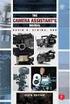 Handleiding 108 cm (43 ) Smart-TV met LED-backlighttechnologie MEDION LIFE X17037 (MD 31197) Inhoudsopgave 1. Over deze handleiding... 3 1.1. In deze handleiding gebruikte waarschuwingspictogrammen en
Handleiding 108 cm (43 ) Smart-TV met LED-backlighttechnologie MEDION LIFE X17037 (MD 31197) Inhoudsopgave 1. Over deze handleiding... 3 1.1. In deze handleiding gebruikte waarschuwingspictogrammen en
Bedieningen Dutch - 1
 Bedieningen 1. Functieschakelaar Cassette/ Radio/ CD 2. Golfband schakelaar 3. FM antenne 4. CD deur 5. Schakelaar om zender af te stemmen 6. Bass Boost toets 7. CD skip/ voorwaarts toets 8. CD skip/ achterwaarts
Bedieningen 1. Functieschakelaar Cassette/ Radio/ CD 2. Golfband schakelaar 3. FM antenne 4. CD deur 5. Schakelaar om zender af te stemmen 6. Bass Boost toets 7. CD skip/ voorwaarts toets 8. CD skip/ achterwaarts
DF-705 Handleiding Voor informatie en ondersteuning, www.lenco.eu
 DF-705 Handleiding Voor informatie en ondersteuning, www.lenco.eu Dutch V1.0 1 Waarschuwingen Voorzorgsmaatregelen en onderhoud Alleen voor gebruik binnenshuis Stel het apparaat niet bloot aan vocht of
DF-705 Handleiding Voor informatie en ondersteuning, www.lenco.eu Dutch V1.0 1 Waarschuwingen Voorzorgsmaatregelen en onderhoud Alleen voor gebruik binnenshuis Stel het apparaat niet bloot aan vocht of
Nostalgieradio MD NL.book Seite 3 Donnerstag, 21. September :22 15
 Nostalgieradio MD 81342 NL.book Seite 3 Donnerstag, 21. September 2006 3:22 15 Inhoudsopgave Veiligheidsadviezen............................ 4 Bediening.....................................6 Inschakelen/uitschakelen
Nostalgieradio MD 81342 NL.book Seite 3 Donnerstag, 21. September 2006 3:22 15 Inhoudsopgave Veiligheidsadviezen............................ 4 Bediening.....................................6 Inschakelen/uitschakelen
Handleiding M7 MZ-101 Interactieve hd-ontvanger.
 Handleiding M7 MZ-101 Interactieve hd-ontvanger. Handleiding M7 Versie 160915 Instellen van de afstandsbediening Stap voor stap uw afstandsbediening instellen LED-lampje Bedien ook uw TV met de Stipte
Handleiding M7 MZ-101 Interactieve hd-ontvanger. Handleiding M7 Versie 160915 Instellen van de afstandsbediening Stap voor stap uw afstandsbediening instellen LED-lampje Bedien ook uw TV met de Stipte
GEWOON ZELF INSTALLEREN. STAP VOOR STAP INTERACTIEVE TV INSTALLEREN EN GEBRUIKEN.
 Installatiehandleiding GEWOON ZELF INSTALLEREN. STAP VOOR STAP INTERACTIEVE TV INSTALLEREN EN GEBRUIKEN. STAP VOOR STAP INTERACTIEVE TV INSTALLEREN EN GEBRUIKEN WELKOM BIJ CAIWAY. Hartelijk dank voor uw
Installatiehandleiding GEWOON ZELF INSTALLEREN. STAP VOOR STAP INTERACTIEVE TV INSTALLEREN EN GEBRUIKEN. STAP VOOR STAP INTERACTIEVE TV INSTALLEREN EN GEBRUIKEN WELKOM BIJ CAIWAY. Hartelijk dank voor uw
Handleiding Mode d emploi
 Handleiding Mode d emploi Tv met led-backlighttechnologie Téléviseur avec technologie de rétro-éclairage LED MEDION LIFE P15188 (MD 30945) Inhoudsopgave 1. Over deze handleiding... 3 1.1. In deze handleiding
Handleiding Mode d emploi Tv met led-backlighttechnologie Téléviseur avec technologie de rétro-éclairage LED MEDION LIFE P15188 (MD 30945) Inhoudsopgave 1. Over deze handleiding... 3 1.1. In deze handleiding
Magic Remote GEBRUIKERSHANDLEIDING
 GEBRUIKERSHANDLEIDING Magic Remote Lees deze handleiding zorgvuldig door voordat u de afstandsbediening gebruikt en bewaar de handleiding om deze naderhand te kunnen raadplegen. AN-MR650A www.lg.com ACCESSOIRES
GEBRUIKERSHANDLEIDING Magic Remote Lees deze handleiding zorgvuldig door voordat u de afstandsbediening gebruikt en bewaar de handleiding om deze naderhand te kunnen raadplegen. AN-MR650A www.lg.com ACCESSOIRES
Voor je aan de installatie van je decoder begint
 Installatiegids Decoder Stap 1 Voor je aan de installatie van je decoder begint Zorg ervoor dat je modem correct geïnstalleerd is. Mijn modem b-box 3V+ Check of alles in de doos zit. Mijn decoder V6 (4K
Installatiegids Decoder Stap 1 Voor je aan de installatie van je decoder begint Zorg ervoor dat je modem correct geïnstalleerd is. Mijn modem b-box 3V+ Check of alles in de doos zit. Mijn decoder V6 (4K
DAT DOE JE GEWOON ZELF! Installatiehandleiding Digitale TV-ontvanger
 DAT DOE JE GEWOON ZELF! Installatiehandleiding Digitale TV-ontvanger INHOUD Nog even en je kunt tv-kijken Stap 1: heb je alles? 4 Stap 2: de smartcard installeren 5 Stap 3: de antenne neerzetten 6 Stap
DAT DOE JE GEWOON ZELF! Installatiehandleiding Digitale TV-ontvanger INHOUD Nog even en je kunt tv-kijken Stap 1: heb je alles? 4 Stap 2: de smartcard installeren 5 Stap 3: de antenne neerzetten 6 Stap
GEWOON ZELF INSTALLEREN. STAP VOOR STAP INTERACTIEVE TV INSTALLEREN EN GEBRUIKEN.
 Installatiehandleiding GEWOON ZELF INSTALLEREN. STAP VOOR STAP INTERACTIEVE TV INSTALLEREN EN GEBRUIKEN. STAP VOOR STAP INTERACTIEVE TV INSTALLEREN EN GEBRUIKEN WELKOM BIJ CAIWAY. Hartelijk dank voor uw
Installatiehandleiding GEWOON ZELF INSTALLEREN. STAP VOOR STAP INTERACTIEVE TV INSTALLEREN EN GEBRUIKEN. STAP VOOR STAP INTERACTIEVE TV INSTALLEREN EN GEBRUIKEN WELKOM BIJ CAIWAY. Hartelijk dank voor uw
PlayNow Box. 1. Uitpakken en aansluiten. 2. Afstandsbediening leren kennen. 3. Opstarten. 4. Internet instellen. 5.
 Pagina 1 van 24 PlayNow Box 1. Uitpakken en aansluiten 2. Afstandsbediening leren kennen 3. Opstarten 4. Internet instellen 5. In gebruik nemen 6. Een film of serie aanzetten 7. PlayNow Box besturen met
Pagina 1 van 24 PlayNow Box 1. Uitpakken en aansluiten 2. Afstandsbediening leren kennen 3. Opstarten 4. Internet instellen 5. In gebruik nemen 6. Een film of serie aanzetten 7. PlayNow Box besturen met
MCT Kleuren televisie met ingebouwde DVD speler MCT-2177
 MCT-2177 21 Kleuren televisie met ingebouwde DVD speler MCT-2177 1. Luidsprekers 2. Aan/uit knop 3. Infrarood sensor 4. Kanaal keuze toets 5. Volume knop 6. TV menu toets 7. TV/AV/DVD keuze toets 8. Openen/sluiten
MCT-2177 21 Kleuren televisie met ingebouwde DVD speler MCT-2177 1. Luidsprekers 2. Aan/uit knop 3. Infrarood sensor 4. Kanaal keuze toets 5. Volume knop 6. TV menu toets 7. TV/AV/DVD keuze toets 8. Openen/sluiten
DVB-T FTA17. Digitale Terrestische Ontvanger. Gebruiksaanwijzing voor de installatie en gebruik van de König DVB-T FTA17 terrestische ontvanger
 DVB-T FTA17 Digitale Terrestische Ontvanger Gebruiksaanwijzing voor de installatie en gebruik van de König DVB-T FTA17 terrestische ontvanger LEES DIT EERST! Deze gebruiksaanwijzing helpt u om vertrouwt
DVB-T FTA17 Digitale Terrestische Ontvanger Gebruiksaanwijzing voor de installatie en gebruik van de König DVB-T FTA17 terrestische ontvanger LEES DIT EERST! Deze gebruiksaanwijzing helpt u om vertrouwt
Raspberry Pi met de mediasoftware XBMC
 Raspberry Pi met de mediasoftware XBMC De Raspberry PI is een minicomputer die wij hebben ingericht als mediaplayer door hierin een SD-kaart met XBMC te installeren. Door de grote flexibiliteit is het
Raspberry Pi met de mediasoftware XBMC De Raspberry PI is een minicomputer die wij hebben ingericht als mediaplayer door hierin een SD-kaart met XBMC te installeren. Door de grote flexibiliteit is het
Uw gebruiksaanwijzing. LENCO MES-221 http://nl.yourpdfguides.com/dref/2321283
 U kunt de aanbevelingen in de handleiding, de technische gids of de installatie gids voor LENCO MES-221. U vindt de antwoorden op al uw vragen over de LENCO MES-221 in de gebruikershandleiding (informatie,
U kunt de aanbevelingen in de handleiding, de technische gids of de installatie gids voor LENCO MES-221. U vindt de antwoorden op al uw vragen over de LENCO MES-221 in de gebruikershandleiding (informatie,
Ziggo Digitale Ontvanger stap 1: installeren
 Ziggo Digitale Ontvanger stap 1: installeren Inhoudsopgave Stap 1 De Digitale Ontvanger aansluiten 5 Stap 2 De Digitale Ontvanger instellen 10 Bijlage 1 Problemen tijdens het installeren 15 Inhoudsopgave
Ziggo Digitale Ontvanger stap 1: installeren Inhoudsopgave Stap 1 De Digitale Ontvanger aansluiten 5 Stap 2 De Digitale Ontvanger instellen 10 Bijlage 1 Problemen tijdens het installeren 15 Inhoudsopgave
Installatie op CI+ gecertificeerde toestellen 2011
 Installatie op CI+ gecertificeerde toestellen 2011 Onderwerp Pagina Belangrijke punten 2 3 Installatie ZIGGO Digitale TV op SAMSUNG CI+ TV 4 9 Frequenties en netwerknummers Ziggo 10-12 Problemen oplossen
Installatie op CI+ gecertificeerde toestellen 2011 Onderwerp Pagina Belangrijke punten 2 3 Installatie ZIGGO Digitale TV op SAMSUNG CI+ TV 4 9 Frequenties en netwerknummers Ziggo 10-12 Problemen oplossen
Gebruiksaanwijzing. OV-BaseCore7(Z)
 Gebruiksaanwijzing NL OV-BaseCore7(Z) Belangrijke veiligheidsinstructies Waarschuwing: Om het risico op elektrische schokken te beperken, mag u de behuizing of de achterkant niet verwijderen. Alle onderdelen
Gebruiksaanwijzing NL OV-BaseCore7(Z) Belangrijke veiligheidsinstructies Waarschuwing: Om het risico op elektrische schokken te beperken, mag u de behuizing of de achterkant niet verwijderen. Alle onderdelen
Een USB-apparaat aansluiten MACHT-KNOP 2.USB 3.DVD-LADER 4.AFSTANDSBEDIENINGSSENSOR 5.OPEN/SLUITEN-KNOP 6.AFSPELEN/PAUZE-KNOP 7.
 DVD-22675 Een USB-apparaat aansluiten 10. 1.MACHT-KNOP 2.USB 3.DVD-LADER 4.AFSTANDSBEDIENINGSSENSOR 5.OPEN/SLUITEN-KNOP 6.AFSPELEN/PAUZE-KNOP 7.STOP-KNOP 1. OPEN/CLOSE: openen en sluiten van de disklade.
DVD-22675 Een USB-apparaat aansluiten 10. 1.MACHT-KNOP 2.USB 3.DVD-LADER 4.AFSTANDSBEDIENINGSSENSOR 5.OPEN/SLUITEN-KNOP 6.AFSPELEN/PAUZE-KNOP 7.STOP-KNOP 1. OPEN/CLOSE: openen en sluiten van de disklade.
BeoSound Handleiding
 BeoSound 3000 Handleiding BeoSound 3000 Guide BeoSound 3000 Reference book Inhoud van de handleiding 3 U hebt de beschikking over twee boekjes die u helpen vertrouwd te raken met uw Bang & Olufsen-product.
BeoSound 3000 Handleiding BeoSound 3000 Guide BeoSound 3000 Reference book Inhoud van de handleiding 3 U hebt de beschikking over twee boekjes die u helpen vertrouwd te raken met uw Bang & Olufsen-product.
80 cm/32 Smart-TV met HD DVB-T/-C-Tuner, Wi-Fi & internetbrowser Smart TV de 80 cm/32 avec tuner HD DVB-T/C, Wi-Fi & navigateur Web
 80 cm/32 Smart-TV met HD DVB-T/-C-Tuner, Wi-Fi & internetbrowser Smart TV de 80 cm/32 avec tuner HD DVB-T/C, Wi-Fi & navigateur Web MEDION LIFE P12179 (MD 30737) Handleiding Mode d emploi Inhoudsopgave
80 cm/32 Smart-TV met HD DVB-T/-C-Tuner, Wi-Fi & internetbrowser Smart TV de 80 cm/32 avec tuner HD DVB-T/C, Wi-Fi & navigateur Web MEDION LIFE P12179 (MD 30737) Handleiding Mode d emploi Inhoudsopgave
Gebruikersveiligheid. Elektrische veiligheid. Phaser 4500-laserprinter
 Gebruikersveiligheid De printer en de aanbevolen verbruiksartikelen zijn getest en voldoen aan strikte veiligheidsnormen. Als u de volgende informatie in acht neemt, bent u verzekerd van een ononderbroken
Gebruikersveiligheid De printer en de aanbevolen verbruiksartikelen zijn getest en voldoen aan strikte veiligheidsnormen. Als u de volgende informatie in acht neemt, bent u verzekerd van een ononderbroken
Download de WAE Music app
 NEDERLANDS 3 5 12 2 6 1 8 7 9 10 11 13 4 1. Laad de speaker volledig op voor eerste gebruik Laad de WAE Outdoor 04Plus FM speaker volledig op voordat u hem de eerste keer gebruikt. Sluit de micro-usb connector
NEDERLANDS 3 5 12 2 6 1 8 7 9 10 11 13 4 1. Laad de speaker volledig op voor eerste gebruik Laad de WAE Outdoor 04Plus FM speaker volledig op voordat u hem de eerste keer gebruikt. Sluit de micro-usb connector
Inhoud. Opmerking! Let op:
 Inhoud Veiligheidsadviezen... 2 Beveiliging van gegevens... 2 Plaats van opstelling... 3 Omgevingsvoorwaarden... 3 Aansluiten... 3 Elektromagnetische emissie... 3 Bedrading... 3 Recycleren en verwijderen...
Inhoud Veiligheidsadviezen... 2 Beveiliging van gegevens... 2 Plaats van opstelling... 3 Omgevingsvoorwaarden... 3 Aansluiten... 3 Elektromagnetische emissie... 3 Bedrading... 3 Recycleren en verwijderen...
DAB+ FM-RADIO DAB-42 GEBRUIKSHANDLEIDING
 DAB+ FM-RADIO DAB-42 GEBRUIKSHANDLEIDING Lees deze gebruikshandleiding a.u.b. zorgvuldig door voorafgaand aan gebruik en bewaar de instructies als eventueel naslagwerk. PRODUCTOVERZICHT 1 Aan/Uit/Modus-knop
DAB+ FM-RADIO DAB-42 GEBRUIKSHANDLEIDING Lees deze gebruikshandleiding a.u.b. zorgvuldig door voorafgaand aan gebruik en bewaar de instructies als eventueel naslagwerk. PRODUCTOVERZICHT 1 Aan/Uit/Modus-knop
Gebruikershandleiding Polycom IP321 en IP331
 Gebruikershandleiding Polycom IP321 en IP331 1 Inhoudsopgave 1. 2. 3. Installatie Gebruik van uw toestel Problemen oplossen Basis IP321 en IP331 telefoon Voeding (24Volt, 500mA) Ethernet kabel Telefoonhoorn
Gebruikershandleiding Polycom IP321 en IP331 1 Inhoudsopgave 1. 2. 3. Installatie Gebruik van uw toestel Problemen oplossen Basis IP321 en IP331 telefoon Voeding (24Volt, 500mA) Ethernet kabel Telefoonhoorn
ipod tower 1 GEBRUIKERSHANDLEIDING Voor informatie en ondersteuning, www.lenco.eu
 ipod tower 1 GEBRUIKERSHANDLEIDING Voor informatie en ondersteuning, www.lenco.eu VOORWOORD DANK Beste klant, Wij willen van de gelegenheid gebruik maken om u te bedanken voor de aankoop van deze speler.
ipod tower 1 GEBRUIKERSHANDLEIDING Voor informatie en ondersteuning, www.lenco.eu VOORWOORD DANK Beste klant, Wij willen van de gelegenheid gebruik maken om u te bedanken voor de aankoop van deze speler.
Softwaregeschiedenis. OPMERKING: Elke versie bevat alle oplossingen voor problemen die in eerdere versies zijn opgenomen.
 Softwaregeschiedenis OPMERKING: Elke versie bevat alle oplossingen voor problemen die in eerdere versies zijn opgenomen. In de nieuwste software worden de onderstaande problemen opgelost: Q5551_0.14.104.0
Softwaregeschiedenis OPMERKING: Elke versie bevat alle oplossingen voor problemen die in eerdere versies zijn opgenomen. In de nieuwste software worden de onderstaande problemen opgelost: Q5551_0.14.104.0
15.4-Inch TFT LCD. Overhead Monitor
 15.4-Inch TFT LCD Overhead Monitor Gebruikshandleiding Veiligheidswaarschuwingen - Lees de gebruiksaanwijzing voordat u de monitor monteert en/of in gebruik neemt. - Monteer de monitor op een locatie waar
15.4-Inch TFT LCD Overhead Monitor Gebruikshandleiding Veiligheidswaarschuwingen - Lees de gebruiksaanwijzing voordat u de monitor monteert en/of in gebruik neemt. - Monteer de monitor op een locatie waar
SALORA UHD 4K 40FSB ,83. Kenmerken. Artikelcode : SA40FSB5002
 SALORA UHD 4K 40FSB5002 Artikelcode : SA40FSB5002 Salora 5000 series 40FSB5002. Beeldschermdiagonaal: 0,6 cm (40"), Resolutie: 920 x 080 Pixels, HD type: Full HD, Display technologie: LED, Beeldscherm
SALORA UHD 4K 40FSB5002 Artikelcode : SA40FSB5002 Salora 5000 series 40FSB5002. Beeldschermdiagonaal: 0,6 cm (40"), Resolutie: 920 x 080 Pixels, HD type: Full HD, Display technologie: LED, Beeldscherm
HANDLEIDING STREAMBOX
 HANDLEIDING STREAMBOX Inhoud 1. Eerste gebruik... 3 2.1 De afstandsbediening... 3 3 De Kodi app openen en gebruiken... 5 4. Stream box koppelen aan uw Wifi-netwerk... 6 5. Streambox verbinden met internetkabel...
HANDLEIDING STREAMBOX Inhoud 1. Eerste gebruik... 3 2.1 De afstandsbediening... 3 3 De Kodi app openen en gebruiken... 5 4. Stream box koppelen aan uw Wifi-netwerk... 6 5. Streambox verbinden met internetkabel...
Softwaregeschiedenis. OPMERKING: Elke versie bevat alle oplossingen voor problemen die in eerdere versies zijn opgenomen.
 Softwaregeschiedenis OPMERKING: Elke versie bevat alle oplossingen voor problemen die in eerdere versies zijn opgenomen. In de nieuwste software worden de onderstaande problemen opgelost: Q5521_0.140.46.0
Softwaregeschiedenis OPMERKING: Elke versie bevat alle oplossingen voor problemen die in eerdere versies zijn opgenomen. In de nieuwste software worden de onderstaande problemen opgelost: Q5521_0.140.46.0
Gebruikershandleiding AT-300T/R UHF-PLL. 40 kanaals rondleidingsysteem & draadloze microfoon systemen.
 Gebruikershandleiding AT-300T/R UHF-PLL 40 kanaals rondleidingsysteem & draadloze microfoon systemen. Introductie: Bedankt voor het aanschaffen van deze UHF- PLL 40 kanaals rondleidingsysteem en draadloze
Gebruikershandleiding AT-300T/R UHF-PLL 40 kanaals rondleidingsysteem & draadloze microfoon systemen. Introductie: Bedankt voor het aanschaffen van deze UHF- PLL 40 kanaals rondleidingsysteem en draadloze
Predia Soundbar. Model: SP-815. Gebruiksaanwijzing.
 Predia Soundbar Model: SP-81 Gebruiksaanwijzing www.predia.nl Bedankt dat u heeft gekozen voor onze Predia Soundbar. Daarmee kiest u voor een fris geluid, perfecte kwaliteit en een krachtige dynamische
Predia Soundbar Model: SP-81 Gebruiksaanwijzing www.predia.nl Bedankt dat u heeft gekozen voor onze Predia Soundbar. Daarmee kiest u voor een fris geluid, perfecte kwaliteit en een krachtige dynamische
HANDLEIDING STREAMBOX PRO
 HANDLEIDING STREAMBOX PRO Inhoud 1. Algemene informatie... 3 2. Eerste gebruik... 3 2.1 Aansluitingen... 3 2.2 De afstandsbediening... 4 2.3 Internetconnectie installeren... 4 2.4 Schermverhouding aanpassen...
HANDLEIDING STREAMBOX PRO Inhoud 1. Algemene informatie... 3 2. Eerste gebruik... 3 2.1 Aansluitingen... 3 2.2 De afstandsbediening... 4 2.3 Internetconnectie installeren... 4 2.4 Schermverhouding aanpassen...
Actieve stereo speaker met uniek LED sfeerlicht
 Handleiding Actieve stereo speaker met uniek LED sfeerlicht Belangrijk Wanneer het product is ingeschakeld, ziet u de functie On Mode geactiveerd. Echter, wanneer het product is aangesloten op een extern
Handleiding Actieve stereo speaker met uniek LED sfeerlicht Belangrijk Wanneer het product is ingeschakeld, ziet u de functie On Mode geactiveerd. Echter, wanneer het product is aangesloten op een extern
1. Algemene informatie Eerste gebruik Streambox koppelen met Wifi Streambox verbinden met internetkabel De afstandsbediening 5
 HANDLEIDING Inhoudsopgave 1. Algemene informatie 3 2. Eerste gebruik 3 2.1 Streambox koppelen met Wifi 3 2.2 Streambox verbinden met internetkabel 4 3. De afstandsbediening 5 4. Apps installeren 6 5. De
HANDLEIDING Inhoudsopgave 1. Algemene informatie 3 2. Eerste gebruik 3 2.1 Streambox koppelen met Wifi 3 2.2 Streambox verbinden met internetkabel 4 3. De afstandsbediening 5 4. Apps installeren 6 5. De
ATV Full HD TV Stick. Gebruikershandleiding.
 ATV Full HD TV Stick Gebruikershandleiding http://europe.mygica.com 1 Inhoud Snelle installatiehandleiding...3 Stroom en HDMI aansluiten...4 KR-34 afstandsbediening...4 Eerste gebruik...5 Deel 1: Inschakelen...5
ATV Full HD TV Stick Gebruikershandleiding http://europe.mygica.com 1 Inhoud Snelle installatiehandleiding...3 Stroom en HDMI aansluiten...4 KR-34 afstandsbediening...4 Eerste gebruik...5 Deel 1: Inschakelen...5
Handleiding Mode d emploi
 80 cm/32 Smart-tv met led-backlight, HD DVB-T/-C-tuner, wifi & internetbrowser Téléviseur Smart de 80 cm/32 avec rétro-éclairage LED, tuner HD DVB-T/C, WiFi & navigateur Internet MEDION LIFE P15176 (MD
80 cm/32 Smart-tv met led-backlight, HD DVB-T/-C-tuner, wifi & internetbrowser Téléviseur Smart de 80 cm/32 avec rétro-éclairage LED, tuner HD DVB-T/C, WiFi & navigateur Internet MEDION LIFE P15176 (MD
2015 Multizijn V.O.F 1
 Dank u voor de aanschaf van de gloednieuwe SJ5000 Camera. Lees deze handleiding aandachtig door voordat u de camera gaat gebruiken en wij hopen dat u snel vertrouwd zal zijn met de camera en u veel spannende
Dank u voor de aanschaf van de gloednieuwe SJ5000 Camera. Lees deze handleiding aandachtig door voordat u de camera gaat gebruiken en wij hopen dat u snel vertrouwd zal zijn met de camera en u veel spannende
HANDLEIDING MINIX NEO X6 ANDROID TV BOX
 HANDLEIDING MINIX NEO X6 ANDROID TV BOX Bedankt voor de aankoop van de Minix Neo X6 Android TV Box. Wij hebben ons uiterste best gedaan om uw X6 zo compleet mogelijk te leveren. De belangrijkste instellingen
HANDLEIDING MINIX NEO X6 ANDROID TV BOX Bedankt voor de aankoop van de Minix Neo X6 Android TV Box. Wij hebben ons uiterste best gedaan om uw X6 zo compleet mogelijk te leveren. De belangrijkste instellingen
Quick Guide WEB EDITION
 RSE Quick Guide WEB EDITION REAR SEAT ENTERTAINMENT SYSTEM DUAL SCREEN Uw auto is voorzien van een exclusief multimediasysteem. Het Rear Seat Entertainment System (dat verder wordt aangeduid als het RSE-systeem)
RSE Quick Guide WEB EDITION REAR SEAT ENTERTAINMENT SYSTEM DUAL SCREEN Uw auto is voorzien van een exclusief multimediasysteem. Het Rear Seat Entertainment System (dat verder wordt aangeduid als het RSE-systeem)
START SET DRAADLOOS SCHAKELEN
 START-LINE GEBRUIKERSHANDLEIDING Op www.klikaanklikuit.nl vindt u altijd de meest recente gebruiksaanwijzingen Lees deze eenvoudige instructies. Bij onjuiste installatie vervalt de garantie op dit product.
START-LINE GEBRUIKERSHANDLEIDING Op www.klikaanklikuit.nl vindt u altijd de meest recente gebruiksaanwijzingen Lees deze eenvoudige instructies. Bij onjuiste installatie vervalt de garantie op dit product.
DT-F1/DT-F1V. NL Revision 1
 DT-F1/DT-F1V NL Revision 1 1 2 3 4 5 6 7 8 9 10 11 12 13 14 Plaats van de bedieningsorganen Toets AAN/UIT (dient ook als FM/TV golfbereikschakelaar op DT-F1V) Keuzetoets zendergeheugenplaats en opslaggebied
DT-F1/DT-F1V NL Revision 1 1 2 3 4 5 6 7 8 9 10 11 12 13 14 Plaats van de bedieningsorganen Toets AAN/UIT (dient ook als FM/TV golfbereikschakelaar op DT-F1V) Keuzetoets zendergeheugenplaats en opslaggebied
Gebruiksaanwijzing. Altijd tot uw dienst SRP6011. Vragen? Vraag het Philips
 Altijd tot uw dienst Ga voor registratie van uw product en ondersteuning naar www.philips.com/support Vragen? Vraag het Philips SRP6011 Gebruiksaanwijzing Inhoudsopgave 1 Uw universele afstandsbediening
Altijd tot uw dienst Ga voor registratie van uw product en ondersteuning naar www.philips.com/support Vragen? Vraag het Philips SRP6011 Gebruiksaanwijzing Inhoudsopgave 1 Uw universele afstandsbediening
Gebruikershandleiding TV-ontvanger. Versie: Oktober 2017 Onder voorbehoud van wijzigingen Aan dit overzicht kunnen geen rechten worden ontleend
 Gebruikershandleiding TV-ontvanger Versie: Oktober 2017 Onder voorbehoud van wijzigingen Aan dit overzicht kunnen geen rechten worden ontleend VOORKANT TV-ONTVANGER Op de voorkant van de TV-ontvanger kunnen
Gebruikershandleiding TV-ontvanger Versie: Oktober 2017 Onder voorbehoud van wijzigingen Aan dit overzicht kunnen geen rechten worden ontleend VOORKANT TV-ONTVANGER Op de voorkant van de TV-ontvanger kunnen
Inhoudsopgave Veiligheidsadviezen... 2 Toepassing/bedoeld gebruik... 4 Inhoud... 5 Overzicht van het apparaat... 5 Gebruik... 8
 Inhoudsopgave Veiligheidsadviezen... 2 Over deze handleiding... 2 In deze handleiding gebruikte symbolen en waarschuwingswoorden... 2 Houd apparaten met batterijvoeding buiten bereik van kinderen... 3
Inhoudsopgave Veiligheidsadviezen... 2 Over deze handleiding... 2 In deze handleiding gebruikte symbolen en waarschuwingswoorden... 2 Houd apparaten met batterijvoeding buiten bereik van kinderen... 3
Gebruiksaanwijzing LCD TV SET
 Gebruiksaanwijzing LCD TV SET Inhoud Introductie. Waarschuwing. Voorzichtigheid. Beschrijving van de LCD TV. Afstandsbediening. OSD basis instellingen. Specificaties. Probleem oplossing. 1 Introductie
Gebruiksaanwijzing LCD TV SET Inhoud Introductie. Waarschuwing. Voorzichtigheid. Beschrijving van de LCD TV. Afstandsbediening. OSD basis instellingen. Specificaties. Probleem oplossing. 1 Introductie
Nederlands Hoofdstuk 1: Inleiding TVGo A31 TVGo A31 1.1 Inhoud van de verpakking
 81 Nederlands Hoofdstuk 1: Inleiding Deze nieuwe Genius TVGo A31 is het ideale medium om tv of video of naar uw TFT/LCD/CRT te kijken in tot 1280 x 1024 pixels. Met deze TV/Video-box kunt u om het even
81 Nederlands Hoofdstuk 1: Inleiding Deze nieuwe Genius TVGo A31 is het ideale medium om tv of video of naar uw TFT/LCD/CRT te kijken in tot 1280 x 1024 pixels. Met deze TV/Video-box kunt u om het even
Gebruiksaanwijzing. Ultra HD Smart-TV MEDION LIFE X14000 (MD 31510) / X14305 (MD 31511) / X14908 (MD 31512) / X15504 (MD 31513) / X16503 (MD 31514)
 Gebruiksaanwijzing Ultra HD Smart-TV MEDION LIFE X14000 (MD 31510) / X14305 (MD 31511) / X14908 (MD 31512) / X15504 (MD 31513) / X16503 (MD 31514) Inhoud 1. Informatie over deze gebruiksaanwijzing... 4
Gebruiksaanwijzing Ultra HD Smart-TV MEDION LIFE X14000 (MD 31510) / X14305 (MD 31511) / X14908 (MD 31512) / X15504 (MD 31513) / X16503 (MD 31514) Inhoud 1. Informatie over deze gebruiksaanwijzing... 4
SALORA UHD 4K LED 49UHS ,99. Kenmerken. Electro Stylman. Artikelcode : SA49UHS3500
 SALORA UHD 4K LED 49UHS3500 Artikelcode : SA49UHS3500 Salora 3500 series 49UHS3500. Beeldschermdiagonaal: 24,5 cm (49"), Resolutie: 3840 x 260 Pixels, HD type: 4K Ultra HD, Display technologie: LED, Beeldscherm
SALORA UHD 4K LED 49UHS3500 Artikelcode : SA49UHS3500 Salora 3500 series 49UHS3500. Beeldschermdiagonaal: 24,5 cm (49"), Resolutie: 3840 x 260 Pixels, HD type: 4K Ultra HD, Display technologie: LED, Beeldscherm
Digitale HDTV recorder ihdr-5050c Quick Guide
 Digitale HDTV recorder ihdr-5050c Quick Guide Het standaardwachtwoord is 0000. Installatie Waarschuwing: Schakel altijd alle apparaten UIT als u de verbinding instelt, om elektrische schokken te voorkomen.
Digitale HDTV recorder ihdr-5050c Quick Guide Het standaardwachtwoord is 0000. Installatie Waarschuwing: Schakel altijd alle apparaten UIT als u de verbinding instelt, om elektrische schokken te voorkomen.
Veiligheidsintructies
 Allgemeine Multimedia Service GmbH Vorstadt 2 61440 Oberursel Germany MSN 4005 2899 Tablet-PC Veiligheidsintructies Deze handleiding met veiligheidsinstructies maakt deel uit van de documentatie. Bewaar
Allgemeine Multimedia Service GmbH Vorstadt 2 61440 Oberursel Germany MSN 4005 2899 Tablet-PC Veiligheidsintructies Deze handleiding met veiligheidsinstructies maakt deel uit van de documentatie. Bewaar
Handleiding Mode d emploi
 Handleiding Mode d emploi 125,7 cm/50 Smart-tv met led-backlighttechnologie Téléviseur Smart de 125,7 cm/50 avec technologie de rétro-éclairage LED MEDION LIFE P18035 (MD 30835) Inhoudsopgave 1. Over deze
Handleiding Mode d emploi 125,7 cm/50 Smart-tv met led-backlighttechnologie Téléviseur Smart de 125,7 cm/50 avec technologie de rétro-éclairage LED MEDION LIFE P18035 (MD 30835) Inhoudsopgave 1. Over deze
2015 Multizijn V.O.F 1
 Dank u voor de aanschaf van de SJ4000 WIFI Camera. Lees deze handleiding aandachtig door voordat u de camera gaat gebruiken en wij hopen dat u snel vertrouwd zal zijn met de camera en u veel spannende
Dank u voor de aanschaf van de SJ4000 WIFI Camera. Lees deze handleiding aandachtig door voordat u de camera gaat gebruiken en wij hopen dat u snel vertrouwd zal zijn met de camera en u veel spannende
Inhoud van de handleiding
 BeoSound 3000 Guide BeoSound 3000 Reference book Inhoud van de handleiding 3 U hebt de beschikking over twee boekjes die u helpen zich vertrouwd te maken met uw Bang & Olufsen-product. De Het bedie- referentiehandboeningshandleiding
BeoSound 3000 Guide BeoSound 3000 Reference book Inhoud van de handleiding 3 U hebt de beschikking over twee boekjes die u helpen zich vertrouwd te maken met uw Bang & Olufsen-product. De Het bedie- referentiehandboeningshandleiding
Bedienungsanleitung. celexon Laser-Presenter Professional LP150
 Bedienungsanleitung celexon Laser-Presenter Professional LP150 Hartelijk dank voor de aanschaf van een kwaliteitsproduct van celexon Lees voordat u de preseneter gebruikt deze aanwijzing aandachtig door
Bedienungsanleitung celexon Laser-Presenter Professional LP150 Hartelijk dank voor de aanschaf van een kwaliteitsproduct van celexon Lees voordat u de preseneter gebruikt deze aanwijzing aandachtig door
80 cm/31,5 3D LCD-TV MEDION P15125 (MD 30637) Handleiding Mode d emploi
 80 cm/31,5 3D LCD-TV MEDION P15125 (MD 30637) Handleiding Mode d emploi Inhoud 1. Over deze handleiding... 3 1.1. In deze handleiding gebruikte symbolen en waarschuwingswoorden... 3 1.2. Gebruik voor het
80 cm/31,5 3D LCD-TV MEDION P15125 (MD 30637) Handleiding Mode d emploi Inhoud 1. Over deze handleiding... 3 1.1. In deze handleiding gebruikte symbolen en waarschuwingswoorden... 3 1.2. Gebruik voor het
Beo4-toetsen in detail, 6 Dagelijkse en geavanceerde bediening met Beo4-toetsen
 Beo4 Handleiding Inhoud 3 De Beo4-afstandsbediening gebruiken, 4 Beo4-toetsen in detail, 6 Dagelijkse en geavanceerde bediening met Beo4-toetsen De Beo4 aanpassen, 9 De Beo4 instellen Een extra toets
Beo4 Handleiding Inhoud 3 De Beo4-afstandsbediening gebruiken, 4 Beo4-toetsen in detail, 6 Dagelijkse en geavanceerde bediening met Beo4-toetsen De Beo4 aanpassen, 9 De Beo4 instellen Een extra toets
DVB-S Installatie op Canal Digitaal gecertificeerde toestellen 2011
 DVB-S Installatie op Canal Digitaal gecertificeerde toestellen 2011 Onderwerp Pagina Belangrijke punten 2 3 Installatie Canal Digitaal Satelliet Digitale TV op SAMSUNG TV 5 10 Problemen oplossen 11 Voorbeeld
DVB-S Installatie op Canal Digitaal gecertificeerde toestellen 2011 Onderwerp Pagina Belangrijke punten 2 3 Installatie Canal Digitaal Satelliet Digitale TV op SAMSUNG TV 5 10 Problemen oplossen 11 Voorbeeld
Beknopte gebruiksaanwijzing
 LX7500R Beknopte gebruiksaanwijzing Meegeleverde Accessoires 1 1 1 1 Nederlands 2 1 3 3 3 3 3 3 4 5 6 7 9! 8 0 Uw DVD-recordersysteem wordt geleverd met 1 2 front-, 1 center- en 2 achterluidsprekers (zie
LX7500R Beknopte gebruiksaanwijzing Meegeleverde Accessoires 1 1 1 1 Nederlands 2 1 3 3 3 3 3 3 4 5 6 7 9! 8 0 Uw DVD-recordersysteem wordt geleverd met 1 2 front-, 1 center- en 2 achterluidsprekers (zie
Gebruiksaanwijzing. celexon Laser-Presenter Expert LP250
 Gebruiksaanwijzing celexon Laser-Presenter Expert LP250 Hartelijk dank voor de aanschaf van een kwaliteitsproduct van celexon Lees voordat u de preseneter gebruikt deze aanwijzing aandachtig door en bewaar
Gebruiksaanwijzing celexon Laser-Presenter Expert LP250 Hartelijk dank voor de aanschaf van een kwaliteitsproduct van celexon Lees voordat u de preseneter gebruikt deze aanwijzing aandachtig door en bewaar
handleiding Mediaplayer X9 XBMC / Kodi handleiding
 1 Mediaplayer X9 XBMC / Kodi Opstarten Nadat u de speler d.m.v. de stroomkabel en de hdmi kabel hebt aangesloten (en evt een ethernetkabel) dan komt u in het volgende scherm: A B Klik op de knop SettingsMbox
1 Mediaplayer X9 XBMC / Kodi Opstarten Nadat u de speler d.m.v. de stroomkabel en de hdmi kabel hebt aangesloten (en evt een ethernetkabel) dan komt u in het volgende scherm: A B Klik op de knop SettingsMbox
DUTCH GEBRUIKSAANWIJZING SCD-21 MP3 PORTABLE RADIO CD/MP3 PLAYER LENCO
 DUTCH GEBRUIKSAANWIJZING SCD-21 MP3 PORTABLE RADIO CD/MP3 PLAYER LENCO WAARSCHUWING STEL DIT APPARAAT NOOIT BLOOT AAN REGEN OF VOCHT, OM HET ONTSTAAN VAN BRAND EN ELEKTRISCHE SCHOKKEN TE VOORKOMEN. BELANGRIJK
DUTCH GEBRUIKSAANWIJZING SCD-21 MP3 PORTABLE RADIO CD/MP3 PLAYER LENCO WAARSCHUWING STEL DIT APPARAAT NOOIT BLOOT AAN REGEN OF VOCHT, OM HET ONTSTAAN VAN BRAND EN ELEKTRISCHE SCHOKKEN TE VOORKOMEN. BELANGRIJK
AR280P Clockradio handleiding
 AR280P Clockradio handleiding Index 1. Beoogd gebruik 2. Veiligheid o 2.1. Pictogrammen in deze handleiding o 2.2. Algemene veiligheidsvoorschriften 3. Voorbereidingen voor gebruik o 3.1. Uitpakken o 3.2.
AR280P Clockradio handleiding Index 1. Beoogd gebruik 2. Veiligheid o 2.1. Pictogrammen in deze handleiding o 2.2. Algemene veiligheidsvoorschriften 3. Voorbereidingen voor gebruik o 3.1. Uitpakken o 3.2.
LED-televisie 80cm (32 ) Téléviseur LED de 80 cm (32 ) MEDION LIFE P15128 (MD 30654) Handleiding Mode d emploi
 LED-televisie 80cm (32 ) Téléviseur LED de 80 cm (32 ) MEDION LIFE P15128 (MD 30654) Handleiding Mode d emploi Inhoud 1. Over deze handleiding... 3 1.1. In deze handleiding gebruikte symbolen en waarschuwingswoorden...
LED-televisie 80cm (32 ) Téléviseur LED de 80 cm (32 ) MEDION LIFE P15128 (MD 30654) Handleiding Mode d emploi Inhoud 1. Over deze handleiding... 3 1.1. In deze handleiding gebruikte symbolen en waarschuwingswoorden...
VEILIGHEID EN ONDERHOUD
 INHOUD Inhoud... 3 Veiligheid en onderhoud... 4 Bedoeld gebruik... 4 Veiligheid... 4 Onderhoud... 5 Reinigen... 6 Verwijdering... 6 Inhoud pakket... 7 Technische gegevens... 7 Beschrijving en ingebruikname...
INHOUD Inhoud... 3 Veiligheid en onderhoud... 4 Bedoeld gebruik... 4 Veiligheid... 4 Onderhoud... 5 Reinigen... 6 Verwijdering... 6 Inhoud pakket... 7 Technische gegevens... 7 Beschrijving en ingebruikname...
COMPACTE DRAADLOZE SCHAKELAAR
 START-LINE ACC-2300 GEBRUIKERSHANDLEIDING Item 70181 Versie 5.0 Op www.klikaanklikuit.nl vindt u altijd de meest recente gebruiksaanwijzingen COMPACTE DRAADLOZE SCHAKELAAR Lees deze eenvoudige instructies.
START-LINE ACC-2300 GEBRUIKERSHANDLEIDING Item 70181 Versie 5.0 Op www.klikaanklikuit.nl vindt u altijd de meest recente gebruiksaanwijzingen COMPACTE DRAADLOZE SCHAKELAAR Lees deze eenvoudige instructies.
Gebruiksaanwijzing. Altijd tot uw dienst SRP3011. Vragen? Vraag het Philips
 Altijd tot uw dienst Ga voor registratie van uw product en ondersteuning naar www.philips.com/support Vragen? Vraag het Philips SRP3011 Gebruiksaanwijzing Inhoudsopgave 1 Uw universele afstandsbediening
Altijd tot uw dienst Ga voor registratie van uw product en ondersteuning naar www.philips.com/support Vragen? Vraag het Philips SRP3011 Gebruiksaanwijzing Inhoudsopgave 1 Uw universele afstandsbediening
Bestnr. 95 37 31 AIPTEK Digitale fotolijst 7 inch
 Bestnr. 95 37 31 AIPTEK Digitale fotolijst 7 inch Alle rechten, ook vertalingen, voorbehouden. Niets uit deze uitgave mag worden verveelvoudigd, opgeslagen in een automatische gegevensbestand, of openbaar
Bestnr. 95 37 31 AIPTEK Digitale fotolijst 7 inch Alle rechten, ook vertalingen, voorbehouden. Niets uit deze uitgave mag worden verveelvoudigd, opgeslagen in een automatische gegevensbestand, of openbaar
Snelstartgids. Registreer uw product op Hier kunt u ook terecht voor ondersteuning. SWW1800/12. Aansluiten.
 Registreer uw product op www.philips.com/welcome. Hier kunt u ook terecht voor ondersteuning. SWW1800/12 Snelstartgids 1 2 3 Aansluiten Installeren Genieten SOURCE 1 SOURCE 2 SOURCE 3 SOURCE 4 1 2 3 4
Registreer uw product op www.philips.com/welcome. Hier kunt u ook terecht voor ondersteuning. SWW1800/12 Snelstartgids 1 2 3 Aansluiten Installeren Genieten SOURCE 1 SOURCE 2 SOURCE 3 SOURCE 4 1 2 3 4
ENVIVO. Mini bluetooth speaker USER MANUAL ENV-1435
 ENVIVO Mini bluetooth speaker USER MANUAL INHOUDSOPGAVE WELKOM... 4 PRODUCT OVERZICHT... 6 AAN DE SLAG... 8 FM FREQUENTIE AANPASSEN... 9 TELEFOONGESPREKKEN... 10 LIJN IN... 11 SPECIFICATIES... 12 VEEL
ENVIVO Mini bluetooth speaker USER MANUAL INHOUDSOPGAVE WELKOM... 4 PRODUCT OVERZICHT... 6 AAN DE SLAG... 8 FM FREQUENTIE AANPASSEN... 9 TELEFOONGESPREKKEN... 10 LIJN IN... 11 SPECIFICATIES... 12 VEEL
DigiFrame 1091 Full-HD IPS Digitale Fotolijst
 DigiFrame 1091 Full-HD IPS Digitale Fotolijst Gebruikshandleiding Inhoudsopgave Inleiding... 2 Veiligheidsvoorschriften... 2 Eigenschappen... 3 Leveringsomvang... 4 Bedieningen en aansluitingen... 5 Afstandsbediening...
DigiFrame 1091 Full-HD IPS Digitale Fotolijst Gebruikshandleiding Inhoudsopgave Inleiding... 2 Veiligheidsvoorschriften... 2 Eigenschappen... 3 Leveringsomvang... 4 Bedieningen en aansluitingen... 5 Afstandsbediening...
BLUETOOTH-AUDIO-ONTVANGER/Z ENDER
 BLUETOOTH-AUDIO-ONTVANGER/Z ENDER Snel installatiegids DA-30501 Inhoud Vóór gebruik... 2 1. Informatie over de DA-30501... 2 2. Systeemeisen... 2 3. Overzicht... 2 Aan de slag... 3 1. De batterij van de
BLUETOOTH-AUDIO-ONTVANGER/Z ENDER Snel installatiegids DA-30501 Inhoud Vóór gebruik... 2 1. Informatie over de DA-30501... 2 2. Systeemeisen... 2 3. Overzicht... 2 Aan de slag... 3 1. De batterij van de
SonicHub Audio Server. Gebruiksaanwijzing
 SonicHub Audio Server Gebruiksaanwijzing NL Inhoud Inleiding... 3 Instellen van de SonicHub... 6 Audio activeren... 6 Selecteren van AM/FM tuner regio... 6 SonicHub mediabalk panelen... 7 Bediening van
SonicHub Audio Server Gebruiksaanwijzing NL Inhoud Inleiding... 3 Instellen van de SonicHub... 6 Audio activeren... 6 Selecteren van AM/FM tuner regio... 6 SonicHub mediabalk panelen... 7 Bediening van
voordat u zal de aansprakelijkheid zijn van de eigenaar. Reparaties mogen alleen worden uitgevoerd door service monteurs van Baumatic.
 OPMERKING: Deze gebruikers handleiding bevat belangrijke informatie, zoals veiligheid & installatie punten, die u er toe zal leiden om het beste uit uw apparaat te halen. Hou het op een veilige plaats,
OPMERKING: Deze gebruikers handleiding bevat belangrijke informatie, zoals veiligheid & installatie punten, die u er toe zal leiden om het beste uit uw apparaat te halen. Hou het op een veilige plaats,
3.5'' Digitale Fotolijst
 3.5'' Digitale Fotolijst PL-DPF 351B User Manual Dank u voor het kiezen en kopen van deze digitale fotolijst. Leest u vooral eerst deze ebruikershandleiding zorgvuldig door, zodat mogelijke fouten en storingen
3.5'' Digitale Fotolijst PL-DPF 351B User Manual Dank u voor het kiezen en kopen van deze digitale fotolijst. Leest u vooral eerst deze ebruikershandleiding zorgvuldig door, zodat mogelijke fouten en storingen
SALORA UHD 4K 55UHX ,84. Kenmerken. Geronika. Artikelcode : SA55UHX4500
 SALORA UHD 4K 55UHX4500 Artikelcode : SA55UHX4500 Salora 55UHX4500. Beeldschermdiagonaal: 39,7 cm (55"), Resolutie: 3840 x 260 Pixels, HD type: 4K Ultra HD, Display technologie: LED, Beeldscherm vorm:
SALORA UHD 4K 55UHX4500 Artikelcode : SA55UHX4500 Salora 55UHX4500. Beeldschermdiagonaal: 39,7 cm (55"), Resolutie: 3840 x 260 Pixels, HD type: 4K Ultra HD, Display technologie: LED, Beeldscherm vorm:
Gebruikersveiligheid. Veiligheid bij het gebruik van elektriciteit. Phaser 7750-kleurenlaserprinter
 Gebruikersveiligheid De printer en de aanbevolen verbruiksartikelen zijn getest en voldoen aan strikte veiligheidsnormen. Als u de volgende informatie in acht neemt, bent u verzekerd van een ononderbroken
Gebruikersveiligheid De printer en de aanbevolen verbruiksartikelen zijn getest en voldoen aan strikte veiligheidsnormen. Als u de volgende informatie in acht neemt, bent u verzekerd van een ononderbroken
GEBRUIKSAANWIJZING v. 1.0 ALED-003 DRAADLOZE LED SPOT
 GEBRUIKSAANWIJZING v. 1.0 ALED-003 DRAADLOZE LED SPOT OMSCHRIJVING Deze LED spot met ingebouwde ontvanger is draadloos en dus overal te bevestigen. Met een KlikAanKlikUit zender naar keuze kunt u het lampje
GEBRUIKSAANWIJZING v. 1.0 ALED-003 DRAADLOZE LED SPOT OMSCHRIJVING Deze LED spot met ingebouwde ontvanger is draadloos en dus overal te bevestigen. Met een KlikAanKlikUit zender naar keuze kunt u het lampje
Gebruiksaanwijzing OV-NewBase www.overmax.nl
 Gebruiksaanwijzing OV-NewBase www.overmax.nl Snel Start Batterij management en opladen Voordat u het toestel in gebruik neemt, dient u de accu eerst geheel op te laden. Stop de lader in het toestel en
Gebruiksaanwijzing OV-NewBase www.overmax.nl Snel Start Batterij management en opladen Voordat u het toestel in gebruik neemt, dient u de accu eerst geheel op te laden. Stop de lader in het toestel en
Afstandsbediening Telis 16 RTS
 Afstandsbediening Telis 16 RTS Bedieningshandleiding Telis 16 RTS Pure Art.nr. 1811020 Telis 16 RTS Silver Art.nr. 1811021 Afstandsbediening Telis 16 RTS 16 Kanaals zender met display Telis 16 RTS Pure
Afstandsbediening Telis 16 RTS Bedieningshandleiding Telis 16 RTS Pure Art.nr. 1811020 Telis 16 RTS Silver Art.nr. 1811021 Afstandsbediening Telis 16 RTS 16 Kanaals zender met display Telis 16 RTS Pure
TREX 2G Handleiding Pagina 2
 Informatie in deze handleiding is onderhevig aan verandering zonder voorafgaande kennisgeving. NEAT Electronics AB behoudt zich het recht hun producten te wijzigen of te verbeteren en wijzigingen aan te
Informatie in deze handleiding is onderhevig aan verandering zonder voorafgaande kennisgeving. NEAT Electronics AB behoudt zich het recht hun producten te wijzigen of te verbeteren en wijzigingen aan te
DOWNLOADED FROM Set-top Box Controller - SECOND LIFE BANG & OLUFSEN. Handleiding NOT FOR USE AT OTHER WEBSITES THEN
 DOWNLOADED FROM WWW.BEOINFO.NL Set-top Box Controller - SECOND LIFE BANG & OLUFSEN Handleiding V O O R D A T U B E G I N T 3 In deze handleiding wordt uitgelegd hoe u uw Bang & Olufsen Set-top Box Controller
DOWNLOADED FROM WWW.BEOINFO.NL Set-top Box Controller - SECOND LIFE BANG & OLUFSEN Handleiding V O O R D A T U B E G I N T 3 In deze handleiding wordt uitgelegd hoe u uw Bang & Olufsen Set-top Box Controller
web edition quick guide RSE
 web edition quick guide RSE REAR SEAT ENTERTAINMENT SYSTEM Uw auto is voorzien van een exclusief multimediasysteem. Het Rear Seat Entertainment System (dat verder wordt aangeduid als het RSEsysteem) breidt
web edition quick guide RSE REAR SEAT ENTERTAINMENT SYSTEM Uw auto is voorzien van een exclusief multimediasysteem. Het Rear Seat Entertainment System (dat verder wordt aangeduid als het RSEsysteem) breidt
Inhoud: KLANTENSERVICE... 7 Eerste hulp bij storingen... 7 Hebt u meer ondersteuning nodig??... 8
 Inhoud: VEILIGHEID EN ONDERHOUD... 1 Veiligheid... 1 Plaats van opstelling... 1 Omgevingstemperatuur... 2 Elektromagnetische comptabiliteit... 2 Reparaties... 2 Reiniging... 2 Inhoud pakket... 3 Specificaties...
Inhoud: VEILIGHEID EN ONDERHOUD... 1 Veiligheid... 1 Plaats van opstelling... 1 Omgevingstemperatuur... 2 Elektromagnetische comptabiliteit... 2 Reparaties... 2 Reiniging... 2 Inhoud pakket... 3 Specificaties...
MINI INBOUW SCHAKELAAR
 START-LINE AWS-3500S GEBRUIKERSHANDLEIDING Item 70230 Versie 1.0 Op www.klikaanklikuit.nl vindt u altijd de meest recente gebruiksaanwijzingen MINI INBOUW SCHAKELAAR Lees deze eenvoudige instructies. Bij
START-LINE AWS-3500S GEBRUIKERSHANDLEIDING Item 70230 Versie 1.0 Op www.klikaanklikuit.nl vindt u altijd de meest recente gebruiksaanwijzingen MINI INBOUW SCHAKELAAR Lees deze eenvoudige instructies. Bij
Gebruikersveiligheid. Elektrische veiligheid. Phaser 5500-laserprinter
 Gebruikersveiligheid De printer en de aanbevolen verbruiksartikelen zijn getest en voldoen aan strikte veiligheidsnormen. Als u de volgende informatie in acht neemt, bent u verzekerd van een ononderbroken
Gebruikersveiligheid De printer en de aanbevolen verbruiksartikelen zijn getest en voldoen aan strikte veiligheidsnormen. Als u de volgende informatie in acht neemt, bent u verzekerd van een ononderbroken
